Page 1

Manuel de fonctionnement
RECEPTEUR AV MULTIMEDIA A MEMOIRE FLASH
AVEC SYSTEME DE NAVIGATION
AVIC-Z110BT
Notice à tous les utilisateurs :
Ce logiciel nécessite que le système de navigation soit
correctement connecté au frein de stationnement de
votre véhicule et en fonction du véhicule, une
installation supplémentaire peut être nécessaire. Pour
plus d’information, veuillez contacter votre revendeur
Pioneer Electronics autorisé ou appeler le (800) 421-
1404.
Français
Page 2

Sommaire
Merci d’avoir acheté ce produit Pioneer.
Veuillez lire attentivement ces instructions de fonctionnement de façon à savoir
comment utiliser votre modèle correctement. Après avoir terminé de lire les instruc-
tions, conservez ce manuel dans un endroit sûr afin de pouvoir le consulter facilement à l’avenir.
Important
Les écrans donnés en exemple peuvent être
différents des écrans réels.
Les écrans réels peuvent être modifiés sans
préavis suite à des améliorations de performances et de fonctions.
Introduction
Pour le modèle canadien 11
Accord de licence 12
– PIONEER AVIC-Z110BT - pour les États-
Unis 12
– PIONEER AVIC-Z110BT - pour le
Canada 14
– Conditions générales d’utilisation des
données de Tele Atlas 17
À propos de la base de données 20
– À propos des données de la base de
données de carte 20
– Droits d’auteurs pour les données
d’Amérique du nord 20
Consignes importantes de sécurité 21
– Service “GOOG-411” 22
Consignes de sécurité supplémentaires 23
– Verrouillage par le frein à main 23
– Lors de l’utilisation d’un afficheur
branché à la borne REAR MONITOR
OUTPUT 23
– Pour éviter l’épuisement de la
batterie 23
– Caméra de rétrovisée 24
Remarques avant d’utiliser le système 24
– Problème de fonctionnement 24
– Notre site web 24
Vue d’ensemble du manuel 25
– Comment utiliser ce manuel 25
– Terminologie 25
2
Fr
– Définitions des termes 26
Notice concernant la visualisation de
données vidéo 26
Notice concernant la visualisation de DVD-
Vidéo 26
Notice concernant l’utilisation de fichier
MP3 27
Compatibilité avec l’iPod 27
Couverture de la carte 27
À propos du système de reconnaissance
vocale 27
Protection du panneau et de l’écran LCD 28
Remarques sur la mémoire interne 28
– Avant de retirer la batterie du
véhicule 28
– Données faisant l’objet d’un
effacement 28
Commandes de base
Vérification des noms des composants et des
fonctions 29
Ajustement de l’angle du panneau LCD 30
Insertion et éjection d’un disque 31
– Insérer un disque 31
– Éjecter un disque 31
Insertion et éjection d’une carte mémoire
SD 31
– Insertion d’une carte mémoire SD 32
– Éjection d’une carte mémoire SD 32
Branchement et débranchement d’un
périphérique de stockage USB 33
– Branchement d’un périphérique de
stockage USB 33
– Débranchement du périphérique de
stockage USB 33
Connexion et déconnexion d’un iPod 33
– Connexion de votre iPod 34
– Déconnexion de votre iPod 34
Séquence des opérations du démarrage à
l’arrêt 34
Page 3

Sommaire
Lors du premier démarrage 34
Démarrage ordinaire 35
Comment utiliser les écrans du menu de
navigation
Présentation des écrans 36
Ce que vous pouvez faire sur chaque
menu 37
Utilisation des écrans de liste (par ex., liste
des adresses utiles) 37
Menu des raccourcis 38
– Sélection des raccourcis 38
– Annulation d’un raccourci 38
Affichage de l’image de la caméra de
rétrovisée 38
Comment utiliser la carte
Comment lire l’écran de la carte 39
– Affichage de la barre d’information
AV 40
– Carte agrandie de l’intersection 41
– Affichage pendant la conduite sur
autoroute 41
Utilisation de l’écran de la carte 41
– Comment changer l’échelle de la
carte 41
– Changement de l’orientation de la
carte 42
– Faire défiler la carte sur le lieu à
examiner 42
– Accès rapide 43
Personnalisation des réglages de l’écran
de la carte
Réglage de la rubrique sur l’Écran de la
carte 44
– Réglage de “Affichage en gros
plan” 44
– Carte de ville 44
– Réglage de la commutation de
l’affichage de la carte de ville 44
– Aff. prob. circulation 45
– Bluetooth connecté 45
– Réglage de l’affichage du nom de la
rue actuelle 45
– Réglage de l’affichage de l’icône
Favoris 45
– Repère 3D 45
– Affichage des manœuvres 46
– MSN Direct 46
Affichage d’adresses utiles sur la carte 46
– Affichage des adresses utiles
préinstallées sur la carte 46
– Affichage des adresses utiles
personnalisées 47
Changement du mode de visualisation 48
Réglage du changement de couleur entre la
carte diurne et nocturne 49
Modification de la couleur de la route 49
Changement du réglage de l’écran
d’interruption de navigation 49
Sélection de “Accès rapide” 49
Définition d’un itinéraire vers votre
destination
La procédure de base pour créer votre
itinéraire 51
Contrôle de la position sur la carte 51
Contrôle de l’itinéraire calculé 52
– Affichage de plusieurs itinéraires 52
– Modification des critères de calcul de
l’itinéraire 52
– Contrôle de l’itinéraire actuel 54
– Ajout d’un point de passage 54
Vérification et modification de l’itinéraire
actuel
Contrôle de l’itinéraire actuel 55
Édition des points de passage 55
3
Fr
Page 4

Sommaire
– Ajout d’un point de passage 55
– Suppression d’un point de
passage 56
– Classement des points de passage 56
Modification des critères de calcul de
l’itinéraire 57
Annulation du guidage sur l’itinéraire 57
Recherche et sélection d’un lieu
Recherche d’un lieu à partir d’une
adresse 58
– Recherche d’un nom de ville en
premier 59
– Trouver le lieu en indiquant le numéro
de la maison 59
– Recherche d’un nom en saisissant
plusieurs mots-clés 60
Réglage de l’itinéraire jusqu’à votre
domicile 61
Recherche par adresse utile 61
– Recherche des adresses utiles en
spécifiant tout d’abord la catégorie 61
– Recherche d’une Adresse utile
directement à partir du nom du point
de repère 61
– Recherche d’une adresse utile à
proximité 62
– Recherche d’une adresse utile autour
de la destination 62
– Recherche d’adresses utiles autour de
la ville 62
Sélection de la destination depuis les
“Favoris” 63
Recherche d’adresses utiles en utilisant les
données de la carte mémoire SD 63
Sélection d’un lieu que vous avez recherché
récemment 63
Recherche d’un lieu à partir des
coordonnées 64
Enregistrement et édition des lieux
Enregistrement d’un lieu dans “Favoris” 65
– Enregistrement d’un lieu par
“Favoris” 65
– Enregistrement d’un lieu par mode de
défilement 65
Édition des lieux enregistrés 65
– Édition de l’entrée dans le
“Favoris” 65
– Modification de votre domicile 66
– Tri de l ’entrée dans les “Favoris” 66
– Suppression de l’entrée dans
l’“Favoris” 67
Exportation et importation de l’entrée dans
les “Favoris” 67
– Exportation de l’entrée dans les
“Favoris” 67
– Importation des “Favoris” édités sur
“AVIC FEEDS” 68
Suppression de l’entrée dans
“Historique” 68
Recherche d’informations sur MSN
Direct
Activation du service 69
– Vérification de la clé de votre
produit 69
– Abonnement au service MSN
Direct 70
– Activation de la fonction MSN
Direct 70
Consultation des prix de l’essence 70
Consultation des horaires des cinémas 71
– Recherche d’un cinéma en
sélectionnant le titre d’un film 71
– Recherche d’un titre de film en
sélectionnant un cinéma 72
Consultation des informations
météorologiques 72
4
Fr
Page 5

Sommaire
– Vérification des informations
météorologiques locales 73
– Vérification des conditions
météorologique du monde entier 73
Utilisation des informations sur le trafic 73
– Visualisation de l’évènement de
circulation 74
– Contrôle des informations sur le trafic
relatives à l’itinéraire 74
– Comme lire les informations sur le
trafic sur la carte 75
– Définition d’un autre itinéraire pour
éviter des encombrements 75
– Visualisation du débit de la
circulation 76
– Sélection des informations sur le trafic
à afficher 77
Consultation des évènements locaux 78
Consultation des gros titres de
l’actualité 78
Consultation des cotations des actions 79
– Choix des symboles boursiers 79
– Visualisation des cotations d’action
détaillées 79
Enregistrement et connexion d’un
périphérique Bluetooth
Préparation des dispositifs de
communication 81
Enregistrement de vos périphériques
Bluetooth 81
– Recherche des périphériques
Bluetooth les plus proches 81
– Recherche d’un périphérique Bluetooth
donné 82
– Appariement à partir de vos
périphériques Bluetooth 83
– Suppression d’un périphérique
enregistré 84
Connexion d’un périphérique Bluetooth
enregistré 84
Utilisation du téléphone main libre
Affichage du Menu téléphone 86
Effectuer un appel 86
– Marquage direct 86
– Appeler chez soi en toute
simplicité 87
– Appel d’un numéro dans les “Liste des
contacts” 87
– Effectuer un appel à partir du journal
des appels reçus 87
– Effectuer un appel à partir du journal
des appels sortants 88
– Effectuer un appel à partir du journal
des appels en absence 88
– Composition de GOOG-411 89
– Numérotation de l’entrée dans les
“Favoris” 89
– Composer le numéro de téléphone d’un
point de repère 89
– Appel à partir de la carte 89
Recevoir un appel 90
– Prendre un appel 90
– Rejeter un appel entrant 90
Transfert de l’annuaire 91
Réglage de “Paramètres Bluetooth” 91
– Édition du nom du périphérique 92
– Édition du mot de passe 92
– Arrêt de la transmission d’ondes
Bluetooth 92
– Annulation de l’écho et réduction du
bruit 92
– Prendre automatiquement un
appel 92
– Réglage de la fonction de rejet
automatique 93
– Effacement de la mémoire 93
5
Fr
Page 6

Sommaire
– Mise à jour du logiciel de technologie
sans fil Bluetooth 93
Remarques pour le téléphone main libre 94
Personnalisation des préférences
Les options du menu “Paramètres
Navigation” 96
– Affichage de l’écran “Paramètres
Navigation” 96
– Contrôle des connexions des
câbles 96
– Contrôle de l’état d’apprentissage du
capteur et des conditions de
conduite 97
– Utilisation de la fonction
“Consommation” 98
– Enregistrement de votre historique des
déplacements 100
– Utilisation du guide de
démonstration 100
– Enregistrement de votre domicile 101
– Correction de la position actuelle 101
Options sur le menu “Paramètres
système” 101
– Affichage de l’écran “Paramètres
système” 101
– Personnalisation des paramètres
régionaux 102
– Réglage du volume pour le guidage et
le téléphone 103
– Modification de l’écran de
démarrage 104
– Modification sur un écran de
démarrage mémorisé dans la carte
mémoire SD 104
– Réglage de la caméra de
rétrovisée 105
– Réglage des positions de réponse de
l’écran tactile (Calibrage de l’écran
tactile) 105
6
Fr
– Réglage de la couleur d’éclairage 106
– Vérification des informations sur la
version 106
Copie des réglages 107
Extinction de l’écran 107
Utilisation de la radio (FM)
Lecture de l’écran 108
Utilisation des touches de l’écran
tactile 108
– Permutation entre l’affichage des
informations détaillées et l’affichage de
la liste prédéfinie 109
– Mise en mémoire et rappel des stations
de radiodiffusion 109
Utilisation du menu “Fonction” 109
– Mise en mémoire des fréquences de
radiodiffusion les plus puissantes 110
– Syntonisation des signaux
puissants 110
Utilisation de la radio (AM)
Lecture de l’écran 111
Utilisation des touches de l’écran
tactile 111
– Permutation entre l’affichage des
informations détaillées et l’affichage de
la liste prédéfinie 112
– Mise en mémoire et rappel des stations
de radiodiffusion 112
Utilisation du menu “Fonction” 112
– Mise en mémoire des fréquences de
radiodiffusion les plus puissantes 113
– Syntonisation des signaux
puissants 113
Réception HD radioä
Lecture de l’écran 114
Utilisation des touches de l’écran
tactile 114
Page 7

Sommaire
– Permutation entre l’affichage des
informations détaillées et l’affichage de
la liste prédéfinie 115
– Mise en mémoire et rappel des stations
de radiodiffusion 115
Changement d’affichage 115
Utilisation du menu “Fonction” 116
– Mise en mémoire des fréquences de
radiodiffusion les plus puissantes 116
– Changement du mode de
recherche 116
– Syntonisation des signaux
puissants 117
– Changement du mode de
réception 117
Lecture de CD audio
Lecture de l’écran 118
Utilisation des touches de l’écran
tactile 119
Sélection d’une piste de la liste 119
Utilisation du menu “Fonction” 119
Lecture des fichiers musicaux d’un ROM
Lecture de l’écran 121
Utilisation des touches de l’écran
tactile 122
– Sélection d’une piste de la liste 122
Utilisation du menu “Fonction” 123
Lecture d’un DVD-Vidéo
Lecture de l’écran 125
Utilisation des touches de l’écran
tactile 125
– Reprise de la lecture (Signet) 127
– Recherche d’une scène particulière et
reprise de la lecture à un moment
précis 127
– Recherche directe d’un numéro 127
– Utilisation du menu DVD 127
– Utilisation du menu DVD avec les
touches de l’écran tactile 128
– Lecture image par image 128
– Lecture en ralenti 128
Utilisation du menu “Fonction” 129
Lecture d’un disque DVD-VR
Lecture de l’écran 130
Utilisation des touches de l’écran
tactile 130
– Recherche d’une scène particulière et
reprise de la lecture à un moment
précis 131
– Changement du mode de lecture 132
– Utilisation de la fonction saut
court 132
– Lecture à partir de la sélection d’une
liste de titres 132
– Lecture image par image 133
– Lecture en ralenti 133
Utilisation du menu “Fonction” 133
Lecture de vidéo DivX
Lecture de l’écran 134
Utilisation des touches de l’écran
tactile 134
– Lecture image par image 135
– Lecture en ralenti 135
– Recherche d’une scène particulière et
reprise de la lecture à un moment
précis 136
– Lecture à partir de la sélection d’une
liste de titres 136
Utilisation du menu “Fonction” 136
Configuration pour les DVD-Vidéo, DVDVR, DivX
Affichage du menu Config DVD/DivX® 138
Réglage des langues prioritaires 138
7
Fr
Page 8
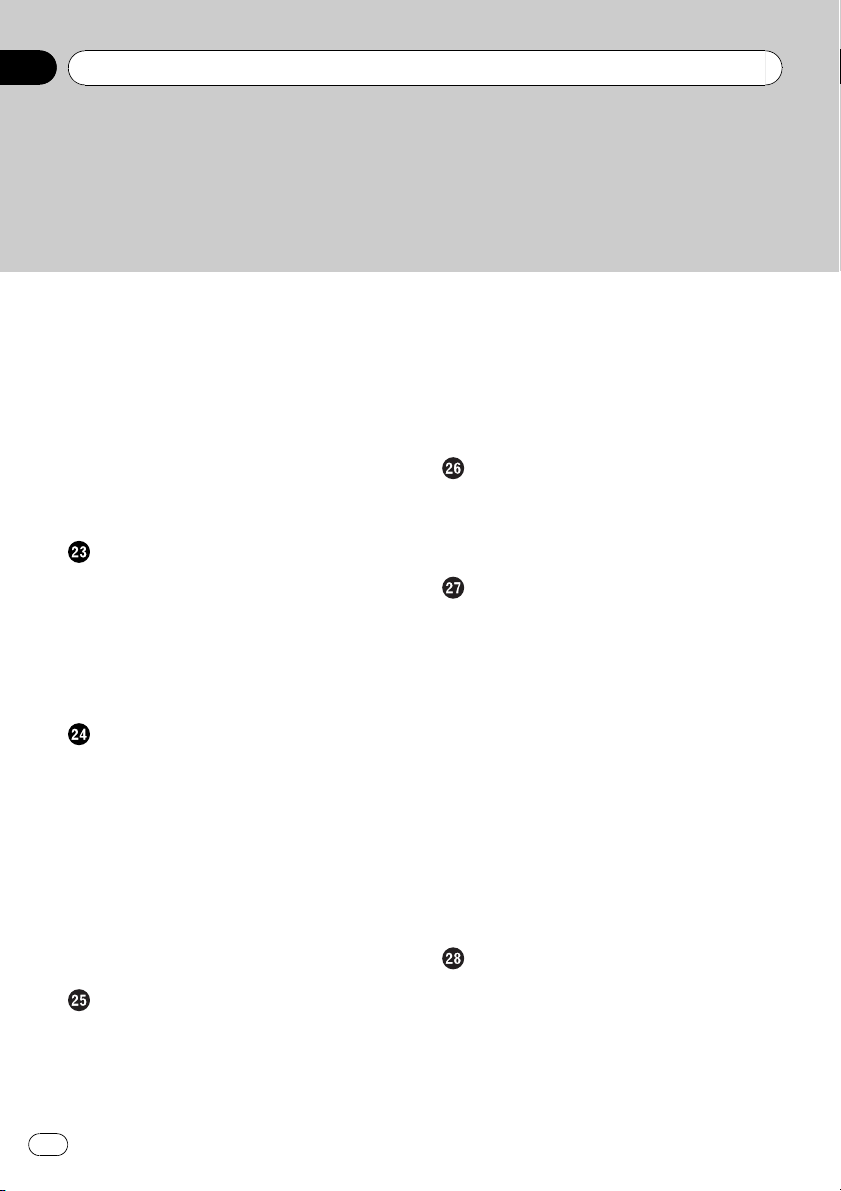
Sommaire
Réglage de l’affichage de l’icône
d’angle 138
Réglage du rapport de format 139
Réglage du verrouillage parental 139
– Réglage du numéro de code et du
niveau 139
Réglage de “Lecture auto” 140
Réglage du fichier de sous-titres pour
DivX 140
Tableau de codes des langues pour
DVD 141
Lecture de fichiers musicaux (depuis une
clé USB ou une carte SD)
Procédure de départ 142
Lecture de l’écran 142
Utilisation des touches de l’écran tactile
(Musique) 143
– Sélection d’une piste de la liste 144
Utilisation du menu “Fonction” 144
Lecture de fichiers vidéo (depuis une clé
USB ou une carte SD)
Procédure de départ 146
Lecture de l’écran 146
Utilisation des touches de l’écran tactile
(Vidéo) 146
– Lecture à partir de la sélection d’une
liste de titres 147
– Recherche d’une scène particulière et
reprise de la lecture à un moment
précis 147
Utilisation du menu “Fonction” 148
Utilisation d’un iPod (iPod)
Procédure de départ 149
Lecture de l’écran 149
Utilisation des touches de l’écran tactile
(Musique) 150
– Recherche d’une chanson 150
Utilisation de la fonction iPod du système de
navigation depuis votre iPod 152
Lancement de la lecture vidéo 152
Utilisation des touches de l’écran tactile
(Vidéo) 152
– Recherche d’une vidéo 153
Utilisation du menu “Fonction” 154
Utilisation d’un lecteur audio Bluetooth
Lecture de l’écran 156
Utilisation des touches de l’écran
tactile 157
Utilisation du menu “Fonction” 157
Utilisation du tuner XM
Lecture de l’écran 159
Utilisation des touches de l’écran
tactile 160
– Sélection directe d’un canal XM 161
– Affichage de l’identificateur de la
radio 161
– Mise en mémoire et rappel des stations
de radiodiffusion 161
– Sélection d’un canal sur la liste 161
– Utilisation de la fonction “My
Mix” 162
– Utilisation de la fonction de bulletin
d’informations routières directe 162
Utilisation du menu “Fonction” 163
– Réglage des chansons
mémorisées 163
Utilisation du tuner SIRIUS
Lecture de l’écran 164
Utilisation des touches de l’écran
tactile 164
– Sélection directe d’un canal
SIRIUS 165
– Afficher l’identificateur de la
radio 166
8
Fr
Page 9

Sommaire
– Mise en mémoire et rappel des stations
de radiodiffusion 166
– Utilisation de la fonction “My
Mix” 166
– Utilisation de la fonction de bulletin
d’informations routières directe 167
– Utilisation de la fonction “Reprise
Relire” 167
Utilisation du menu “Fonction” 168
– Réglage des chansons
mémorisées 168
– Utilisation de la fonction d’alerte de
match 169
– Affichage de l’information du
match 169
Utilisation de l’entrée AV
Utilisation de AV1 170
Utilisation de AV2 170
Utilisation des touches de l’écran
tactile 170
Utilisation de l’appareil extérieur (EXT1,
EXT2)
Lecture de l’écran 171
Utilisation des touches de l’écran
tactile 171
Autres fonctions
Sélection de la vidéo de l’“Écran
arrière” 173
Réglage des paramètres de l’image 173
Personnalisation des préférences
Options sur le menu “Paramètres système A/
V” 175
– Affichage du menu “Paramètres
système A/V” 175
– Réglage de l’entrée vidéo 1 (AV1) 175
– Réglage de l’entrée vidéo 2 (AV2) 175
– Changement du réglage de l’antenne
automatique 175
– Changement du mode écran
large 176
– Réglage de la sortie arrière 176
– Changement de la synchronisation de
mise en sourdine/atténuation du
son 177
– Changement du niveau de mise en
sourdine/atténuation du son 177
– Changement de la voix émise par le
guidage de navigation 177
– Affichage du code d’enregistrement de
VOD DivX 178
Les options du menu “Paramètres son A/
V” 178
– Affichage du menu “Paramètres son A/
V” 178
– Réglage de l’équilibre sonore 178
– Utilisation de l’égaliseur 179
– Ajustement de la correction
physiologique 180
– Utilisation de la sortie pour haut-
parleur d’extrêmes graves 180
– Utilisation du filtre passe-haut 181
– Ajustement des niveaux des
sources 181
– Augmentation des basses (Bass
Booster) 182
– Réglage de l’étage sonore simulé 182
Autres fonctions
Paramétrage de la fonction antivol 183
– Réglage du mot de passe 183
– Saisie du mot de passe 183
– Suppression du mot de passe 183
– Mots de passe oubliés 183
Restauration de la configuration par
défaut 184
9
Fr
Page 10

Sommaire
Restauration des conditions initiales du
système de navigation 184
Restauration des réglages par défaut ou
d’usine du système de navigation 184
– Définition des éléments à
supprimer 186
Annexe
Dépannage 188
Messages et comment y répondre 193
Messages relatifs aux fonctions audio 195
Technologie de positionnement 197
– Positionnement par GPS 197
– Positionnement par “navigation à
l’estime” 197
– Comment les fonctions GPS et
“navigation à l’estime” peuvent-elles
fonctionner ensemble? 197
Traitement des erreurs importantes 198
– Lorsque le positionnement par GPS est
impossible 198
– Situations susceptibles de provoquer
des erreurs de positionnement
perceptibles 199
Informations sur la définition d’un
itinéraire 201
– Spécifications pour la recherche
d’itinéraire 201
Manipulation et entretien des disques 202
– Lecteur intégré et précautions 202
– Conditions ambiantes pour le
disque 203
Disques lisibles 203
– DVD-Vidéo et CD 203
– Disques enregistrés en AVCHD 203
– Lecture de DualDisc 203
– Dolby Digital 204
– Son DTS 204
Informations détaillées sur les supports
lisibles 204
10
Fr
– Compatibilité 204
– Tableau de compatibilité des
supports 207
Bluetooth 211
À propos du logo SAT RADIO READY 211
Technologie HD radio 212
Logo SD et SDHC 212
WMA/WMV 212
DivX 212
AAC 212
Informations détaillées sur les iPod
connectables 213
– iPod 213
– iPhone 213
– iTunes 213
Utilisation correcte de l’écran LCD 213
– Manipulation de l’écran LCD 213
– Écran à cristaux liquides (LCD) 214
– Entretien de l’écran LCD 214
– Rétroéclairage par DEL (diode
électroluminescente) 214
Information affichée 215
– Menu Destination 215
– Menu téléphone 215
– Menu Paramètres 215
Glossaire 219
Spécifications 223
Page 11

Introduction
Chapitre
01
Cet appareil est conforme à l’article 15 des règlements FCC. Son utilisation est soumise aux
deux conditions suivantes :
(1) Cet appareil ne doit pas provoquer d’interférences nuisibles, et (2) cet appareil doit accepter toute interférence reçue, y compris les
interférences qui peuvent entraîner un fonctionnement indésirable.
Toute altération ou modification effectuée sans
autorisation appropriée peut invalider le droit
de l’utilisateur à faire fonctionner l’équipement.
ID FCC : AJDK026
IC : 775E-K026
Cet appareil est conforme à l’article 15 des règlements FCC et RSS-Gen des Règles IC. Son
utilisation est soumise aux deux conditions
suivantes : (1) cet appareil ne doit pas provoquer d’interférence, et (2) cet appareil doit accepter toute interférence reçue, y compris les
interférences qui peuvent entraîner son fonctionnement indésirable.
FABRIQUE EN THAILANDE
Cet appareil est conforme aux limites d’exposition à la radiation FCC établies pour les appareils non contrôlés et satisfait aux normes
d’exposition FCC aux radiofréquences (RF) du
supplément C à OET65. Cet appareil émet une
énergie RF très faible qui est considérée être
conforme sans évaluation de l’exposition maximale autorisée (MPE). Mais il est préférable
d’installer et d’utiliser l’appareil en conservant
une distance d’au moins 20 cm entre le radiateur et le corps d’une personne (y compris les
extrémités : mains, poignets, pieds et chevilles).
Introduction
Pour le modèle canadien
Cet appareil numérique de la classe B est
conforme à la norme NMB-003 du Canada.
11
Fr
Page 12

Chapitre
01
Introduction
Accord de licence
PIONEER AVIC-Z110BT- pour les
États-Unis
CE DOCUMENT EST UN ACCORD LÉGAL
ENTRE VOUS, L’UTILISATEUR FINAL ET
PIONEER ELECTRONICS (USA)
INC.(“PIONEER”). VEUILLEZ LIRE ATTENTIVEMENT LES CONDITIONS GÉNÉRALES DE CET
ACCORD AVANT D’UTILISER LE LOGICIEL INSTALLÉ SUR LES PRODUITS PIONEER. EN
UTILISANT LE LOGICIEL INSTALLÉ SUR LES
PRODUITS PIONEER, VOUS ACCEPTEZ
D’ÊTRE TENU PAR LES CONDITIONS DU PRÉSENT ACCORD. LE LOGICIEL INCLUT UNE
BASE DE DONNÉES SOUS LICENCE DE
FOURNISSEUR(S) TIERS (“FOURNISSEURS”)
ET LES CONDITIONS DES FOURNISSEURS
SEPARÉES, JOINTES AU PRÉSENT ACCORD,
S’APPLIQUENT À VOTRE UTILISATION DE LA
BASE DE DONNÉES (reportez-vous à Condi-
tions générales d’utilisation des données de
Tele Atlas). SI VOUS N’ACCEPTEZ PAS TOU-
TES CES CONDITIONS, VEUILLEZ RETOURNER LES PRODUITS PIONEER (Y COMPRIS
LE LOGICIEL ET LES DOCUMENTS ÉCRITS)
DANS LES CINQ (5) JOURS SUIVANT LA RÉCEPTION DES PRODUITS AU REVENDEUR
PIONEER AGRÉÉ À L’ADRESSE OÙ VOUS LES
AVEZ ACHETÉS. L’UTILISATION DU LOGICIEL
ENTRAÎNE VOTRE ACCEPTATION TACITE DE
CET ACCORD DE LICENCE.
tre sur le marché ou transférer le Logiciel ou
l’utiliser d’une manière quelconque non expressément autorisée par cet accord. Vous ne
pouvez pas extraire ou essayer d’extraire le
code source ou la structure de la totalité ou
d’une partie du Logiciel par rétro-ingénierie,
démontage, décompilation ou tout autre
moyen. Vous ne pouvez pas utiliser le Logiciel
pour faire fonctionner un bureau de service ou
pour toute autre finalité, liée au traitement de
données pour d’autres personnes ou entités.
Pioneer et les personnes autorisées conserveront tous les droits d’auteur, secrets commerciaux, brevets et autres droits de propriété sur
le Logiciel. Le Logiciel est protégé par des
droits d’auteur et il ne peut être copié, même
modifié ou fusionné avec d’autres produits.
Vous ne pouvez pas altérer ou modifier les
mentions de copyrights ou des droits exclusifs
du propriétaire présents dans le Logiciel.
Vous pouvez transférer tous vos droits de licence sur le Logiciel, la documentation qui s’y
rapporte et une copie de l’Accord de Licence à
un tiers, à condition que celui-ci lise et accepte les conditions générales de ce document.
1 OCTROI DE LICENCE
Pioneer vous accorde un droit non transférable et non exclusif d’utilisation du logiciel installé sur les produits Pioneer (appelé le
“Logiciel”) et de la documentation concernée
uniquement pour votre usage personnel ou
pour une utilisation interne au sein de votre
entreprise, uniquement sur les produits
Pioneer.
Vous ne pouvez pas effectuer de copie, rétroingénierie, traduction, port, modification ou
travaux dérivés du Logiciel. Vous ne pouvez
pas prêter, louer, divulguer, vendre, attribuer,
donner à bail, accorder une sous-licence, met-
12
Fr
Page 13
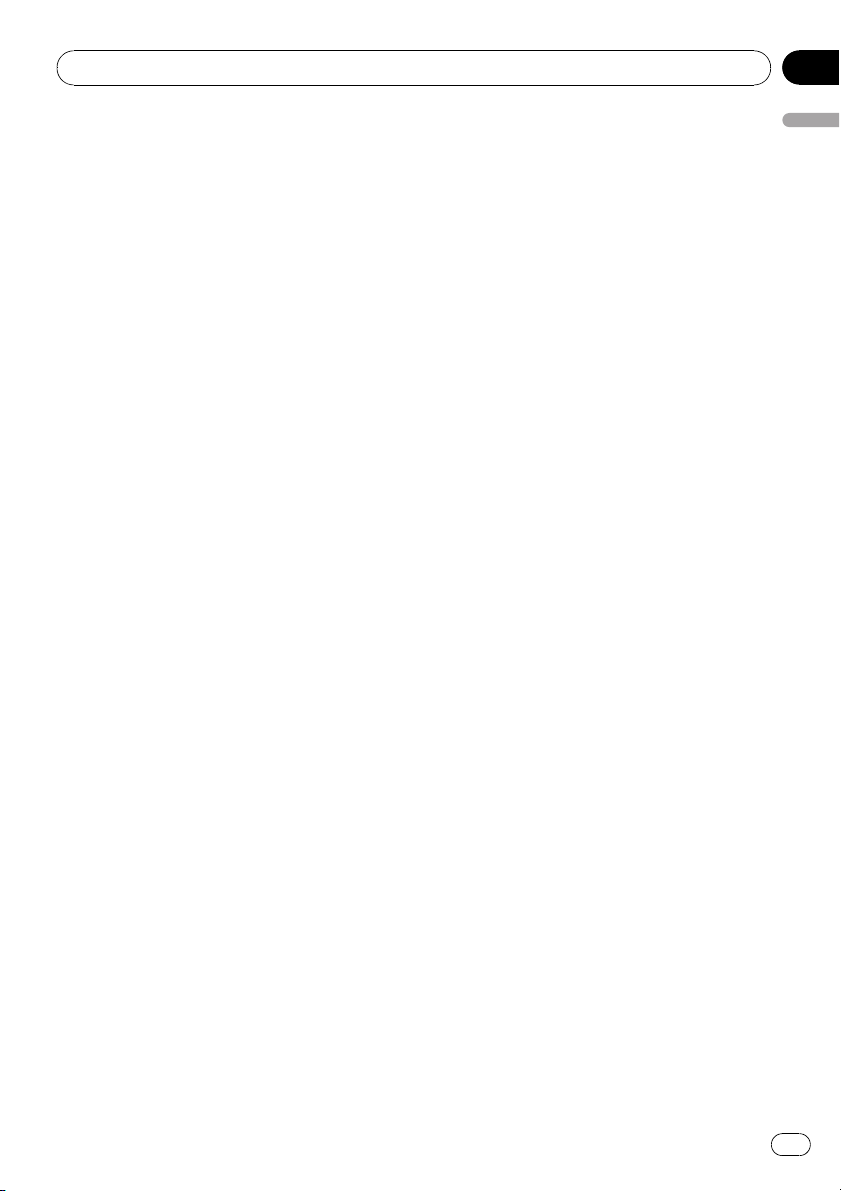
Introduction
Chapitre
01
2 CLAUSE DE NON-RESPONSABILITÉ
Le Logiciel et sa documentation vous sont
fournis sur une base “EN L’ÉTAT”. PIONEER ET
LES PERSONNES AUTORISÉES (dans les articles 2 et 3, Pioneer et ses concédants seront
appelés collectivement “Pioneer”)N’ACCOR-
DENT AUCUNE ET VOUS NE RECEVEZ AUCUNE GARANTIE POUR LE LOGICIEL,
EXPRESSE OU IMPLICITE, ET TOUTES LES
GARANTIES DE CARACTÈRE MARCHAND ET
DE QUALITÉ POUR QUELQUE BUT PARTICULIER QUE CE SOIT POUR LE LOGICIEL SONT
EXPRESSÉMENT EXCLUES. CERTAINS ÉTATS
NE PERMETTENT PAS L’EXCLUSION DES GA-
RANTIES IMPLICITES, DE SORTE QUE L’EX-
CLUSION CI-DESSUS PEUT NE PAS
S’APPLIQUER À VOUS. Le Logiciel est
complexe et il peut renfermer certains défauts,
erreurs ou imprécisions. Pioneer ne garantit
pas que le Logiciel satisfera vos besoins ou
votre attente, que son fonctionnement sera
exempt d’erreur ou ininterrompu et que toutes
les imprécisions peuvent être corrigées et le
seront. En outre, Pioneer n’accorde aucune
garantie en ce qui concerne l’emploi ou les résultats de l’emploi du Logiciel en termes de
précision, de fiabilité, etc.
3 LIMITE DE RESPONSABILITÉ
EN AUCUN CAS, PIONEER NE SERA TENU
RESPONSABLE DE DOMMAGES, RÉCLAMATION OU PERTES QUE VOUS AVEZ ENCOURUS (Y COMPRIS ET SANS LIMITATION LES
DOMMAGES COMPENSATEURS, ACCESSOIRES, INDIRECTS, SPÉCIAUX, CONSÉQUENTS
OU EXEMPLAIRES, PERTES DE PROFITS,
PERTES DE REVENUS, VENTES OU AFFAIRES
PERDUES, FRAIS, INVESTISSEMENTS OU ENGAGEMENTS EN LIAISON AVEC UNE AFFAIRE, PERTE DE BONNE VOLONTÉ OU
DÉGÂTS) RÉSULTANT DE L’UTILISATION OU
DE L’IMPOSSIBILITÉ D’UTILISER LE LOGICIEL,
MÊME SI PIONEER A ÉTÉ INFORMÉ, SAVAIT
OU POUVAIT AVOIR CONNAISSANCE DE L’É-
VENTUALITÉ DE TELS DOMMAGES. CETTE LIMITATION S’APPLIQUE À TOUTES LES
CAUSES D’ACTION INDIVIDUELLE OU
COMMUNE, Y COMPRIS ET SANS LIMITATION, RUPTURE DE CONTRAT, RUPTURE DE
GARANTIE, NÉGLIGENCE, RESPONSABILITÉ
STRICTE, REPRÉSENTATION ERRONÉE ET
AUTRES TORTS. SI LA RENONCIATION DE
GARANTIE DE PIONEER OU LA LIMITATION
DE GARANTIE, ÉNONCÉE DANS CET ACCORD, DEVIENT POUR UNE RAISON QUELCONQUE NON EXÉCUTOIRE OU
INAPPLICABLE, VOUS ACCEPTEZ QUE LA
RESPONSABILITÉ DE PIONEER NE DÉPASSERA PAS CINQUANTE POUR CENT (50 %) DU
PRIX PAYÉ PAR VOUS POUR LE PRODUIT
PIONEER CI-INCLUS.
Certains États n’autorisent pas certaines exclusions de responsabilité ou limitations de
dommages, et dans cette mesure, la limitation
d’exclusion ci-dessus peut ne pas s’appliquer
à vous. Cette renonciation de garantie et cette
limitation de responsabilité ne peuvent pas
s’appliquer si elles sont interdites par les lois
fédérales, d’État ou locales; de ce fait, la renonciation et la limitation ne peuvent pas être
abandonnées ou préemptées.
4 ASSURANCES DE LOI D’EXPORTATION
Vous convenez et certifiez que ni le Logiciel ni
d’autres données techniques reçues de
Pioneer, ni le produit direct desdites, ne seront
exportés hors des États-Unis sauf si cela est
autorisé et permis par les lois et réglementations des États-Unis. Si vous avez acquis le Logiciel de façon légale hors des États-Unis,
vous convenez de ne pas réexporter le Logiciel
ni d’autres données techniques reçues de
Pioneer, non plus que le produit direct desdites, sauf si les lois et réglementations des
États-Unis et les lois et réglementations de la
juridiction dans laquelle vous avez obtenu le
Logiciel le permettent.
Introduction
13
Fr
Page 14

Chapitre
01
Introduction
5 RÉSILIATION
Cet Accord reste en vigueur jusqu’àcequ’il
soit résilié. Vous pouvez le résilier à tout moment en détruisant le Logiciel. L’Accord sera
résilié également si vous n’en respectez pas
les clauses ou les conditions. Lors de cette résiliation, vous acceptez de détruire le logiciel.
6 UTILISATEURS FINAUX DU GOUVERNEMENT DES ÉTATS-UNIS
Si le Logiciel est acquis par ou pour le compte
du gouvernement des États-Unis ou de toute
autre entité recherchant ou appliquant des
droits similaires aux droits normalement stipulés par le gouvernement des États-Unis, les
données sont concédées avec des “Droits limités”.L’utilisation du Logiciel est limitée par les
restrictions spécifiées dans la clause des
“Droits en matière de données techniques”
dans DFARS 252.227-7013, ou la clause équivalente pour les agences ne faisant pas partie
du Département de la Défense. Pioneer Electronics (USA) Inc., 2265 East 220th Street,
Long Beach, CA 90810.
7 DIVERS
Le présent document constitue l’Accord
complet entre Pioneer et vous en ce qui
concerne son objet. Aucun amendement de
cet Accord n’entrera en vigueur sans le
consentement écrit de Pioneer. Les revendeurs
Pioneer ne sont pas autorisés à amender le
présent Accord. Le présent Accord est régi et
établi selon les lois internes de l’État de Californie. Si une clause quelconque de cet Accord est déclarée invalide ou inapplicable, les
stipulations restantes resteront pleinement en
vigueur et effectives.
ACCORD AVANT D’UTILISER LE LOGICIEL INSTALLÉ SUR LES PRODUITS PIONEER. EN
UTILISANT LE LOGICIEL INSTALLÉ SUR LES
PRODUITS PIONEER, VOUS ACCEPTEZ
D’ÊTRE TENU PAR LES CONDITIONS DU PRÉSENT ACCORD. LE LOGICIEL INCLUT UNE
BASE DE DONNÉES SOUS LICENCE DE
FOURNISSEUR(S) TIERS (“FOURNISSEURS”)
ET LES CONDITIONS DES FOURNISSEURS
SÉPARÉES, JOINTES AU PRÉSENT ACCORD,
S’APPLIQUENT À VOTRE UTILISATION DE LA
BASE DE DONNÉES (reportez-vous à la page
17). SI VOUS N’ACCEPTEZ PAS TOUTES CES
CONDITIONS, VEUILLEZ RETOURNER LES
PRODUITS PIONEER (Y COMPRIS LE LOGICIEL ET LES DOCUMENTS ÉCRITS) DANS LES
CINQ (5) JOURS SUIVANT LA RÉCEPTION
DES PRODUITS AU REVENDEUR PIONEER
AGRÉÉ À L’ADRESSE OÙ VOUS LES AVEZ
ACHETÉS. L’UTILISATION DU LOGICIEL EN-
TRAÎNE VOTRE ACCEPTATION TACITE DE CET
ACCORD DE LICENCE.
1 OCTROI DE LICENCE
Pioneer vous accorde un droit non transférable et non exclusif d’utilisation du logiciel installé sur les produits Pioneer (appelé le
“Logiciel”) et de la documentation concernée
uniquement pour votre usage personnel ou
pour une utilisation interne au sein de votre
entreprise, uniquement sur les produits
Pioneer.
PIONEER AVIC-Z110BT- pour le
Canada
LE PRÉSENT DOCUMENT CONSTITUE UN ACCORD LÉGAL ENTRE VOUS, L’UTILISATEUR
FINAL ET PIONEER ELECTRONICS CANADA
INC. (“PIONEER”). VEUILLEZ LIRE ATTENTIVEMENT LES CONDITIONS GÉNÉRALES DE CET
14
Fr
Page 15

Introduction
Chapitre
01
Vous ne pouvez pas effectuer de copie, rétroingénierie, traduction, port, modification ou
travaux dérivés du Logiciel. Vous ne pouvez
pas prêter, louer, divulguer, vendre, attribuer,
donner à bail, accorder une sous-licence, mettre sur le marché ou transférer le Logiciel ou
l’utiliser d’une manière quelconque non expressément autorisée par cet accord. Vous ne
pouvez pas extraire ou essayer d’extraire le
code source ou la structure de la totalité ou
d’une partie du Logiciel par rétro-ingénierie,
démontage, décompilation ou tout autre
moyen. Vous ne pouvez pas utiliser le Logiciel
pour faire fonctionner un bureau de service ou
pour toute autre finalité, liée au traitement de
données pour d’autres personnes ou entités.
Pioneer et les personnes autorisées conserveront tous les droits d’auteur, secrets commerciaux, brevets et autres droits de propriété sur
le Logiciel. Le Logiciel est protégé par des
droits d’auteur et il ne peut être copié, même
modifié ou fusionné avec d’autres produits.
Vous ne pouvez pas altérer ou modifier les
mentions de copyrights ou des droits exclusifs
du propriétaire présents dans le Logiciel.
Vous pouvez transférer tous vos droits de licence sur le Logiciel, la documentation qui s’y
rapporte et une copie de l’Accord de Licence à
un tiers, à condition que celui-ci lise et accepte les conditions générales de ce document.
2 CLAUSE DE NON-RESPONSABILITÉ
Le Logiciel et sa documentation vous sont
fournis sur une base “EN L’ÉTAT”. PIONEER ET
LES PERSONNES AUTORISÉES (dans les articles 2 et 3, Pioneer et ses concédants seront
appelés collectivement “Pioneer”)N’ACCOR-
DENT AUCUNE ET VOUS NE RECEVEZ AUCUNE GARANTIE POUR LE LOGICIEL,
EXPRESSE OU IMPLICITE, ET TOUTES LES
GARANTIES DE CARACTÈRE MARCHAND ET
DE QUALITÉ POUR QUELQUE BUT PARTICULIER QUE CE SOIT POUR LE LOGICIEL SONT
EXPRESSÉMENT EXCLUES. CERTAINS ÉTATS
NE PERMETTENT PAS L’EXCLUSION DES GA-
RANTIES IMPLICITES, DE SORTE QUE L’EX-
CLUSION CI-DESSUS PEUT NE PAS
S’APPLIQUER À VOUS. Le Logiciel est
complexe et il peut renfermer certains défauts,
erreurs ou imprécisions. Pioneer ne garantit
pas que le Logiciel satisfera vos besoins ou
votre attente, que son fonctionnement sera
exempt d’erreur ou ininterrompu et que toutes
les imprécisions peuvent être corrigées et le
seront. En outre, Pioneer n’accorde aucune
garantie en ce qui concerne l’emploi ou les résultats de l’emploi du Logiciel en termes de
précision, de fiabilité, etc.
3 LIMITE DE RESPONSABILITÉ
EN AUCUN CAS PIONEER NE SERA TENU
RESPONSABLE DE DOMMAGES, RÉCLAMATION OU PERTE QUE VOUS AVEZ ENCOURUS (Y COMPRIS ET SANS LIMITATION LES
DOMMAGES COMPENSATEURS, ACCESSOIRES, INDIRECTS, SPÉCIAUX, CONSÉQUENTS
OU EXEMPLAIRES, PERTES DE PROFITS,
VENTES OU AFFAIRES PERDUES, FRAIS, INVESTISSEMENTS OU ENGAGEMENTS EN
LIAISON AVEC UNE AFFAIRE, PERTE DE
BONNE VOLONTÉ, OU DÉGÂTS) RÉSULTANT
DE L’UTILISATION OU DE L’IMPOSSIBILITÉ
D’UTILISER LE LOGICIEL, MÊME SI PIONEER
A ÉTÉ INFORMÉ, SAVAIT OU POUVAIT AVOIR
CONNAISSANCE DE L’ÉVENTUALITÉ DE TELS
DOMMAGES. CETTE LIMITATION S’APPLIQUE
À TOUTES LES CAUSES D’ACTION EN JUSTICE, Y COMPRIS ET SANS LIMITATION, RUPTURE DE CONTRAT, RUPTURE DE GARANTIE,
NÉGLIGENCE, RESPONSABILITÉ STRICTE,
REPRÉSENTATION ERRONÉE ET AUTRES
TORTS. SI LA RENONCIATION DE GARANTIE
DE PIONEER OU LA LIMITATION DE GARANTIE, ÉNONCÉE DANS CET ACCORD, DEVIENT
POUR UNE RAISON QUELCONQUE NON
EXÉCUTOIRE OU INAPPLICABLE, VOUS ACCEPTEZ QUE LA RESPONSABILITÉ DE
PIONEER NE DÉPASSERA PAS CINQUANTE
POUR CENT (50 %) DU PRIX PAYÉ PAR VOUS
POUR LE PRODUIT PIONEER CI-INCLUS.
Introduction
15
Fr
Page 16
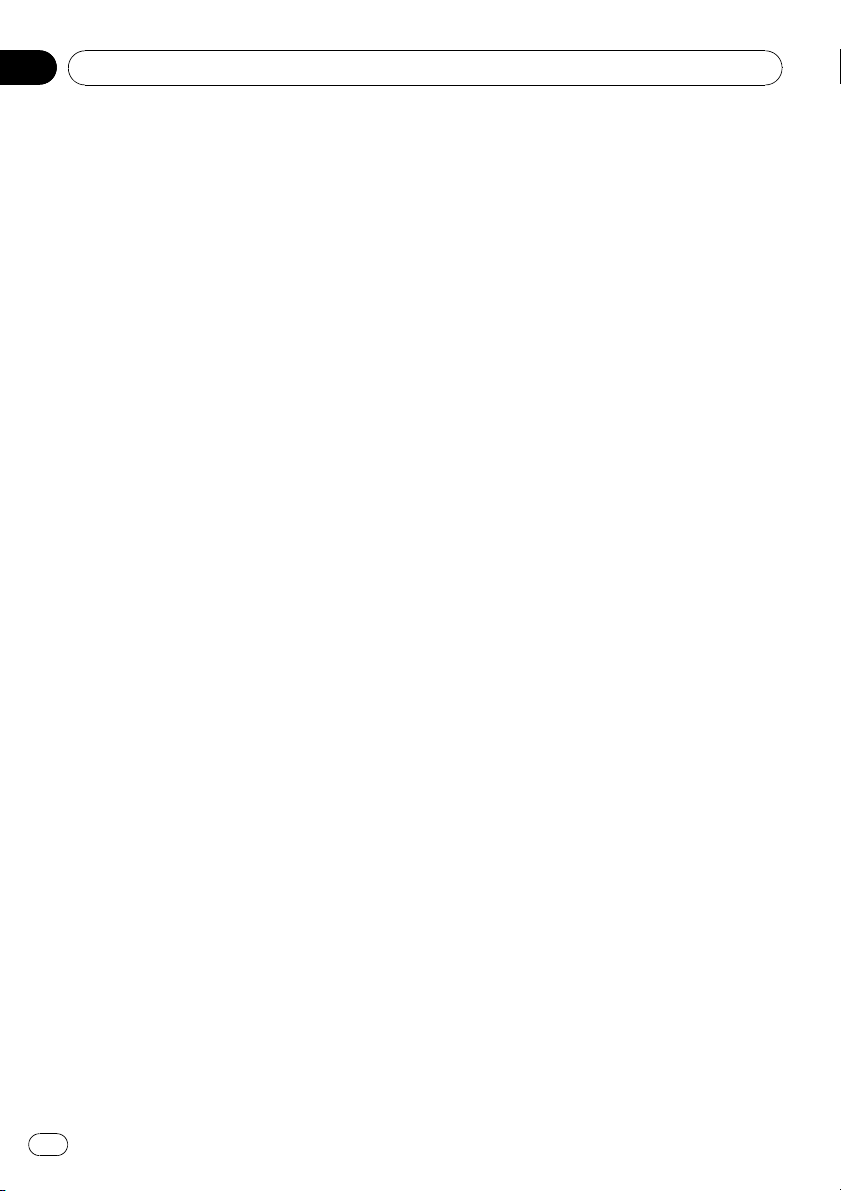
Chapitre
01
Introduction
Certains États n’autorisent pas certaines exclusions de responsabilité ou limitations de
dommages, et dans cette mesure, la limitation
d’exclusion ci-dessus peut ne pas s’appliquer
à vous. Cette renonciation de garantie et cette
limitation de responsabilité ne peuvent pas
s’appliquer si elles sont interdites par les lois
fédérales, d’État ou locales; de ce fait, la renonciation et la limitation ne peuvent pas être
abandonnées ou préemptées.
4 ASSURANCES DE LOI D’EXPORTATION
Vous convenez et certifiez que ni le Logiciel ni
d’autres données techniques reçues de
Pioneer, ni le produit direct desdites, ne seront
exportés hors du Canada sauf si cela est autorisé et permis par les lois et réglementations
du Canada. Si vous avez acquis le Logiciel de
façon légale hors du Canada, vous convenez
de ne pas réexporter le Logiciel ni d’autres
données techniques reçues de Pioneer, non
plus que le produit direct desdites, sauf si les
lois et réglementations du Canada et les lois
et réglementations de la juridiction dans laquelle vous avez obtenu le Logiciel le permettent.
5 RÉSILIATION
Cet Accord reste en vigueur jusqu’àcequ’il
soit résilié. Vous pouvez le résilier à tout moment en détruisant le Logiciel. L’Accord sera
résilié également si vous n’en respectez pas
les clauses ou les conditions. Lors de cette résiliation, vous acceptez de détruire le logiciel.
cable, les stipulations restantes resteront pleinement en vigueur et effectives.
6 DIVERS
Le présent document constitue l’Accord
complet entre Pioneer et vous en ce qui
concerne son objet. Aucun amendement de
cet Accord n’entrera en vigueur sans le
consentement écrit de Pioneer. Les revendeurs
Pioneer ne sont pas autorisés à amender le
présent Accord. Le présent Accord est régi et
établi selon les lois internes de la province de
l’Ontario et des lois fédérales du Canada applicables dans ce cas. Si une clause quelconque
de cet Accord est déclarée invalide ou inappli-
16
Fr
Page 17

Introduction
Chapitre
01
Conditions générales d’utilisation
des données de Tele Atlas
IL S’AGIT D’UN CONTRAT (LE “CONTRAT”)
PASSÉ ENTRE VOUSMÊME, L’UTILISATEUR
FINAL ET TELE ATLAS NORTH AMERICA, INC.
(“Tele Atlas”). EN UTILISANT VOTRE COPIE
DES DONNÉES DE TELE ATLAS, VOUS ACCEPTEZ LES CONDITIONS GÉNÉRALES DU
PRÉSENT CONTRAT.
1
Octroi de licence.
Tele Atlas vous accorde une licence non transférable et non exclusive pour l’utilisation des
données cartographiques et informations liées
à des points d’intérêts commerciaux, (les
POIs), (collectivement appelés les “Données”)
figurant sur les présents disques, et ce uniquement à des fins personnelles et non
commerciales. Elle ne vous permet pas d’exploiter un service bureau ou d’utiliser ces données et informations dans tout autre but
impliquant le traitement des données d’autres
personnes ou entités. Vous pouvez faire une
(1) copie des Données à des fins d’archivage
ou de sauvegarde uniquement, mais vous ne
pouvez pas copier, reproduire, modifier les
données, en dériver la structure, créer une
oeuvre dérivée ou effectuer toute ingénierie inverse. Les Données contiennent des informations et des renseignements exclusifs et
confidentiels ; et peuvent contenir des secrets
industriels. Vous acceptez donc de conserver
ces Données confidentiellement et de ne pas
les divulguer de quelque façon que ce soit (en
parties ou en totalité), par exemple en louant,
prêtant, publiant, accordant une sous-licence
ou en les transférant à un tiers quelconque. Il
vous est interdit de supprimer ou de masquer
tout avis de droit d’auteur, de marque déposée
ou toute légende de restriction des droits.
2
Propriété.
Les Données sont protégées par un droit d’auteur et demeurent la propriété de Tele Atlas et
de ses concédants. Vous acceptez de ne pas
modifier, supprimer, biffer ou masquer tout
avis de droit d’auteur ou légende de propriété
figurant sur les Données ou à l’intérieur.
3
Exclusion de garantie.
LES DONNÉES SONT FOURNIES “EN L’ÉTAT”
ET “TELLES QUELLES” ET TELE ATLAS ET SES
FOURNISSEURS EXCLUENT EXPRESSÉMENT
TOUTE LES GARANTIES, IMPLICITES OU EXPRESSES, Y COMPRIS MAIS SANS S’Y LIMITER, LA GARANTIE IMPLICITE D’APTITUDE À
UN USAGE PARTICULIER, DE TITRE, DE QUALITÉ MARCHANDE, D’EXACTITUDE OU DE
NON VIOLATION DE DROITS DE TIERS .
AUCUN AVIS OU INFORMATION ORAL OU
ÉCRIT FOURNI PAR TELE ATLAS, UN DE SES
AGENTS, EMPLOYÉS OU FOURNISSEURS
TIERS NE CONSTITUE UNE GARANTIE. VOUS
NE POUVEZ DONC PAS VOUS APPUYER SUR
L’AVIS OU L’INFORMATION POUR FAIRE VA-
LOIR VOS DROITS. CE DÉNI DE GARANTIE
EST UNE CONDITION ESSENTIELLE DU PRÉSENT CONTRAT.
4
Limitation de responsabilité.
TELE ATLAS NE POURRA ÊTRE TENU RESPONSABLE DE TOUS DOMMAGES ACCESSOIRES, INDIRECTS, SPÉCIAUX OU
DOMMAGES-INTÉRÊTS EXEMPLAIRES, QUI
RÉSULTERAIENT DU PRÉSENT CONTRAT, Y
COMPRIS PERTE DE PROFITS, PERTE D’EXPLOITATION LIÉE À L’IMPOSSIBILITÉ D’UTILISATION DES DONNÉES, INTERRUPTION DE
L’ACTIVITÉ, ET AUTRES DOMMAGES DU
MÊME GENRE, ET CE, MÊME SI VOUS AVIEZ
ÉTÉ PRÉVENU DE L’ÉVENTUALITÉ DE TELS
DOMMAGES. NONOBSTANT TOUTE DISPOSITION CONTRAIRE ICI ÉNONCÉE, TELE ATLAS
N’ASSUME AUCUNE ESPONSABILITÉ FINANCIÈRE À VOTRE ÉGARD DE QUELQUE NATURE QUE CE SOIT (INDÉPENDAMMENT DE
LA FORME QUE PEUT PRENDRE L’ACTION)
EN VERTU DU PRÉSENT CONTRAT OU EN
RAPPORT AVEC CELUI-CI.
Introduction
17
Fr
Page 18
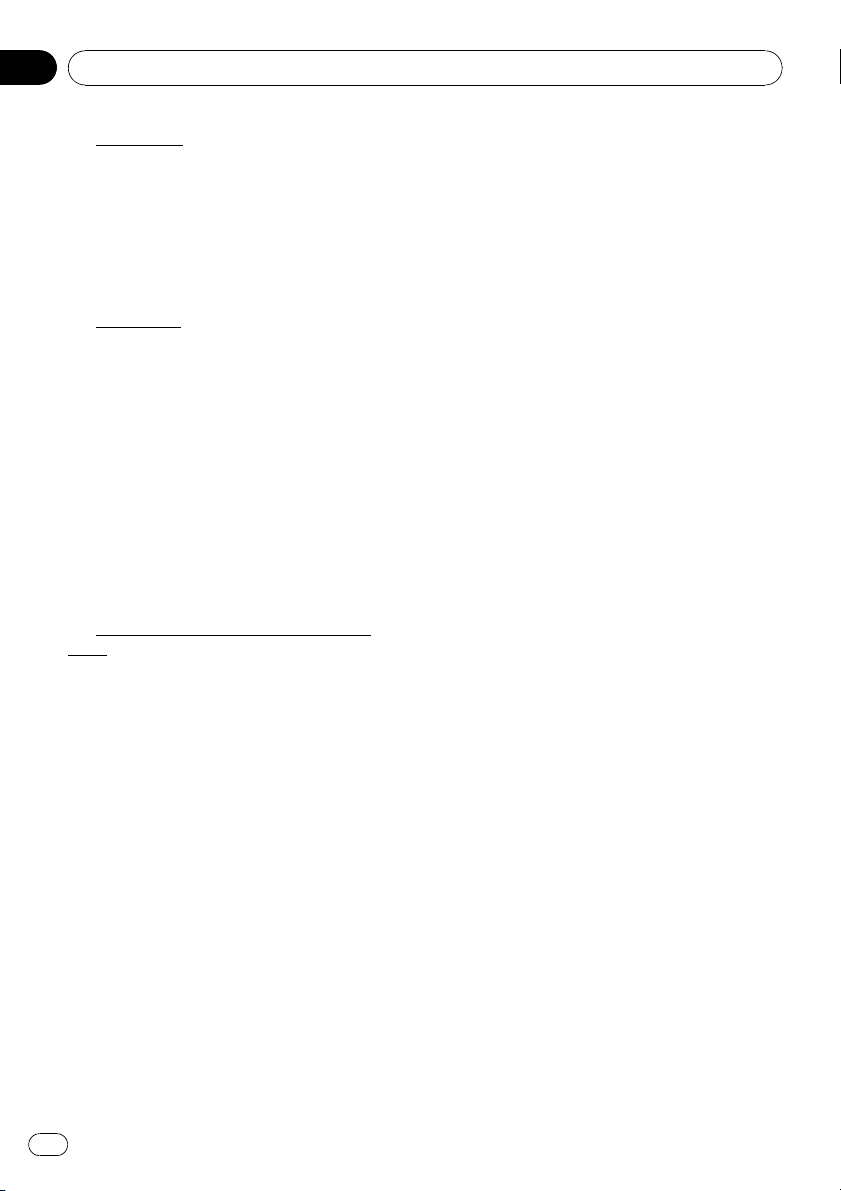
Chapitre
01
Introduction
5 Résiliation.
Le présent contrat sera résilié immédiatement
et automatiquement, sans aucun préavis, en
cas de non respect de votre part d’une disposition quelconque du contrat. En cas de résiliation, vous devrez rendre les Données (y
compris la documentation et toutes les copies) à Tele Atlas et à ses fournisseurs.
6
Indemnité.
Vous acceptez d’indemniser et d’exonérer Tele
Atlas, ses concédants et ses fournisseurs
(comprenant respectivement les concédants,
fournisseurs, cessionnaires, filiales, sociétés
affiliées ainsi que leurs dirigeants, employés,
actionnaires, agents et représentants) de toute
responsabilité, perte, blessure (y compris les
blessures mortelles), réclamation, action,
charge, frais ou revendication de toute nature
ou caractère, y compris, sans y être limité, les
honoraires d’avocat, qui seraient en rapport
avec ou résulteraient de votre possession ou
utilisation des Données.
7
Droits du gouvernement des États-
Unis.
Si vous êtes une agence, un ministère ou tout
autre entité du gouvernement des États-Unis,
ou êtes financé(e) en partie ou en totalité par
le gouvernement des États-Unis, l’utilisation,
la reproduction, la publication, la modification, la divulgation ou le transfert du présent
produit commercial et de toute documentation connexe est concédé(e) avec des droits LIMITÉS ou RESTREINTS tels que stipulés dans
les documents DFARS 252.227-7014(a)(1)
(JUIN 1995) (définition des logiciels commerciaux par le ministère de la Défense (DOD)),
DFARS 227.7202-1 (politique DOD sur les logiciels commerciaux), FAR 52.227-19 (JUIN
1987) (clause sur les logiciels commerciaux à
l’intention des organismes civils), DFARS
252.227-7015 (NOV 1995) (données techniques
DOD– clause sur les articles commerciaux) ;
FAR 52.227-14 Alternates I, II et III (JUIN 1987)
(clause sur les données techniques civiles et
les logiciels non commerciaux à l’intention
des organismes civils) et/ou FAR 12.211 et
FAR 12.212 (acquisition d’articles commerciaux), selon le cas. En cas de contradiction
entre les dipositions du FAR et du DFARS ici
énoncées et dans la présente licence, l’interprétation qui limite encore plus les droits des
utilisateurs finaux gouvernementaux doit s’appliquer. La partie contractante/le fabricant est
Tele Atlas North America, Inc., 11 Lafayette
Street, Lebanon, NH 03766-1445. Téléphone :
603.643. 0330. Les Données sont ©1984-2008
par Tele Atlas. TOUS DROITS RÉSERVÉS. Au
sens d’une quelconque divulgation publique
conformément à la législation fédérale, nationale ou locale, il est entendu que les Données
constituent un secret de marque et un produit
commercial exclusif et ne doivent pas être divulguées.
Si vous êtes une agence, un ministère ou
toute autre entité d’un gouvernement ou du
gouvernement des États-Unis, ou êtes financé(e) en totalité ou en partie par le gouvernement des États-Unis, vous acceptez par le
présent de protéger les Données contre toute
divulgation publique et de considérer ces Données exemptées de toutes les dispositions des
législation, réglementation et codes, incluant
Sunshine Act, Public Records Act, Freedom of
Information Act, ou équivalent, qui permettent
au public d’accéder et/ou de reproduire ou
d’utiliser les Données. Dans le cas où une
telle exemption est contestée en vertu d’une
de ces lois, le présent contrat sera rompu et
tout droit de conserver des copies ou d’utiliser
les Données cessera automatiquement et sera
considéré nul et non avenu. Toute les copies
des Données détenues par vous seront immédiatement détruites. Si un tribunal de juridiction compétente considère cette clause nulle
et inexécutable, en totalité ou en partie, pour
quelque raison que ce soit, le présent contrat
prendra fin et sera considéré nul et non
avenu, dans son intégralité, et les copies des
Données, dans leur totalité, seront immédiatement détruites.
18
Fr
Page 19

Introduction
Chapitre
01
8 Dispositions supplémentaires concernant les données des POIs uniquement.
a Interdiction de création de listes d’envoi.
Il est interdit d’utiliser les POIs i) pour créer
des listes d’envoi ou ii) à toute autre fin similaire.
Conformité.
b
Les POIs doivent être utilisés conformément à toutes les réglementations et législations fédérales, nationales et locales en
vigueur.
Dédommagement.
c
Vous acceptez d’indemniser et d’exonérer
infoUSA, Inc. de toute procédure de mise
en cause ou responsabilité basée en tout
ou en partie sur le non-respect des utilisateurs de ces lois et règlements, ou qui découlerait de l’utilisation des POIs par votre
entremise.
Garantie.
d
En plus des garanties contenues dans le
présent contrat, VOUS COMPRENEZ QUE
LES POIs SONT OCTROYÉS SOUS LICENCE
“ EN L’ÉTAT” SANS AUCUNE GARANTIE ET
QU’IL N’EXISTE AUCUNE AUTRE GARANTIE EXPRESSE OU IMPLICITE, Y COMPRIS
SANS TOUTEFOIS S’Y LIMITER, LA GARANTIE EXPRESSE OU IMPLICITE DE QUALITÉ
MARCHANDE OU D’APTITUDE À UN
USAGE PARTICULIER.
Séparation des POIs.
e
Il est interdit de regrouper ou de fusionner
les POIs avec d’autres données de POIs.
Les POIs doivent être conservés de façon à
pouvoir les distinguer facilement à tout instant de toutes autres données de POIs.
10
Divers.
Le présent contrat est conclu exclusivement
entre vous et Tele Atlas en fonction de son
objet. Rien dans le présent ne doit créer une
coentreprise, un partenariat ou une entente
mandantmandataire entre Tele Atlas et vousmême. Le présent contrat est régi par les lois
internes de la Californie et vous acceptez de
vous conformer aux dispositions prises par la
juridiction du District Nord de la Californie ou
de l’État de la Californie pour le Comté de
Santa Clara. Les dispositions des articles 2 –
10 survivront à l’expiration ou à la résiliation
du présent contrat. Le présent contrat ne pourra être modifié, amendé ou modifié que par
Tele Atlas. Vous ne pouvez pas assigner toute
partie de ce contrat sans le consentement
écrit préalable de Tele Atlas. Vous reconnaissez et comprenez que les Données peuvent
être assujetties à des restrictions en matière
d’exportation et vous acceptez de vous conformer à toute loi applicable en la matière. Si une
disposition ou partie d’une disposition du présent contrat est jugée invalide, illégale ou inexécutable, cette disposition ou partie de cette
disposition sera radiée et les autres dispositions seront mises en application dans la mesure maximale permise par la loi. Tout avis en
vertu du présent contrat doit être transmis par
courrier à Tele Atlas North America, Inc., à l’attention du service des marchés, 11 Lafayette
Street, Lebanon, NH 03766 É.-U. Les clauses et
obligations acceptées par vous aux présentes
visent le bénéfice direct de Tele Atlas et à ce
titre peuvent être appliquées par Tele Atlas directement contre vous.
Introduction
9 Accord en anglais.
The parties hereto confirm that they have requested that this Agreement and all attachments and related documents be drafted in
English.
Les parties ont exigé que le présent contrat et
tous les documents attachés soient rédigés en
Anglais.
19
Fr
Page 20

Chapitre
01
Introduction
À propos de la base de
données
À propos des données de la
base de données de carte
! Les modifications relatives aux routes,
rues/autoroutes, terrains, constructions et
autres éléments avant/pendant la période
de développement peuvent ne pas êtres prises en compte dans cette base de données.
Et bien sûr, les modifications survenant
après cette période ne sont pas prises en
compte dans la base de données.
! Pour en savoir plus sur la couverture de la
carte de ce système de navigation, reportez-vous aux informations données sur
notre site web.
! Il est strictement interdit de reproduire et
d’utiliser quelque partie de la carte, partiellement ou dans sa totalité, sous quelque
forme que ce soit, sans l’autorisation du
propriétaire des droits d’auteur.
! Si les réglementations de la circulation rou-
tière ou les conditions locales diffèrent de
ces données, suivez les réglementations de
la circulation routière (tels que les panneaux, indications, etc.) et conditions locales (notamment des travaux et les
conditions météorologiques).
! Les données de réglementations de la cir-
culation utilisées dans la base de données
de la carte s’appliquent uniquement aux
véhicules de tourisme de taille standard.
Notez que les réglementations concernant
les plus grands véhicules, les deux roues et
autres véhicules hors standard, ne sont
pas incluses dans la base de données.
Droits d’auteurs pour les
données d’Amérique du nord
1 Données Tele AtlasâMultiNetâUSA et Cana-
da. Pour la date d’entrée en vigueur, l’avis de
droits d’auteur pour Tele Atlas
USA et Canada est :
AVIS
ã 2006 – 2008 Tele Atlas. Tous droits réservés.
Ce matériel est exclusif et est sujet à la protection des droits d’auteur et aux autres droits
sur la propriété intellectuelle possédés ou
sous licence par Tele Atlas. Tele Atlas est un
distributeur autorisé de certains fichiers informatiques de Statistique Canada sous le
contrat numéro 6776. Le produit comprend
des informations copiées avec la permission
des autorités canadiennes, y compris ã Société canadienne des postes et GeoBase
Département des Ressources naturelles Canada, Tous droits réservés. Le produit est approvisionné en partie par Geography Division,
Statistique Canada, 2006 Fichier du réseau
routier (Road Network File – RNF), 92-500XWE/XWF. L’intégration des sources de données de Statistique Canada dans ce produit
ne doit pas être interprétée comme partie
d’un endossement de Statistique Canada
pour ce produit. L’utilisation de ce matériel est
sujette aux termes d’un accord de licence.
Vous serez tenu responsable pour toute copie
non autorisée ou toute divulgation de ce matériel.
2 Pour la date d’entrée en vigueur, l’avis des
droits d’auteur pour les icônes des marques
tierces (les “icône de marque”) est situé sur le
manuel de l’utilisateur compris dans le produit licencié.
3 À la date d’entrée en vigueur, l’avis pour les
droits d’auteur avec le logo pour infoUSA, Inc.
est :
â
MultiNet
â
â
et le
20
Data by
C
Copyright 2009
All Rights Reserved
4 Quant à la version de la carte, Tele Atlas. Rel.
07/2008.
Fr
Page 21
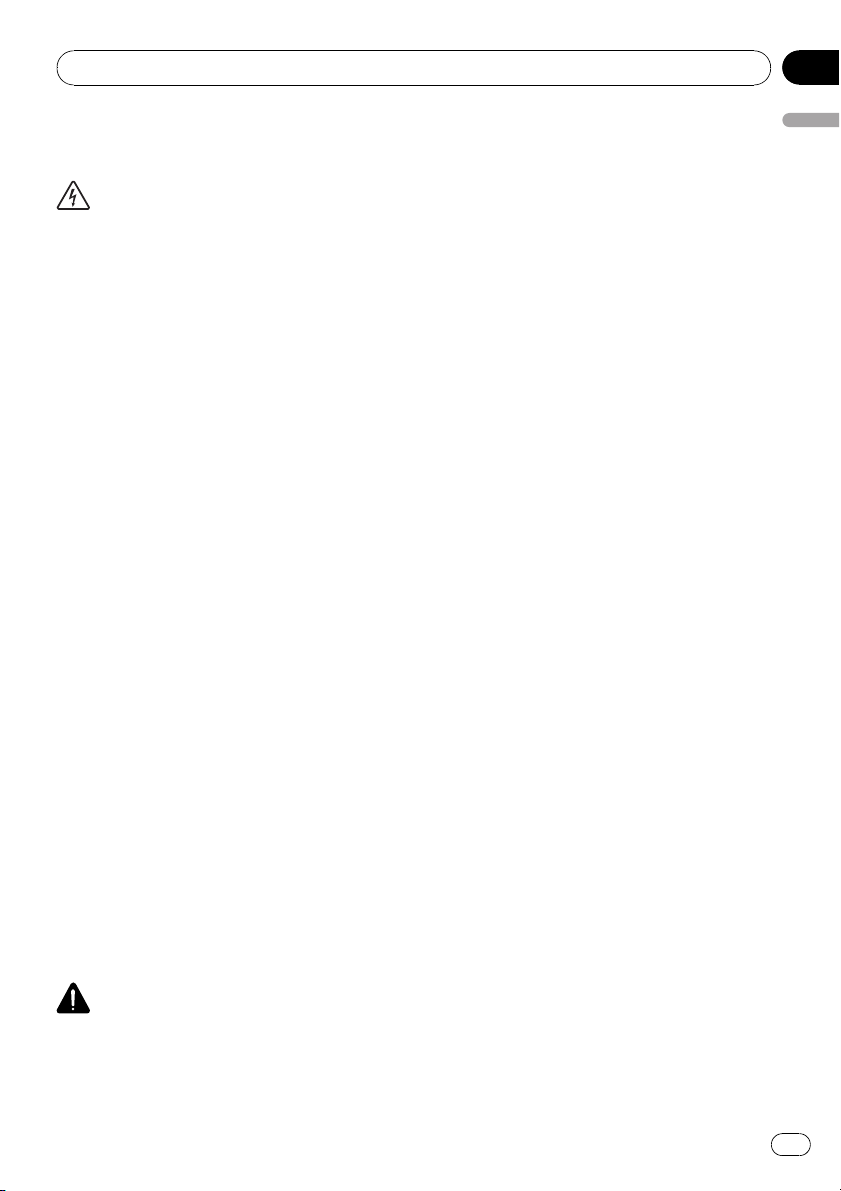
Introduction
Chapitre
01
Consignes importantes de
sécurité
AVERTISSEMENT
! N’essayez pas d’installer ou de faire l’entretien
de votre système de navigation vous-même.
L’installation ou l’entretien du système de na-
vigation par des personnes n’ayant aucune
formation ou expérience en matière d’équipements électroniques et accessoires automobiles peut être dangereux et peut entraîner des
risques d’électrocution ou autres.
! Si un liquide ou une matière étrangère péné-
trait dans ce système de navigation, garez
votre véhicule dans un endroit sûr et coupez
le contact (ACC OFF) immédiatement, puis
consultez votre revendeur ou le centre de service Pioneer agréé le plus proche. N’utilisez
pas le système de navigation dans ces conditions car cela pourrait entraîner un incendie,
un choc électrique ou une autre défaillance.
! Si vous remarquez de la fumée, un bruit
étrange ou une odeur venant du système de
navigation ou tout autre signe anormal venant
de l’écran LCD, coupez immédiatement l’alimentation électrique et consultez votre revendeur ou le service après-vente Pioneer agréé
le plus proche. L’utilisation de ce produit dans
ces conditions risque d’endommager définitivement le système.
! Ne désassemblez pas ou ne modifiez pas ce
produit au risque de subir une électrocution
avec les composants haute tension qui le
composent. Veuillez consulter votre revendeur
ou le service après-vente Pioneer agréé le plus
proche pour les vérifications internes, les réglages ou les réparations.
! Ce produit ne doit pas être en contact avec
des liquides pour éviter tout risque d’électrocution. En outre, le contact avec des liquides
peut entraîner des dommages, provoquer de
la fumée et une surchauffe de ce produit.
ATTENTION
! Lorsqu’un itinéraire est calculé, le guidage d’i-
tinéraire et le guidage vocal pour l’itinéraire
sont automatiquement réglés. Par ailleurs,
pour les réglementations de la circulation rou-
tière du jour ou de l’heure, seule l’information
sur les réglementations de la circulation routière applicables au moment où l’itinéraire a
été calculé est affichée. Les rues à sens
unique et les fermetures de rue risquent de ne
pas être prises en compte. Par exemple, si
une rue est ouverte le matin seulement, mais
que vous arriviez plus tard, ceci serait à l’encontre des réglementations de la circulation
routière, de sorte que vous ne pourrez pas suivre l’itinéraire établi. Tout en conduisant, observez les panneaux de signalisation présents.
En outre, le système peut ne pas connaître
certaines réglementations de la circulation
routière.
Avant d’utiliser votre système de navigation,
veuillez lire les informations de sécurité suivantes de manière à bien les comprendre :
p Veuillez lire ce manuel dans sa totalité
avant d’utiliser ce système de navigation.
p Les fonctions de navigation de votre sys-
tème de navigation (et la caméra de rétrovisée en option le cas échéant) sont
uniquement destinées à vous assister lors
de la conduite de votre véhicule. En aucun
cas, elles ne peuvent se substituer à votre
attention, bon jugement et précautions prises pendant que vous conduisez.
p N’utilisez pas ce système de navigation (ou
la caméra de rétrovisée en option le cas
échéant) si celui-ci risque d’une façon ou
d’une autre de détourner votre attention.
Observez toujours les règles de sécurité et
respectez toujours les réglementations de
la circulation routière en vigueur. Si vous
éprouvez des difficultés à utiliser le système ou à lire l’afficheur, stationnez votre
véhicule en lieu sûr et serrez le frein à main
avant d’effectuer les réglages nécessaires.
p Ne laissez pas d’autres personnes utiliser
ce système avant qu ’elles n’aient lu et
compris son mode d’ emploi.
p N’utilisez jamais ce système de navigation
pour vous rendre à des hôpitaux, postes de
police, etc., en cas d’urgence. N’utilisez aucune fonction liée au téléphone main libre
et veuillez composer le 911.
Introduction
21
Fr
Page 22

Chapitre
01
Introduction
p Les informations sur l’itinéraire et le gui-
dage affichées par cet appareil sont fournies à titre indicatif uniquement. Il se peut
qu’elles n’indiquent pas les routes autorisées, l’état des routes, les routes à sens
uniques, les routes barrées ou les limitations routières les plus récentes.
p Les restrictions et conseils à la circulation
actuellement en vigueur doivent toujours
avoir la priorité sur le guidage fourni par le
système de navigation. Respectez toujours
le code de la route actuel, même si ce système de navigation fournit des conseils
contraires.
p Si les informations relatives à l’heure locale
ne sont pas réglées correctement, les instructions d’itinéraire et de guidage du système de navigation peuvent être erronées.
p N’élevez jamais le volume de votre système
de navigation à un niveau tel que vous ne
puissiez pas entendre les bruits de la circulation environnante et les véhicules d’urgence.
p Pour plus de sécurité, certaines fonctions
sont désactivées tant que le véhicule n’est
pas à l’arrêt et/ou que le frein à main n’est
pas serré.
p Les données codées dans la mémoire inté-
grée sont la propriété intellectuelle du fournisseur qui est responsable de tels
contenus.
p Conservez ce mode d’emploi à portée de
main afin de vous y référer pour les modes
de fonctionnement et les consignes de sécurité.
p Faites très attention à tous les avertisse-
ments dans ce manuel et suivez attentivement toutes les instructions.
p N’installez pas ce système de navigation à
un endroit où il risque (i) d’entraver la visibilité du conducteur, (ii) d’altérer le fonctionnement de certains systèmes de
commande ou dispositifs de sécurité, y
compris dispositifs de sac gonflable, touches de feux de détresse ou (iii) d’empêcher le conducteur de conduire le véhicule
en toute sécurité.
p Veillez à toujours attacher votre ceinture de
sécurité sur la route. En cas d’accident, le
port de la ceinture peut réduire considérablement la gravité des blessures.
p N’utilisez jamais de casques d’écoute pen-
dant la conduite.
Service “GOOG-411”
p Pioneer ne peut être tenu responsable pour
la précision des informations.
p Pioneer ne peut être tenu responsable pour
toute modification du service d’informations fourni par les sociétés associées, telle
que l’annulation des services ou le passage
à un ser vice payant. De plus, nous n’acceptons pas le retour de l’appareil pour cette
raison.
22
Fr
Page 23

Introduction
Chapitre
01
Consignes de sécurité
supplémentaires
Verrouillage par le frein à main
Certaines fonctions (comme regarder un film
sur DVD-Vidéo et certaines touches de l’écran
tactile) proposées par ce système de navigation peuvent être dangereuses et/ou illégales
si elles sont utilisées au cours de la conduite.
Lorsque le véhicule est en mouvement, pour
éviter l’utilisation de certaines fonctions, un
système de verrouillage capte la position du
frein à main. Si vous essayez d’utiliser les
fonctions susmentionnées pendant la
conduite, vous remarquerez qu’elles seront
désactivées et vous ne pourrez les utiliser
qu’une fois votre véhicule arrêté en lieu sûr et
le frein à main serré. Pensez à appuyer sur la
pédale de frein lorsque vous desserrez le frein
à main.
AVERTISSEMENT
! LE FIL VERT CLAIR DU CONNECTEUR
D’ALIMENTATION EST CONÇU POUR
DÉTECTER L’ÉTAT DE STATIONNEMENT
ET DOIT ÊTRE BRANCHÉ CÔTÉ ALIMENTATION ÉLECTRIQUE DU CONTACTEUR DE FREIN À MAIN. UNE
CONNEXION OU UNE UTILISATION INAPPROPRIÉE DE CE FIL PEUT ÊTRE ILLÉGALE À L’ÉGARD DE LA LOI EN
VIGUEUR ET RISQUE D’ENTRAÎNER
DES BLESSURES SÉRIEUSES OU DES
DOMMAGES.
! Pour éviter les risques de dommages ou bles-
sures et la violation éventuelle des lois applicables, ce système de navigation ne doit pas
être utilisé lorsqu’une “Image vidéo” est visible
par le conducteur.
! Dans certains pays ou états, le fait de regarder
des “Image vidéo” sur un écran dans une voiture est illégal, même s’il s’agit d’autres personnes que le conducteur. Lorsqu’il existe de
telles règles, vous devez vous y conformer.
! Lorsque vous serrez le frein à main pour regar-
der une “Image vidéo” ou activer d’autres
fonctions proposées par le système de navigation, stationnez votre véhicule en lieu sûr. Appuyez sur la pédale de frein avant de desserrer
le frein à main si le véhicule est stationné en
pente, sinon le véhicule risque de se déplacer
lorsque vous desserrez le frein à main.
ATTENTION
La précision/efficacité du verrouillage peut être
affectée par divers facteurs : la détection de signaux GPS et les habitudes de conduite ou encore les conditions présentes à l’endroit où le
véhicule est stationné.
Si vous essayez de regarder une “Image vidéo”
tout en conduisant, l’ avertissement “Utilisa-
tion de la source vidéo du siège avant interdite en roulant.” apparaîtra à l’écran. Pour
regarder une “Image vidéo” sur l’afficheur, stationnez votre véhicule en lieu sûr et serrez le
frein à main. Veuillez maintenir la pédale de
frein enfoncée avant de desserrer le frein à
main.
Lors de l’utilisation d’un
afficheur branché à la borne
REAR MONITOR OUTPUT
La borne de sortie vidéo (REAR MONITOR
OUTPUT) est destinée au branchement d’un
afficheur permettant aux passagers arrière de
regarder les images vidéo.
AVERTISSEMENT
N’installez JAMAIS l’écran arrière à un endroit où
le conducteur pourrait voir des images vidéo pendant la conduite.
Pour éviter l’épuisement de la
batterie
Assurez-vous de faire tourner le moteur lors de
l’utilisation de cet appareil. Utiliser cet appareil sans faire tourner le moniteur peut décharger la batterie.
Introduction
23
Fr
Page 24

Chapitre
01
Introduction
AVERTISSEMENT
N’utilisez pas ce produit dans des véhicules qui
ne possèdent pas de position ACC.
Caméra de rétrovisée
Avec une caméra de rétrovisée en option, vous
pouvez utiliser le système de navigation pour
surveiller une caravane ou pour vous stationner en marche arrière dans un emplacement
de stationnement un peu étroit.
AVERTISSEMENT
! L’IMAGE DE L’ÉCRAN PEUT PARAÎTRE INVER-
SÉE.
! UTILISEZ L’ENTRÉE UNIQUEMENT POUR LA
CAMÉRA DE RÉTROVISÉE D’IMAGES RETOURNÉES OU INVERSÉES. TOUTE AUTRE
UTILISATION POURRAIT ENTRAÎNER DES
BLESSURES OU DOMMAGES.
ATTENTION
! Par mesures de sécurité, la fonction de camé-
ra de rétrovisée n’est pas disponible tant que
le système de navigation n’est pas complètement démarré.
! Le mode de rétrovisée doit être utilisé pour
vous aider à surveiller une caravane ou pour
faire une marche arrière. N’utilisez pas cette
fonction dans un but de divertissement.
Service après vente pour les produits
Pioneer
Veuillez contacter le revendeur ou le distributeur auprès duquel vous avez acheté le produit
pour obtenir le service après vente (y compris
les conditions de la garantie) ou d’autres informations. Dans le cas où les informations souhaitées ne sont pas disponibles, veuillez
contacter les compagnies de la liste ci-dessous.
Veuillez ne pas envoyer votre produit directement aux compagnies dont l’adresse est cidessous pour réparation avant d’avoir pris
contact avec elles.
! États-Unis
Pioneer Electronics (USA) Inc.
DIVISION DE SERVICE APRÈS VENTE
P.O. Box 1760 Long Beach, CA 90801-1760
800-421-1404
! CANADA
Pioneer Électroniques du Canada, Inc.
DÉPARTEMENT DE SATISFACTION DE LA
CLIENTÈLE
300 Allstate Parkway Markham, Ontario
L3R 0P2
1-877-283-5901
905-479-4411
Pour les informations sur la garantie, veuillez
vous reporter à la carte de la garantie limitée
fournie avec votre produit.
Remarques avant d’utiliser
le système
Problème de fonctionnement
Si le système de navigation ne fonctionne pas
correctement, veuillez vous adresser à votre
concessionnaire ou au centre de service
Pioneer agréé le plus proche.
24
Fr
Notre site web
Visitez notre site :
http://www.pioneerelectronics.com
Au Canada
http://www.pioneerelectronics.ca
1 Enregistrez votre produit. Nous conservons
les détails de votre achat sur fichier pour vous
permettre de consulter ces informations en
cas de déclaration de dommage comme la
perte ou le vol.
2 Recevez des informations sur les produits et
les technologies les plus récentes.
Page 25
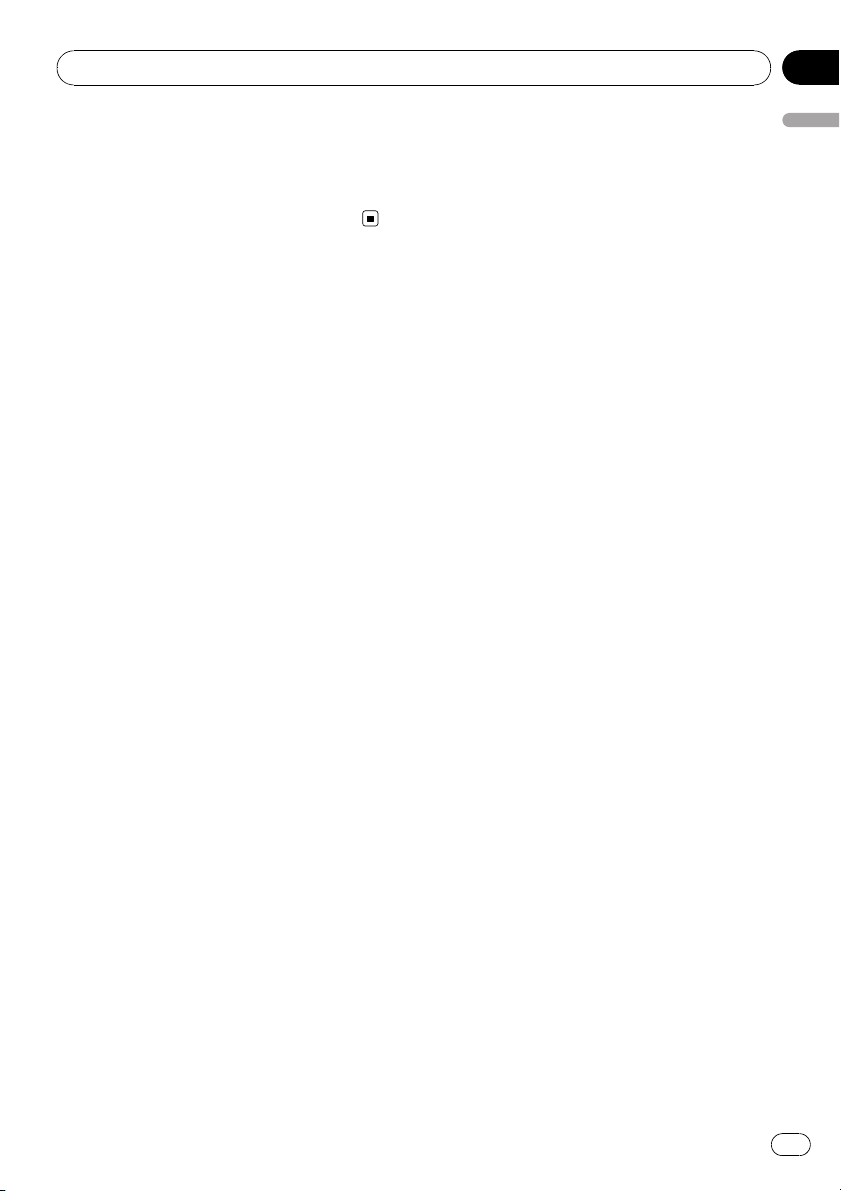
Introduction
Chapitre
01
3 Téléchargez des modes d’emploi, commandez
des catalogues de produits, recherchez de
nouveaux produits, etc.
4 Recevez une notification des mises à niveau
de logiciel et des mises à jour de logiciel.
Vue d’ensemble du manuel
Comment utiliser ce manuel
Trouver la procédure selon ce que vous
voulez faire
Si vous savez exactement ce que vous voulez
faire, vous pouvez vous reporter directement à
la page correspondante indiquée dans le
“Sommaire”.
Trouver la procédure à partir du nom
du menu
Pour vérifier la signification d’un élément affiché à l’écran, trouvez la page nécessaire dans
“Information affichée” à la fin de ce manuel.
Glossaire
Utilisez le glossaire pour trouver la signification des termes.
Terminologie
Avant de continuer, prenez quelques minutes
pour lire les informations suivantes à propos
des conventions utilisées dans ce manuel.
Vous familiariser avec ces conventions vous
aidera beaucoup à apprendre comment utiliser votre nouvel appareil.
! Les boutons de votre système de navigation
sont indiqués en MAJUSCULE et en
GRAS :
par ex.)
le bouton MENU et le bouton MAP.
! Les éléments des divers menus, les titres
des écrans et les composants fonctionnels
sont décrits en caractères gras àl’intérieur
de guillemets “”:
par ex.)
Écran“Menu Destination” ou écran
“Source AV”
! Les touches de l’écran tactile qui sont dis-
ponibles sur l’écran sont décrites en caractères gras entre crochets [ ]:
par ex.)
[Destination], [Configurations].
Introduction
25
Fr
Page 26

Chapitre
01
Introduction
! Les informations supplémentaires, les al-
ternatives et les autres remarques sont présentées dans le format suivant :
par ex.)
p Si le domicile n’a pas encore été mémo-
risé, réglez d’abord son emplacement.
! Les références sont indiquées comme suit :
par ex.)
= Pour en savoir plus, reportez-vous à la
page 36, Comment utiliser les écrans du
menu de navigation.
Définitions des termes
“Écran avant” et “Écran arrière”
Dès lors, l’écran relié au corps de cette unité
de navigation sera désigné par “Écran avant”
dans le présent manuel. Tout écran supplémentaire acheté pour une utilisation conjointe
avec cette unité de navigation sera désigné
par “Écran arrière”.
“Image vidéo”
Le terme “image vidéo” utilisé dans ce manuel
indique une image animée d’un DVD-Vidéo,
â
, iPod et de tout appareil connecté à ce
DivX
système avec un câble RCA (cinch), tel qu’un
équipement AV ordinaire.
Notice concernant la
visualisation de données
vidéo
Rappelez-vous que l’utilisation de ce système
dans un but commercial ou de présentation
publique peut constituer une violation de
droits d’auteur protégés par les lois sur le
copyright.
Notice concernant la
visualisation de DVD-Vidéo
Ce produit comprend une technologie de protection du copyright qui est protégée par des
revendications de méthode de certains brevets
américains et d’autres droits de propriété industrielle appartenant à Macrovision
Corporation et d’autres propriétaires de droits.
L’utilisation de cette technologie de protection
du copyright doit être autorisée par
Macrovision Corporation et a pour objet des
utilisations domestiques ou autres de visualisation limitée seulement, sauf autorisation différente de Macrovision Corporation. La rétroingénierie ou le désassemblage sont interdits.
“Périphérique de stockage externe
(USB, SD)”
La carte mémoire SD, la carte mémoire SDHC
et la clé USB sont communément appelées
“périphérique de stockage externe (USB, SD)”.
Si le texte se réfère à la mémoire USB uniquement, il est appelé “périphérique de stockage
USB”.
“Carte mémoire SD”
La carte mémoire SD et la carte mémoire
SDHC sont communément appelées “carte
mémoire SD”.
26
Fr
Page 27
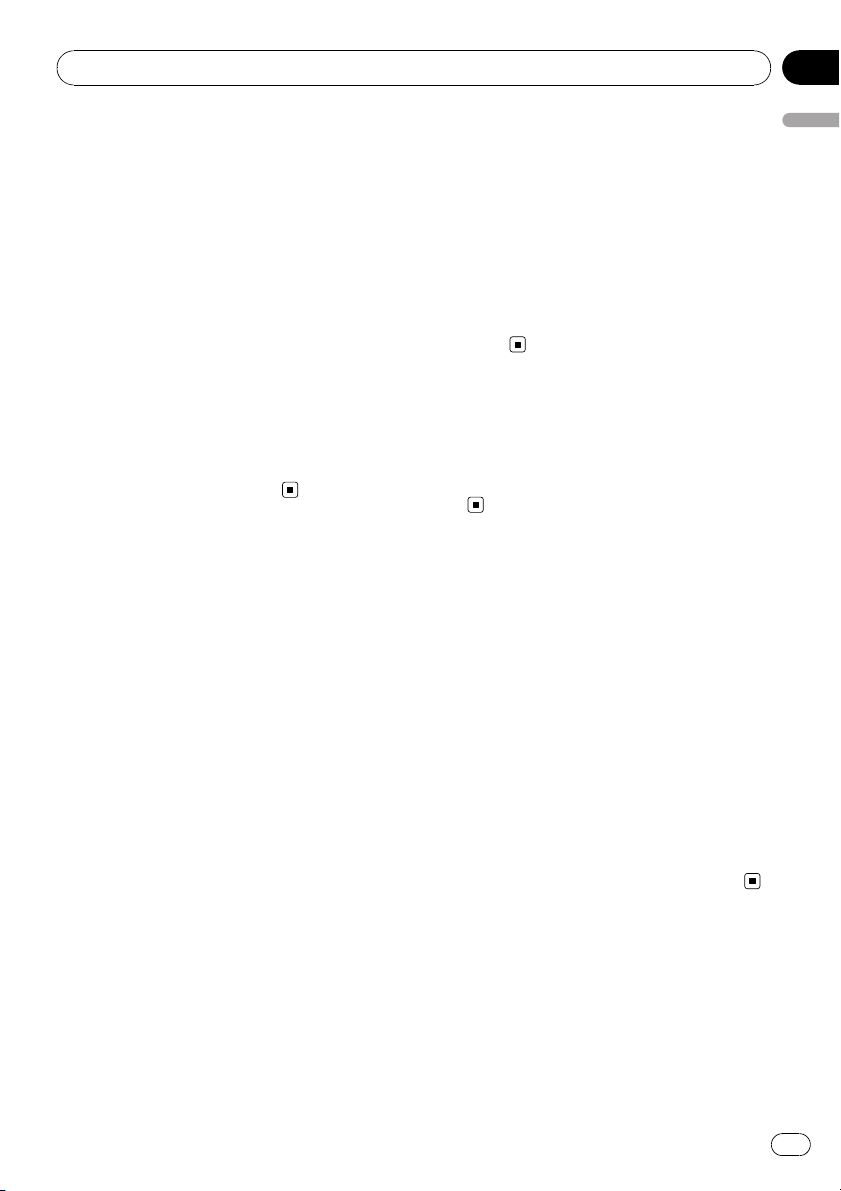
Introduction
Chapitre
01
Notice concernant
l’utilisation de fichier MP3
L’acquisition de ce système de navigation oc-
troie uniquement une licence pour une utilisation privée et non-commerciale. Elle n’octroie
en aucun cas une licence ou un droit d’utilisation pour toute diffusion en temps réel (terrestre, par satellite, câble et/ou n’importe quel
autre média) commerciale (c’est-à-dire générant des revenus), diffusion/transmission via
Internet, intranets et/ou autres réseaux ou via
d’autres systèmes de distribution de contenu
électronique, tels que des applications de lecture audio ou audio sur demande. Une licence
indépendante est requise pour de telles utilisations. Pour en savoir plus, visitez notre site
http://www.mp3licensing.com.
Compatibilité avec l’iPod
Ce produit prend uniquement en charge les
modèles d’iPod et les versions logicielles
d’iPod qui suivent. Les autres modèles ou versions risquent de ne pas fonctionner correctement.
! iPod nano première génération; Ver. 1.3.1
! iPod nano deuxième génération; Ver. 1.1.3
! iPod nano troisième génération; Ver. 1.1.3
! iPod nano quatrième génération; Ver. 1.0.3
! iPod cinquième génération; Ver. 1.3
! iPod classic; Ver. 2.0.1
! iPod touch première génération; Ver. 2.2.1
! iPod touch deuxième génération; Ver. 2.2.1
! iPhone; Ver. 2.2.1
! iPhone 3G; Ver. 2.2.1
p Dans le présent manuel, iPod et iPhone
sont appelés iPod.
p Quand vous utilisez ce système de naviga-
tion avec un câble d’interface USB Pioneer
pour iPod (CD-IU50V) (vendu séparément),
vous pouvez commander un iPod compatible avec ce système de navigation.
p Pour obtenir la meilleure performance pos-
sible, nous vous recommandons d’utiliser
le logiciel pour iPod le plus récent.
p Les méthodes d’opération peuvent varier
selon les modèles d’iPod et la version logicielle de l’iPod.
p Pour en savoir plus sur les iPod compati-
bles avec ce système de navigation, reportez-vous aux informations de notre site
web.
p iPod est une marque de Apple Inc., dépo-
sée aux É.U. et dans d’autre pays.
p iPhone est une marque commerciale d’Ap-
ple Inc.
Couverture de la carte
Pour en savoir plus sur la couverture de la
carte de ce système de navigation, reportezvous aux informations données sur notre site
web.
À propos du système de
reconnaissance vocale
Ce système de navigation utilise la technologie de reconnaissance vocale la plus récente.
Vous pouvez utiliser des commandes vocales
pour commander diverses fonctions. Les opérations détaillées et les commandes acceptables sont décrites dans le manuel anglais.
Si vous utilisez le fonctionnement vocal, sélectionnez [US English] dans [Langue du pro-
gramme]de“Language”. Si vous
sélectionnez une autre langue, le fonctionnement vocal n’est pas disponible.
= Pour en savoir plus sur le fonctionnement
vocal, reportez-vous au manuel anglais.
Introduction
27
Fr
Page 28

Chapitre
01
Introduction
Protection du panneau et
de l’écran LCD
p Ne laissez pas la lumière directe du soleil
tomber sur l’écran LCD quand l’appareil
n’est pas utilisé. Une exposition prolongée
à la lumière directe du soleil peut entraîner
un mauvais fonctionnement de l’écran LCD
à cause des hautes températures résultant
de l’exposition prolongée.
p Lorsque vous utilisez un téléphone por-
table, maintenez l’antenne du portable éloignée de l’écran LCD pour éviter la
perturbation de la vidéo sous la forme de
taches, de bandes colorées, etc.
p Pour éviter d’abîmer l’écran LCD, n’utilisez
que votre doigt pour activer les touches de
l’écran tactile et touchez délicatement
l’écran.
Remarques sur la mémoire
interne
Avant de retirer la batterie du
véhicule
Si la batterie est débranchée ou déchargée, la
mémoire est effacée et une nouvelle programmation est nécessaire.
p Certaines donnés sont conservées. Lisez
Restauration des réglages par défaut ou d’usine du système de navigation avant d’utili-
ser cette fonction.
= Pour de plus amples informations sur
les éléments qui seraient effacés, reportez-vous à la page 184, Restauration des
réglages par défaut ou d’usine du système de navigation.
p Certaines donnés sont conservées. Lisez
Restauration des réglages par défaut ou d’usine du système de navigation avant d’utili-
ser cette fonction.
= Pour de plus amples informations sur
les éléments qui seraient effacés, reportez-vous à la page 184, Restauration des
réglages par défaut ou d’usine du système de navigation.
Données faisant l’objet d’un
effacement
Les informations sont effacées si vous débranchez le fil jaune de la batterie (ou retirez la batterie). Certains éléments sont toutefois
conservés.
28
Fr
Page 29

Commandes de base
Vérification des noms des composants et des fonctions
Ce chapitre donne des informations sur les
noms des composants et les fonctions principales en utilisant les boutons.
1234567
Chapitre
02
Commandes de base
1 Écran LCD
2 Bouton OPEN CLOSE
8
9
29
Fr
Page 30

Chapitre
02
Commandes de base
3 Bouton TRK (c/d)
Appuyez sur ce bouton pour réaliser la syntonisation manuelle, la recherche vers l’avant/l’arrière et les commandes de
recherche de piste.
= Pour en savoir plus, reportez-vous aux
descriptions à partir du Chapitre 14 au
Chapitre 30.
4 Bouton MODE
! Appuyez sur ce bouton pour passer de
l’écran de la carte à l’écran de fonction
AV.
! Appuyez sur ce bouton pour afficher l’é-
cran de la carte pendant l’affichage de
l’écran de fonction de navigation.
! Maintenez pressé le bouton pour afficher
l’écran “Réglage image”.
= Pour en savoir plus, reportez-vous à la
page 173, Réglage des paramètres de
l’image.
5 Bouton HOME
! Appuyez sur le bouton HOME pour affi-
cher le “Menu supérieur”.
! Appuyez sur ce bouton pour passer du
“Menu classique” au “Menu des raccourcis” pendant que “Menu supérieur” est
affiché.
! Maintenez enfoncé le bouton pour dés-
activer l’affichage sur l’écran.
6 Bouton VOL (+/–)
Permet de régler le volume de la source AV
(Audio et Vidéo).
7 Bouton VOICE
Maintenez enfoncé le bouton VOICE pour
mettre en sourdine la source AV.
9 Fente de carte SD
= Pour en savoir plus, reportez-vous à la
page suivante, Insertion et éjection d’une
carte mémoire SD.
Ajustement de l’angle du
panneau LCD
AVERTISSEMENT
Lors de l’ouverture, de la fermeture et du réglage
de l’angle du panneau LCD, faites attention de ne
pas vous coincer les doigts.
ATTENTION
N’ouvrez pas ni ne fermez le panneau LCD en
force avec les mains. Cela pourrait causer un
mauvais fonctionnement.
1 Appuyer sur le bouton OPEN CLOSE.
L’écran “Configuration moniteur” apparaît.
2 Touchez ou pour régler l’angle.
3 Touchez
p L’angle réglé du panneau LCD est mémo-
risé et le panneau LCD retourne automatiquement sur cet angle la prochaine fois
que le panneau LCD est ouvert ou fermé.
.
8 Logement de chargement de disque
Insérez le disque à reproduire.
= Pour en savoir plus sur le fonctionne-
ment, reportez-vous à la page suivante,
Insertion et éjection d’un disque.
30
Fr
Page 31

Commandes de base
Chapitre
02
Insertion et éjection d’un
disque
AVERTISSEMENT
! Lors de l’ouverture, de la fermeture et du ré-
glage de l’angle du panneau LCD, faites attention de ne pas vous coincer les doigts.
! Éviter toute utilisation avec le panneau LCD
ouvert. Si le panneau LCD est laissé ouvert,
cela peut entraîner des blessures si un accident venait à se produire.
ATTENTION
! N’ouvrez pas ni ne fermez le panneau LCD en
force avec les mains. Cela pourrait causer un
mauvais fonctionnement.
! N’utilisez pas ce système de navigation tant
que le panneau LCD n’est pas complètement
ouvert ou fermé. Si le système de navigation
est utilisé alors que le panneau LCD est en
train de s’ouvrir ou de se fermer, le panneau
LCD peut s’arrêter au milieu pour des raisons
de sécurité.
! Ne placez pas un verre ou une boîte sur ce
système de navigation quand le panneau LCD
est ouvert. Cela pourrait endommager le système de navigation.
3 Insérez un disque dans le logement de
chargement de disque.
Commandes de base
p N’insérez aucun objet dans le logement de
chargement de disque autre qu’un disque.
4 Appuyer sur le bouton OPEN CLOSE.
Le panneau LCD se ferme.
Éjecter un disque
1 Appuyer sur le bouton OPEN CLOSE.
L’écran “Configuration moniteur” apparaît.
2 Touchez [Ejection du disque].
Le panneau LCD s’ouvre et le disque est
éjecté.
3 Appuyer sur le bouton OPEN CLOSE.
Le panneau LCD se ferme.
Insérer un disque
1 Appuyer sur le bouton OPEN CLOSE.
L’écran “Configuration moniteur” apparaît.
2 Touchez [Ouvrir].
Le panneau LCD s’ouvre et le logement de
chargement de disque apparaît.
Insertion et éjection d’une
carte mémoire SD
ATTENTION
! Pour éviter toute perte de données et tout
dommage du dispositif d’enregistrement, ne
le retirez jamais de ce système de navigation
pendant que des données sont en cours de
transfert.
31
Fr
Page 32

Chapitre
02
Commandes de base
! Si une perte ou une corruption de données se
produit sur le dispositif d’enregistrement pour
une raison ou une autre, il n’est normalement
pas possible de récupérer les données.
Pioneer ne peut être tenu responsable pour
tout dommage, coût ou dépenses découlant
de la perte ou de la corruption de données.
! N’appuyez pas sur le bouton OPEN CLOSE si
la carte mémoire SD n’est pas complément insérée. Sinon, cela risquerait d’endommager la
carte.
! N’appuyez pas sur le bouton OPEN CLOSE
avant que la carte mémoire SD ait été complètement retirée. Sinon, cela risquerait d’endommager la carte.
Poussez doucement sur le milieu de la carte
mémoire SD et tirez-la bien droit vers l’extérieur.
p Le présent système n’est pas compatible
avec Multi Media Card (MMC).
p La compatibilité n’est pas garantie avec
toutes les cartes mémoire SD.
p Avec certaines cartes memoire SD, il se
peut que l’appareil n’atteigne pas sa performance optimale.
Insertion d’une carte mémoire SD
1 Appuyer sur le bouton OPEN CLOSE.
L’écran “Configuration moniteur” apparaît.
3 Insérez une carte mémoire SD dans la
fente de carte SD.
Insérez-la avec le côté comportant l’étiquette
dirigé vers le haut et poussez sur la carte jusqu’à ce que vous entendiez un déclic et qu’elle
soit complètement verrouillée.
4 Appuyer sur le bouton OPEN CLOSE.
Le panneau LCD se ferme et le système de navigation redémarre.
p Si la carte mémoire SD contient unique-
ment des fichiers musicaux ou des fichiers
vidéo, le système de navigation ne redémarre pas.
Éjection d’une carte mémoire SD
1 Appuyer sur le bouton OPEN CLOSE.
L’écran “Configuration moniteur” apparaît.
2 Touchez [Insertion SD].
Le panneau LCD s’ouvre et la fente de carte
SD apparaît.
32
Fr
2 Touchez [Ejecter SD].
Le message suivant apparaît.
Page 33

Commandes de base
3 Touchez [Oui].
Le système de navigation redémarre et le panneau LCD s’ouvre.
4 Appuyez sur la carte mémoire SD jusqu’à ce que vous entendiez un déclic.
5 Retirez la carte mémoire SD.
6 Appuyer sur le bouton OPEN CLOSE.
Le panneau LCD se ferme et le système de navigation redémarre.
Branchement et
débranchement d’un
périphérique de stockage USB
ATTENTION
! Pour éviter toute perte de données et tout
dommage du dispositif d’enregistrement, ne
le retirez jamais de ce système de navigation
pendant que des données sont en cours de
transfert.
! Si une perte ou une corruption de données se
produit sur le dispositif d’enregistrement pour
une raison ou une autre, il n’est normalement
pas possible de récupérer les données.
Pioneer ne peut être tenu responsable pour
tout dommage, coût ou dépenses découlant
de la perte ou de la corruption de données.
Branchement d’ un
périphérique de stockage USB
% Branchez un périphérique de stockage
USB sur le connecteur USB.
Connecteur USB
Périphérique de stockage USB
p La compatibilité avec tous les périphériques
de stockage USB n’est pas garantie.
Avec certains périphériques de stockage
USB, il se peut que le système de navigation n’atteigne pas sa performance optimale.
p La connexion via un concentrateur USB
n’est pas possible.
Débranchement du
périphérique de stockage USB
% Débranchez le périphérique de stockage USB après avoir vérifié qu’aucune
donnée n’est en cours d’accès.
Connexion et déconnexion
d’un iPod
ATTENTION
! Pour éviter toute perte de données et tout
dommage du dispositif d’enregistrement, ne
le retirez jamais de ce système de navigation
pendant que des données sont en cours de
transfert.
Chapitre
02
Commandes de base
33
Fr
Page 34

Chapitre
02
Commandes de base
! Si une perte ou une corruption de données se
produit sur le dispositif d’enregistrement pour
une raison ou une autre, il n’est normalement
pas possible de récupérer les données.
Pioneer ne peut être tenu responsable pour
tout dommage, coût ou dépenses découlant
de la perte ou de la corruption de données.
Connexion de votre iPod
Utiliser le câble d’interface USB pour iPod
vous permet de connecter votre iPod au système de navigation.
p Un câble d’interface USB pour iPod (CD-
IU50V) (vendu séparément) est nécessaire
pour la connexion.
1 Débranchez le périphérique de stockage USB après avoir vérifié qu’aucune
donnée n’est en cours d’accès.
Déconnexion de votre iPod
% Débranchez le câble d’interface USB
pour iPod après avoir vérifié qu’aucune
donnée n’est en cours d’accès.
Séquence des opérations
du démarrage à l’arrêt
1 Allumez le moteur pour démarrer le
système.
Après une courte pause, l’écran de démarrage
apparaît l’espace de quelques secondes.
p Pour éviter d’abîmer l’écran LCD, n’utilisez
que votre doigt pour activer les touches de
l’écran tactile et touchez délicatement l’écran.
2 Coupez le moteur pour éteindre le système.
Le système de navigation s’éteint
également.
Lors du premier démarrage
Quand vous utilisez le système de navigation
pour la première fois, sélectionnez la langue
que vous souhaitez utiliser.
Connecteur USB Câble d’interface
p Pour en savoir plus sur les iPod compati-
bles avec ce système de navigation, reportez-vous aux informations de notre site web.
p La connexion via un concentrateur USB
n’est pas possible.
2 Connectez votre iPod.
34
Fr
USB pour iPod
1 Allumez le moteur pour démarrer le
système.
Après une courte pause, l’écran de démarrage
apparaît l’espace de quelques secondes.
2 Touchez la langue que vous souhaitez
utiliser sur l’écran.
Page 35

Commandes de base
Chapitre
02
3 Touchez la langue que vous souhaitez
utiliser pour le guidage vocal.
Le système de navigation redémarre.
4 Lisez les clauses d’ exclusion attentivement, vérifiez-les en détail, puis touchez
[OK] si vous êtes d’accord avec les conditions.
p Lorsqu’il n’y a pas d’itinéraire, les clauses
d’exclusion apparaissent après le redémarrage du système de navigation.
Lisez les clauses d’exclusion attentivement,
vérifiez-les en détail, puis touchez [OK]si
vous êtes d’accord avec les conditions.
p Si la fonction antivol est en service, vous
devez entrer votre mot de passe.
Lisez les clauses d’exclusion attentivement,
vérifiez-les en détail, puis touchez [OK]si
vous êtes d’accord avec les conditions.
Commandes de base
Démarrage ordinaire
% Allumez le moteur pour démarrer le
système.
Après une courte pause, l’écran de démarrage
apparaît l’espace de quelques secondes.
p L’écran affiché diffère en fonction des
conditions précédentes.
35
Fr
Page 36

Chapitre
03
Comment utiliser les écrans du menu de navigation
Présentation des écrans
2
3
1
5
6
4
7
36
Fr
Page 37

Comment utiliser les écrans du menu de navigation
Chapitre
03
Ce que vous pouvez faire
sur chaque menu
1 Menu supérieur
Appuyez sur le bouton HOME pour afficher le
“Menu supérieur”.
C’est le menu de démarrage permettant d’accéder aux écrans souhaités et de commander
diverses fonctions.
Il y a deux types de “Menu supérieur”.
Menu classique
Menu des raccourcis
p Dans ce manuel, “Menu classique” est
appelé “Menu supérieur”.
2 Menu Destination
Vous pouvez rechercher votre destination
dans ce menu. Vous pouvez également y
consulter ou annuler un itinéraire défini.
3 Menu téléphone
Vous pouvez accéder à l’écran associé à la téléphone main libre pour voir les historiques
des appels et changer les réglages de la
connexion avec la technologie sans fil Bluetooth.
4 Menu Source AV
Vous pouvez accéder à l’écran permettant de
sélectionner la source audio et vidéo à reproduire.
5 Menu Paramètres
Vous pouvez accéder à l’écran permettant de
personnaliser les réglages.
6 Écran de la carte
Appuyez sur le bouton MODE pour afficher
l’écran de la carte de navigation.
7 Écran de fonction AV
C’est l’écran qui s’affiche en principe lorsque
la source AV est reproduite. Si vous touchez
l’icône dans le coin supérieur gauche, le
menu “Source AV” apparaît.
p Pour revenir à l’affichage précédent, tou-
chez
.
Utilisation des écrans de
liste (par ex., liste des
adresses utiles)
154
2
3
1 Titre de l’écran
2
Lorsque vous touchez ou sur la barre de
défilement, vous pouvez parcourir la liste et visualiser les éléments restants.
3
Pour revenir à l’écran précédent.
4 Éléments de la liste
Toucher un élément sur la liste vous permet
de réduire le nombre d’option et de passer à
l’opération suivante.
5
Si tous les caractères ne peuvent pas être affichés sur la zone à l’écran, effleurez la touche
à droite de l’élément pour voir les caractères
suivants.
Comment utiliser les écrans du menu de navigation
37
Fr
Page 38

Chapitre
03
Comment utiliser les écrans du menu de navigation
Menu des raccourcis
Enregistrer vos éléments de menu favoris
dans les raccourcis vous permet d’accéder
par la suite rapidement à l’écran de menu enregistrés en touchant simplement un élément
de l’écran “Menu des raccourcis”.
Sélection des raccourcis
p Un maximum de 15 éléments de menu
peuvent être enregistrés dans les raccourcis.
1 Appuyez répétitivement sur le bouton
HOME pour afficher l’écran “Menu des raccourcis”.
2 Touchez [Raccourci].
L’écran de Sélection des raccourcis apparaît.
Annulation d’ un raccourci
1 Touchez de manière prolongée l’icône
du raccourci que vous souhaitez annuler.
2 Déplacez l’icône sur le côté droit de l’ écran et relâchez-le.
Affichage de l’image de la
caméra de rétrovisée
L’image de rétrovisée est affichée à gauche de
l’écran tandis que la carte des environs est affichée à droite.
= Pour en savoir plus, reportez-vous à la page
105, Réglage de la caméra de rétrovisée.
Barre de défilement
3 Touchez l’onglet sur le côté droit ou faites défiler la barre pour afficher l’icône que
vous souhaitez régler pour le raccourci.
4 Touchez de manière prolongée l’icône
que vous souhaitez ajouter au raccourci.
5 Déplacez l’icône sur le côté gauche de
l’écran et relâchez-le.
L’élément sélectionné est ajouté au raccourci.
38
Fr
1 Appuyez sur le bouton HOME pour afficher le “Menu supérieur” .
2 Touchez [Configurations].
L’écran “Menu Paramètres” apparaît.
3 Touchez [Paramètres système].
L’écran “Paramètres système” apparaît.
4 Touchez [Retour appareil photo].
L’écran “Paramètres de caméra de recul” ap-
paraît.
5 Touchez [Appareil photo] pour régler
sur [Activer].
Page 39

Comment utiliser la carte
La plupart des informations fournies par votre système de navigation sont visibles sur la carte. Il est nécessaire que vous vous familiarisiez avec l’affichage des informations sur la carte.
Comment lire l’écran de la carte
Cet exemple montre un exemple d’écran de carte 2D.
Chapitre
04
Comment utiliser la carte
1
2
3
4
5
6
7
p Les informations accompagnées d’un asté-
risque (*) apparaissent uniquement quand
l’itinéraire est défini.
p En fonction des conditions et des réglages,
certains éléments peuvent ne pas être affichés.
1 Nom de la prochaine rue/route à emprun-
ter (ou prochain point de guidage)*
2 Prochain sens de déplacement*
Quand vous approchez d’un point de guidage,
cet élément apparaît.
Quand vous êtes encore plus près du point de
guidage, la couleur de l’élément change en
vert.
p Touchez cet élément pour entendre à
nouveau le guidage suivant.
p Vous pouvez sélectionner d’afficher ou
de ne pas afficher cet élément.
= Pour en savoir plus, reportez-vous à
la page 46, Affichage des manœuvres.
8 9
3 Distance au point de guidage*
Affiche la distance au point de guidage suivant.
p Touchez cet élément pour entendre à
nouveau le guidage suivant.
4 Deuxième flèche de manœuvre*
Affiche la direction que vous devez prendre
après la prochaine manœuvre et la distance à
ce point.
= Pour en savoir plus, reportez-vous à la
page 46, Affichage des manœuvres.
5 Zoom avant/Zoom arrière
Touchez
cran tactile afin de changer l’échelle de la
carte et son orientation.
6 Position actuelle
Indique la position actuelle de votre véhicule.
La pointe du triangle indique l’orientation actuelle du véhicule et l’affichage se déplace automatiquement pendant que vous roulez.
pour afficher les touches de l’é-
g
f
e
d
c
b
a
39
Fr
Page 40

Chapitre
04
Comment utiliser la carte
p La pointe du triangle correspond à la po-
sition correcte du véhicule.
7 Nom de la rue/route (ou de la ville) sur la-
quelle roule votre véhicule
= Pour en savoir plus, reportez-vous à la
page 45, Réglage de l’affichage du nom
de la rue actuelle.
8 Onglet d’extension pour la barre d’infor-
mations AV
Toucher cet onglet ouvre la barre d’information AV et vous permet d’avoir un aperçu de
l’état actuel de la source AV. Le toucher de
nouveau fait disparaître la barre.
9 Raccourci pour l’écran de fonction AV
La Source AV actuellement sélectionnée est
affichée. Toucher l’indicateur affiche directement l’écran de fonction AV de la source actuelle.
p Si vous connectez votre iPod au système
de navigation, la pochette de l’album en
cours de lecture apparaît.
a Icône Accès rapide
Affiche le menu Accès rapide.
b Indicateur d’orientation de la carte
! Lorsque “Orientation Nord” est sélec-
tionné,
s’affiche.
! Lorsque “Orientation Véhicule” est sé-
lectionné,
s’affiche.
p La flèche rouge indique le nord.
c Itinéraire actuel*
L’itinéraire actuellement défini est mis en évi-
dence dans une couleur vive sur la carte. Si
un point de passage est défini sur l’itinéraire,
l’itinéraire après le point de passage suivant
est mis en évidence dans une autre couleur.
d Ligne de direction*
La direction vers votre destination, le point de
passage suivant ou le curseur est indiquée
par une ligne droite.
e Icône Bluetooth connecté
Cet icône montre si un périphérique compatible avec la technologie Bluetooth est
connecté ou pas. Vous pouvez choisir d’afficher ou de ne pas afficher cet élément.
= Pour en savoir plus sur “Sélection de
l’affichage ou du masquage de l’icône
Bluetooth connecté”, reportez-vous à
la page 45, Bluetooth connecté.
f Fenêtre multi-info
Chaque fois que vous touchez [Fenêtre
multi-info]l’information affichée change.
! Distance jusqu’à la destination (ou
distance jusqu’au point de passage)
*
! Heure estimée d’arrivée à destina-
tion ou au point de passage*
Il s’agit d’une valeur idéale calculée à
partir de la valeur réglée pour la [Vi-
tesse] et la vitesse réelle. Elle n’est donc
fournie qu’à titre de référence et l’arrivée
à cette heure n’est pas garantie.
! Durée du déplacement jusqu ’à desti-
nation ou au point de passage*
g Heure locale
Signification des drapeaux de guidage
: Destination
Le drapeau en damier indique
votre destination.
: Point de passage
Les drapeaux bleus indiquent vos
points de passage.
: Point de guidage
Le point de guidage suivant (prochaine intersection, etc.) est indiqué par l’icône drapeau jaune.
Affichage de la barre
d’information AV
Vous pouvez voir le statut actuel de la source
AV sélectionnée.
% Touchez
La barre d’information AV apparaît.
.
40
Fr
Page 41

Comment utiliser la carte
Chapitre
04
# Touchez la barre d’information AV.
La barre d’information AV se rétracte.
Carte agrandie de l’intersection
Lorsque “Affichage en gros plan” sur l’écran
“Paramètres carte” est sur “Activer”, une
carte agrandie de l’intersection apparaît.
= Pour en savoir plus, reportez-vous à la page
44, Réglage de “ Affichage en gros plan”.
Affichage pendant la conduite
sur autoroute
À différents endroits de l’autoroute, des informations sur la voie sont disponibles, indiquant
la voie recommandée pour faciliter la manœuvre du prochain guidage.
1
Lors de la conduite sur autoroute, les numéros
de sorties et les panneaux d’autoroute peuvent
être affichés à proximité d’échangeurs et de
sorties.
2 3
Comment utiliser la carte
1 Informations sur la voie
2 Informations sur la sortie d’autoroute
Les sorties d’autoroute sont affichées.
3 Panneaux sur l’autoroute
Ceux-ci indiquent le numéro de route et donnent des informations sur le sens.
p Si les données pour ces éléments ne sont
pas dans la mémoire intégrée, les informations ne sont pas disponibles même s’il y a
des indications sur la route actuelle.
Utilisation de l’écran de la
carte
Comment changer l’échelle de
la carte
Vous pouvez changer l’échelle de la carte
entre Vous pouvez changer l’échelle de la
carte entre 25 yard et 1 000 miles (25 mètres et
2 000 kilomètres).
1 Affichez l’écran de la carte.
2 Touchez
et avec l’échelle de la carte appa-
raissent.
sur l’écran de la carte.
41
Fr
Page 42

Chapitre
04
Comment utiliser la carte
3 Touchez ou pour changer l’échelle de la carte.
p Si vous n’utilisez pas la fonction pendant
quelques secondes, l’affichage est automa-
tiquement rétabli.
# Touchez la touche d’échelle directe pour chan-
ger la carte directement à l’échelle sélectionnée.
Changement de l’orientation
de la carte
Vous pouvez changer le sens du véhicule sur
la carte entre “Orientation Véhicule” et “Orientation Nord”.
! Orientation Véhicule :
La carte indique toujours la direction du véhicule comme roulant vers le haut de l’écran.
! Orientation Nord :
La carte affiche toujours le nord en haut de
l’écran.
p L’orientation de la carte est établie à “Orien-
tation Nord” dans la situation suivante.
— Lorsque l’échelle de la carte est de 25
miles (50 kilomètres) ou plus.
p L’orientation de la carte est établie à “Orien-
tation Véhicule” dans la situation suivante.
— Lorsque l’écran de la carte 3D est affi-
ché.
1 Affichez l’écran de la carte.
2 Touchez
ou apparaît.
sur l’écran de la carte.
3 Touchez ou pour changer le
sens du véhicule.
Chaque fois que vous effleurez cette touche, le
réglage change.
p Si vous n’utilisez pas la fonction pendant
quelques secondes, l’affichage est automatiquement rétabli.
Faire défiler la carte sur le lieu
à examiner
1 Affichez l’écran de la carte.
2 Touchez et faites glisser la carte dans la
direction souhaitée pour la faire défiler.
1
2
1 Curseur
2 Distance par rapport à la position actuelle
Si vous positionnez le curseur à l’endroit souhaité, une description sommaire de l’endroit
est affichée en bas de l’écran, avec le nom de
la rue et d’autres informations. (Les informations affichées dépendent de la position.)
p Le vitesse du défilement dépend de la lon-
gueur sur laquelle vous faites défiler la
carte.
# Touchez
La carte revient à la position actuelle.
p Appuyer sur le bouton MODE permet de ra-
mener la carte sur la position actuelle.
.
42
Fr
Page 43

Comment utiliser la carte
Chapitre
04
Accès rapide
“Accès rapide” vous permet de réaliser diverses tâches, telles que le calcul de l’itinéraire
pour l’emplacement indiqué par le curseur de
défilement ou l’enregistrement d’un lieu dans
[Favoris], plus vite qu’en utilisant le menu de
navigation.
Vous pouvez personnaliser “Accès rapide” affiché sur l’écran. “Accès rapide” décrit ici est
préparé comme réglage par défaut.
= Pour en savoir plus, reportez-vous à la page
49, Sélection de “Accès rapide”.
p Les éléments marqués par un astérisque
(*) ne peuvent pas être retirés du menu
Accès rapide.
% Quand la carte est affichée, touchez
.
Menu Accès rapide
: Options D’Itinéraire*
Apparaît quand la carte ne défile pas. Cette rubrique est uniquement disponible pendant un
guidage sur l’itinéraire.
Vous pouvez modifier les critères de calcul de
l’itinéraire et recalculer l’ itinéraire actuel.
= Pour en savoir plus, reportez-vous à la page
57, Modification des critères de calcul de l’iti-
néraire.
: Destination*
Apparaît lorsque la carte défile. Réglez l’itinéraire sur la position définie à l’aide du curseur
de défilement.
: Enregistrement
Enregistrez les informations du lieu indiqué
par le curseur de défilement sur “Favoris”.
= Pour en savoir plus, reportez-vous à la page
65, Enregistrement d’un lieu par mode de dé-
filement.
: Recherche de proximité
Recherche les adresses utiles à proximité du
curseur de défilement.
= Pour en savoir plus, reportez-vous à la page
62, Recherche d’une adresse utile à proxi-
mité.
: Superposition PDI
Affiche l’icône des points de repère (adresses
utiles) dans les environs sur la carte.
= Pour en savoir plus, reportez-vous à la page
46, Affichage d’adresses utiles sur la carte.
: Volume
Affiche l’écran “Paramètres de volume”.
= Pour en savoir plus à propos de “Paramè-
tres de volume”, reportez-vous à la page
103, Réglage du volume pour le guidage et le
téléphone.
: Contacts
Affiche l’écran “Liste des contacts”.
= Pour en savoir plus, reportez-vous à la page
87, Appel d’un numéro dans les “Liste des
contacts”.
[Fermer]
Masque le menu Accès rapide.
Comment utiliser la carte
43
Fr
Page 44

Chapitre
05
Personnalisation des réglages de l’écran de la carte
Les réglages généraux associés à l’écran de la
carte sont personnalisables.
Pour personnaliser l’écran de la carte, affichez
l’écran “Paramètres carte”.
1 Affichez l’écran “Menu supérieur”.
2 Touchez [Configurations].
L’écran “Menu Paramètres” apparaît.
3 Touchez [Paramètres carte].
L’écran “Paramètres carte” apparaît.
Réglage de la rubrique sur
l’Écran de la carte
1 Affichez l’écran “Paramètres carte”.
2 Touchez [Infos affichées].
L’écran “Informations affichées” apparaît.
Réglage de “Affichage en gros plan”
Ce réglage permet de passer à une carte
agrandie autour de l’endroit où votre véhicule
approche d’une intersection, quitte/prend l’autoroute ou parvient à une intersection.
% Touchez [Affichage en gros plan].
Chaque fois que vous effleurez cette touche, le
réglage change.
! [Activer] (par défaut) :
L’affichage passe à une carte agrandie.
Affiche la vue agrandie avec la carte 2D.
! [Désactiver]:
L’affichage ne passe pas à une carte agran-
die.
Carte de ville
Vous pouvez choisir d’afficher ou pas la carte
de la ville lorsque vous êtes dans une des
zones de la ville.
p La carte de la ville est affichée quand l’é-
chelle de la carte est de 0,05 mille (50 mètres) ou moins.
% Touchez [Carte de ville].
Chaque fois que vous effleurez cette touche, le
réglage change.
! [Activer] (par défaut) :
La carte de la ville apparaît automatiquement quand vous êtes dans une des zones
de la ville.
! [Désactiver]:
La carte de la ville ne s’affiche pas.
p Même si [Carte de ville] est activé (sur
[Activer]), la carte de la ville ne peut pas
s’afficher dans une zone où aucune
donnée sur la carte de la ville n’est disponible.
44
Réglage de la commutation de
l’affichage de la carte de ville
Règle si l’affichage commute sur la carte de
ville quand le véhicule se trouve dans une
zone où la carte de ville est disponible.
Fr
Page 45

Personnalisation des réglages de l’écran de la carte
Chapitre
05
% Touchez [Barrière de plan urbain].
Chaque fois que vous effleurez cette touche, le
réglage change.
! [Activer] (par défaut) :
Affiche une carte de ville quand le véhicule
entre dans une zone où une carte de ville
est disponible.
! [Désactiver]:
Affiche une carte de ville quand la zone affichée sur la carte entre entièrement dans la
zone d’une carte de ville.
Aff. prob. circulation
Permet de choisir d’afficher ou masquer les
icônes de notification de trafic sur la carte
quand un incident survient sur votre itinéraire.
% Touchez [Aff. prob. circulation].
Chaque fois que vous effleurez cette touche, le
réglage change.
! [Afficher] (par défaut) :
Affiche l’icône sur la carte.
! [Masquer]:
Masque l’icône de la carte.
= Pour en savoir plus, reportez-vous à la page
76, Contrôle manuel des informations sur le
trafic.
Bluetooth connecté
Permet de choisir d’afficher ou masque l’icône
de l’état actuel de la connexion téléphonique
via la technologie sans fil Bluetooth.
% Touchez [Bluetooth connecté].
Chaque fois que vous effleurez cette touche, le
réglage change.
! [Afficher] (par défaut) :
Affiche l’icône Bluetooth connecté sur la
carte.
! [Masquer]:
Masque l’icône Bluetooth connecté sur la
carte.
= Pour en savoir plus à propos de “l’icône
Bluetooth connecté”, reportez-vous à la
page 40, Icône Bluetooth connecté.
Réglage de l’affichage du nom
de la rue actuelle
Permet d’afficher ou de masquer le nom de la
rue (ou de la ville) sur laquelle roule votre véhicule.
% Touchez [Nom de cette rue].
Chaque fois que vous effleurez cette touche, le
réglage change.
! [Afficher] (par défaut) :
Affiche le nom de la rue (ou de la ville) sur
la carte.
! [Masquer]:
Masque le nom de la rue (ou de la ville) sur
la carte.
Réglage de l’affichage de
l’icône Favoris
Vous pouvez sélectionner d’afficher l’icône
“Favoris” sur la carte.
p Les icônes Favoris sont affichés quand l’é-
chelle de la carte est de 10 milles (20 kilomètres) ou moins.
% Touchez [Icônes Favoris].
Chaque fois que vous effleurez cette touche, le
réglage change.
! [Activer] (par défaut) :
Affiche l’icône “Favoris” sur la carte.
! [Désactiver]:
Masque l’icône “Favoris” sur la carte.
Repère 3D
Vous pouvez choisir d’afficher le Point de repère 3D sur la carte.
p Le point de repère 3D n’apparaît que si le
mode de visualisation [Vue 3D] est sélectionné et l’échelle de la carte réglée à 200
m (0,25 mile) maximum.
% Touchez [Repère 3D].
Chaque fois que vous effleurez cette touche, le
réglage change.
! [Activer] (par défaut) :
Affiche le Point de repère 3D sur la carte.
! [Désactiver]:
Masque le Point de repère 3D de la carte.
Personnalisation des réglages de l’écran de la carte
45
Fr
Page 46

Chapitre
05
Personnalisation des réglages de l’écran de la carte
Affichage des manœuvres
Permet d’afficher ou de masquer le prochain
virage devant le véhicule sur la carte.
% Touchez [Afficher manœuvre].
Chaque fois que vous effleurez cette touche, le
réglage change.
! [Afficher] (par défaut) :
Affiche le prochain virage devant le véhicule sur la carte.
! [Masquer]:
Masque le prochain virage devant le véhicule sur la carte.
MSN Direct
Choisit d’afficher ou de ne pas afficher les informations MSN Direct reçues sur la carte.
p Les informations suivantes sont affichées :
— Gas Prices
— Movie Times
— Local Events
p Les icônes MSN Direct ne s’ affichent pas
lorsque l’échelle de la carte est de 0,75
mille (1 kilomètre) ou plus.
% Touchez [MSN Direct].
Chaque fois que vous effleurez cette touche, le
réglage change.
! [Activer] (par défaut) :
Affiche l’icône sur la carte.
! [Désactiver]:
Masque l’icône de la carte.
1 Affichez l’écran “Paramètres carte”.
2 Touchez [Superposition PDI].
L’écran “Superposition PDI” apparaît.
3 Touchez [Afficher] pour l’activer ([Activer]).
p Si vous ne voulez pas afficher l’icône
Adresse utile sur la carte, touchez [Affi-
cher] pour la désactiver ([Désactiver]).
(Même si [Afficher] est réglé sur [Désacti-
ver], le réglage de sélection des adresses
utiles est maintenu.)
4 Touchez [POI].
L’écran “Superposition PDI (Catégorie prin-
cipale)” apparaît.
Affichage d’adresses utiles
sur la carte
Affiche l’icône des points de repère (adresses
utiles) dans les environs sur la carte.
p Les icônes des adresses utiles ne s’affi-
chent pas lorsque l’échelle de la carte est
de 0,75 mile (1 kilomètres) ou plus.
Affichage des adresses utiles
préinstallées sur la carte
p Vous pouvez sélectionner jusqu’à 10 élé-
ments de la catégorie détaillée.
46
Fr
5 Touchez la catégorie que vous voulez
afficher.
Une liste de sous-catégories dans la catégorie
principale sélectionnée apparaît.
# Touchez [OK].
Page 47

Personnalisation des réglages de l’écran de la carte
Chapitre
05
Pour revenir à l’écran précédent.
6 Touchez la sous-catégorie.
Une coche rouge apparaît en regard de la catégorie sélectionnée. Pour annuler la sélection, touchez de nouveau l’entrée.
# Si vous souhaitez rechercher avec des catégories plus détaillées, touchez [Détails].
Touchez l’élément et touchez [OK]. Lorsque seul
un petit nombre de catégories détaillées est sélectionné, des coches bleues apparaissent.
p Lorsqu’une sous-catégorie est sélectionnée,
[Détails]n’est pas disponible.
7 Touchez [OK].
Pour revenir à l’écran précédent.
8 Pour terminer la sélection, touchez
[OK].
Affichage des adresses utiles
personnalisées
Créer une adresse utile personnalisée est possible en utilisant le programme utilitaire “AVIC
FEEDS” disponible séparément sur votre ordinateur. (“AVIC FEEDS” sera disponible sur
notre site web.). Mémoriser correctement l’adresse utile personnalisée et insérer la carte
mémoire SD permettent d’afficher les icônes
sur l’écran de la carte.
p Vous pouvez sélectionner jusqu’à 10 élé-
ments de la catégorie détaillée.
1 Insérez une carte mémoire SD dans la
fente de carte SD.
= Pour en savoir plus sur le fonctionnement,
reportez-vous à la page 31, Insertion et éjec-
tion d’une carte mémoire SD.
2 Affichez l’écran “Paramètres carte”.
3 Touchez [Superposition PDI].
L’écran “Superposition PDI” apparaît.
Personnalisation des réglages de l’écran de la carte
4 Touchez [Afficher] pour l’activer ([Activer]).
p Si vous ne voulez pas afficher l’icône
Adresse utile sur la carte, touchez [Affi-
cher] pour la désactiver ([Désactiver]).
(Même si [Afficher] est réglé sur [Désacti-
ver], le réglage de sélection des adresses
utiles est maintenu.)
5 Touchez [PDI personnalisé].
La liste des catégories d’adresses utiles apparaît.
6 Touchez la catégorie que vous voulez
afficher.
7 Pour terminer la sélection, touchez
[OK].
47
Fr
Page 48

Chapitre
05
Personnalisation des réglages de l’écran de la carte
Changement du mode de
visualisation
Différents types d’affichage d’écran peuvent
être sélectionnés pour le guidage de navigation.
Écran de la carte 2D
Écran de la carte 3D
Vue de rue
2 Touchez [Mode aff.].
L’écran “Mode aff.” apparaît.
3 Touchez le type que vous souhaitez définir.
Vous pouvez sélectionner les types suivants :
! [Vue 2D] (par défaut) :
Affiche l’écran de la carte 2D.
! [Vue 3D]:
Affiche l’écran de la carte 3D.
! [Vue de rue]:
Affiche l’écran “Vuederue”.
p Ce type est disponible uniquement
lorsque l’itinéraire est défini.
! [Vue Arrière]:
Affiche les images de vue arrière.
p Ce type est disponible lorsque [Paramè-
tres de caméra de recul] est réglé sur
[Activer].
= Pour en savoir plus, reportez-vous à la
page 105, Réglage de la caméra de rétro-
visée.
Vue Arrière
1 Affichez l’écran “Paramètres carte”.
48
Fr
Page 49

Personnalisation des réglages de l’écran de la carte
Chapitre
05
Réglage du changement de
couleur entre la carte
diurne et nocturne
Pour améliorer la visibilité de la carte la nuit,
vous pouvez changer la combinaison des couleurs de la carte.
1 Affichez l’écran “Paramètres carte”.
2 Touchez [Affichage jour/nuit].
Chaque fois que vous effleurez cette touche, le
réglage change.
! [Auto.] (par défaut) :
Vous pouvez modifier les couleurs d’une
carte en mode diurne et nocturne selon que
les phares du véhicule sont allumés ou
éteints.
! [Jour]:
La carte est toujours affichée avec des couleurs brillantes.
p Pour utiliser cette fonction en [Auto.], le
câble (orange/blanc) du système de navigation doit être correctement raccordé.
Modification de la couleur
de la route
Vous pouvez rendre plus bleue ou plus rouge
la couleur de la route.
1 Affichez l’écran “Paramètres carte”.
Changement du réglage de
l’écran d’interruption de
navigation
Permet de régler le passage automatique sur
l’écran de navigation depuis l’écran audio,
lorsque votre véhicule approche un point de
guidage comme une intersection, alors qu’un
écran autre que l’écran de navigation est affiché.
1 Affichez l’écran “Paramètres carte”.
2 Touchez [Mode Guidage A/V].
Chaque fois que vous effleurez cette touche, le
réglage change.
! [Activer] (par défaut) :
Permute entre l’écran mode audio et l’écran de navigation.
! [Désactiver]:
Ne change pas d’écran.
Sélection de “Accès rapide”
Sélectionnez les éléments à afficher sur l’écran de la carte. Sur la liste affichée sur l’écran, les éléments avec les marques rouges
sont affichés sur l’ écran de la carte. Touchez
l’élément que vous souhaitez afficher puis touchez [OK] quand une coche rouge apparaît.
Vous pouvez sélectionner un maximum de
cinq éléments.
Personnalisation des réglages de l’écran de la carte
2 Touchez [Couleur route].
Chaque fois que vous effleurez cette touche, le
réglage change.
! [Bleu] (par défaut) :
Pour des couleurs de route aux tons bleus.
! [Rouge]:
Pour des couleurs de route aux tons
rouges.
1 Affichez l’écran “Paramètres carte”.
2 Touchez [Sélection accès rapide].
L’écran “Sélection accès rapide” apparaît.
3 Touchez l’élément que vous voulez régler dans “Accès rapide”.
Vous pouvez sélectionner les rubriques suivantes :
p Les paramètres marqués d’un astérisque
(*) sont des réglages par défaut ou d’usine.
: Enregistrement*
!
Enregistrez les informations du lieu indiqué
par le curseur de défilement sur “Favoris”.
Fr
49
Page 50

Chapitre
05
Personnalisation des réglages de l’écran de la carte
= Pour en savoir plus, reportez-vous à la
page 65, Enregistrement d’un lieu par
mode de défilement.
: Recherche de proximité*
!
Recherche les adresses utiles à proximité
du curseur de défilement.
= Pour en savoir plus, reportez-vous à la
page 62, Recherche d’une adresse utile à
proximité.
: Superposition PDI*
!
Affiche l’icône des points de repère (adresses utiles) dans les environs sur la carte.
= Pour en savoir plus, reportez-vous à la
page 46, Affichage d’adresses utiles sur
la carte.
: Volume*
!
Affiche l’écran “Paramètres de volume”.
= Pour en savoir plus à propos de “Para-
mètres de volume”, reportez-vous à la
page 103, Réglage du volume pour le guidage et le téléphone.
: Contacts*
!
Affiche l’écran “Liste des contacts”.
= Pour en savoir plus, reportez-vous à la
page 87, Appel d’un numéro dans les
“Liste des contacts”.
: Aperçu itinéraire complet
!
Affiche l’itinéraire complet (actuellement
sélectionné).
= Pour en savoir plus, reportez-vous à Cha-
pitre 7.
: Stock Info
!
Affiche les cours de la bourse.
= Pour en savoir plus, reportez-vous à la
page 79, Consultation des cotations des
actions.
: Trafic sur itinéraire
!
Affiche une liste d’informations sur le trafic
sur l’itinéraire.
= Pour en savoir plus, reportez-vous à la
page 74, Contrôle des informations sur le
trafic relatives à l’itinéraire.
: Évnts circulat.
!
Affiche une liste d’informations sur les événements de la circulation.
= Pour en savoir plus, reportez-vous à la
page 74, Visualisation de l’évènement de
circulation.
: Affichage jour/nuit
!
Passe au réglage Affichage jour/nuit.
= Pour en savoir plus, reportez-vous à la
page précédente, Réglage du change-
ment de couleur entre la carte diurne et
nocturne.
: Icônes Favoris
!
Passe au réglage Icônes Favoris.
= Pour en savoir plus, reportez-vous à la
page 45, Réglage de l’affichage de l’icône
Favoris.
4 Pour terminer le réglage, touchez
[OK].
50
Fr
Page 51

Définition d’un itinéraire vers votre destination
Chapitre
06
ATTENTION
Pour des raisons de sécurité, ces fonctions de réglage d’itinéraire ne sont pas disponibles pendant que votre véhicule est en mouvement. Pour
activer ces fonctions, arrêtez-vous en lieu sûr et
serrez le frein à main avant de régler votre itinéraire.
p Certaines informations de réglementations
de la circulation routière dépendent du moment auquel le calcul d’itinéraire est effectué. Ces informations peuvent ne pas
correspondre à celles en vigueur quand
votre véhicule passe à cet endroit. Par ailleurs, les informations sur les réglementations de la circulation routière en vigueur
sont valables pour un véhicule de tourisme
et non pour un camion ou autres véhicules
utilitaires. Vous devez toujours respecter
les réglementations de la circulation routière en vigueur pendant la conduite.
La procédure de base pour
créer votre itinéraire
1 Stationnez votre véhicule en lieu sûr et
serrez le frein à main.
2 Affichez l’écran “Menu supérieur”.
3 Sélectionnez la méthode de recherche
de votre destination.
= Pour en savoir plus, reportez-vous à Chapi-
tre 8.
4 Saisissez les informations sur votre destination pour calculer l’itinéraire.
5 Confirmez la position sur la carte.
= Pour en savoir plus, reportez-vous à cette
page, Contrôle de la position sur la carte.
6 Le système de navigation calcule l’itinéraire vers votre destination et affiche ensuite cet itinéraire sur la carte.
7 Consultez et décidez l’ itinéraire.
= Pour en savoir plus, reportez-vous à la page
suivante, Contrôle de l’itinéraire calculé.
8 Votre système de navigation définit un
itinéraire vers votre destination et la carte
des environs apparaît.
9 Après avoir desserré le frein à main,
conduisez en fonction du guidage de
navigation.
Contrôle de la position sur
la carte
Àl’issue de la recherche de la destination,
l’“Écran de confirmation du lieu” apparaît.
Écran de confirmation du lieu
% Touchez [OK].
La destination est définie et le calcul de l’itinéraire démarre.
p Si vous appuyez sur le bouton MODE pen-
dant le calcul d’itinéraire, le calcul est an-
nulé et l’affichage de la carte apparaît.
# Touchez [Parcourir].
L’affichage de la carte passe au mode défilement.
Le mode de défilement permet d’ajuster avec précision le lieu et de le définir comme destination
ou d’exécuter diverses opérations.
# Touchez [Passage].
Le lieu est ajouté à l’écran “Liste des points de
passage”.
p Si aucune destination n’est définie, [Pas-
sage]n’est pas disponible.
Définition d’un itinéraire vers votre destination
51
Fr
Page 52

Chapitre
06
Définition d’un itinéraire vers votre destination
Contrôle de l’itinéraire calculé
Une fois la destination définie, le calcul de l’itinéraire démarre.
Une fois le calcul de l’itinéraire terminé, l’“Écran de confirmation de l’itinéraire” apparaît.
Écran de confirmation de l’intinéraire
1 23 4
1 Durée du déplacement jusqu’à destination
2 Distance jusqu’à la destination
3 Coût en carburant estimé jusqu’à la destina-
tion
= Pour en savoir plus, reportez-vous à la
page 98, Saisie des informations sur la
consommation de carburant pour calculer le coût du carburant.
4 Critère de calcul de l’itinéraire
% Touchez [OK].
Définit l’itinéraire affiché comme votre itinéraire et démarre le guidage sur l’itinéraire.
# Touchez .
Un message confirmant l’annulation de l’itinéraire calculé s’affiche.
Touchez [Oui] pour annuler l’itinéraire calculé.
L’écran de la carte s’affichera.
Affichage de plusieurs itinéraires
Vous pouvez choisir l’itinéraire souhaité à partir des options proposées. Les itinéraires calculés apparaissent en différentes couleurs.
p Si vous réglez des points de passage, vous
ne pouvez pas utiliser l’option d’itinéraires
multiples.
1 Touchez [Itinér. Multiples].
L’écran “Options d’itinéraire multiples” appa-
raît.
2 Touchez
Un autre itinéraire est affiché.
3 Touchez [OK].
L’“Écran de confirmation de l’itinéraire” appa-
raît.
à .
Modification des critères de
calcul de l’itinéraire
Vous pouvez modifier les critères de calcul de
l’itinéraire et recalculer l’ itinéraire actuel.
1 Touchez [Options] sur l’“Écran de confirmation de l’itinéraire”.
L’écran “Options D’Itinéraire” apparaît.
2 Touchez les éléments souhaités pour
modifier les critères de calcul de l’itinéraire,
puis touchez [OK].
L’itinéraire est recalculé et l’“Écran de confir-
mation de l’itinéraire” apparaît.
Rubriques pouvant être utilisées par
l’utilisateur
Les paramètres marqués d’un astérisque (*)
sont des réglages par défaut ou d’usine.
Etat de la route
Ce réglage permet de vérifier si l’itinéraire a
été calculé en tenant compte du temps, de la
distance ou des routes principales.
Déterminez les critères prioritaires pour le calcul de l’itinéraire.
[Rapide]*:
52
Fr
Page 53

Définition d’un itinéraire vers votre destination
Chapitre
06
Calcule un itinéraire ayant comme priorité le
temps de déplacement le plus court jusqu’à
votre destination.
[Court]:
Calcule un itinéraire ayant comme priorité la
distance la plus courte jusqu’à votre destination.
[Routes principales]:
Calcule un itinéraire qui emprunte en priorité
les routes principales.
Eviter Les Routes À Péage
Ce réglage vérifie si oui ou non des routes à
péage (y compris les zones de péage) doivent
être éviteés.
[Désactiver]*:
Calcule un itinéraire pouvant inclure des routes à péage (y compris des zones de péage).
[Activer]:
Calcule un itinéraire évitant les routes à péage
(y compris des zones de péage).
p Le système peut calculer un itinéraire in-
cluant des routes à péage même si [Acti-
ver] est sélectionné.
Eviter Le Ferry
Ce paramètre détermine si les ferries doivent
être éviteés.
[Désactiver]*:
Calcule un itinéraire qui peut inclure des ferries.
[Activer]:
Calcule un itinéraire qui évite les ferries.
p Le système peut calculer un itinéraire in-
cluant des ferries même si [Activer] est sélectionné.
Eviter Les Autoroutes
Ce réglage détermine si les autoroutes doivent
être éviteés dans le calcul de l’itinéraire.
[Désactiver]*:
Calcule un itinéraire qui peut comprendre des
autoroutes.
[Activer]:
Calcule un itinéraire qui évite les autoroutes.
p Le système peut calculer un itinéraire in-
cluant des autoroutes même si [Activer]
est sélectionné.
Restrictions temps
Ce réglage vérifie si les rues/routes ou ponts
empruntés sont soumis à des restrictions de
circulation pour une période donnée.
p Si vous réglez l’itinéraire de sorte d’éviter
les ponts levés, sélectionnez [Activer].
[Activer]*:
Calcule un itinéraire en évitant les rues/routes
ou ponts soumis à des restrictions de circulation à une période donnée.
[Désactiver]:
Calcule un itinéraire en ignorant les restrictions de circulation.
p Le système calcule parfois un itinéraire
comprenant des rues/routes ou ponts soumis à des restrictions de circulation pendant une période donnée même si vous
avez sélectionné [Activer].
ATTENTION
Si le décalage horaire est erroné, le système de
navigation ne peut pas prendre en compte les
restrictions de circulation. Réglez correctement
le décalage horaire (= Reportez-vous à la page
102, Réglage du décalage horaire).
Apprentissage itinéraire
Le système apprend le trajet de votre véhicule
pour chaque route.
Ce paramètre détermine si l’historique de trajet doit évité.
[Activer]*:
Calcule un itinéraire en prenant en compte
l’historique de trajet.
[Désactiver]:
Calcule un itinéraire sans prendre en compte
l’historique de trajet.
[Effacer]:
Effacer l’historique de trajet actuel.
Définition d’un itinéraire vers votre destination
53
Fr
Page 54

Chapitre
06
Définition d’un itinéraire vers votre destination
Contrôle de l’itinéraire actuel
Vous pouvez vérifier les informations sur l’itinéraire.
% Touchez [Profil] sur l’“Écran de confir-
mation de l’itinéraire”.
L’écran “Profil De L’Itinéraire” apparaît.
Ajout d’un point de passage
Vous pouvez définir un maximum de 5 points
de passage, ceux-ci et la destination finale
peuvent être triés automatiquement ou manuellement.
p Quand vous définissez des points de pas-
sage dans l’itinéraire jusqu ’ à votre destination, l’itinéraire jusqu’au prochain point de
passage apparaît en vert clair. Le reste de
l’itinéraire apparaît en bleu clair.
= Pour en savoir sur leur fonctionnement, re-
portez-vous à la page suivante, Ajout d’un
point de passage.
1 Touchez [Passages] sur l’“Écran de
confirmation de l’itinéraire”.
L’écran “Liste des points de passage” appa-
raît.
2 Touchez [Ajouter].
L’écran “Sélectionner méthode de recher-
che” apparaît.
3 Recherche d’un lieu.
Après avoir trouvé un point, affichez-le sur une
carte, puis touchez [OK] pour l’ajouter à l’écran“Liste des points de passage”.
= Pour en savoir plus, reportez-vous à Chapi-
tre 8.
4 Touchez [OK] sur l’écran “Liste des
points de passage”.
L’itinéraire est recalculé et l’“Écran de confir-
mation de l’itinéraire” apparaît.
54
Fr
Page 55

Vérification et modification de l’itinéraire actuel
Chapitre
07
Vous pouvez vérifier les informations sur l’itinéraire. Vous pouvez également recalculer l’itinéraire avec des critères différents.
1 Affichez l’écran “Menu supérieur”.
2 Touchez [Destination].
L’écran “Menu Destination” apparaît.
3 Touchez [Aperçu d’itinéraire].
L’écran “Aperçu d’itinéraire” apparaît.
p [Aperçu d’itinéraire] est affiché unique-
ment lorsque l’itinéraire est défini.
Contrôle de l’itinéraire actuel
Vous pouvez vérifier les informations sur l’itinéraire.
1 Affichez l’écran “Aperçu d’itinéraire”.
2 Touchez [Profil].
L’écran “Profil De L’Itinéraire” apparaît.
sure que vous progressez sur le
parcours.)
Édition des points de passage
Vous pouvez modifier des points de passage
(lieux par lesquels vous souhaitez passer sur
le trajet menant à votre destination) et recalculer l’itinéraire de façon qu’il passe par ces
lieux.
Pour modifier les points de passage, affichez
l’écran “Liste des points de passage”.
1 Affichez l’écran “Aperçu d’itinéraire”.
2 Touchez [Passages].
L’écran “Liste des points de passage” appa-
raît.
Ajout d’un point de passage
Vous pouvez définir un maximum de 5 points
de passage, ceux-ci et la destination finale
peuvent être triés automatiquement ou manuellement.
Vérification et modification de l’itinéraire actuel
p Lorsqu’un itinéraire de longue distance est
calculé, votre système de navigation peut
ne pas être en mesure de dresser une liste
de toutes les routes. (Dans ce cas, les autres routes apparaîtront dans la liste à me-
1 Affichez l’écran “Liste des points de
passage”.
2 Touchez [Ajouter].
L’écran “Sélectionner méthode de recher-
che” apparaît.
55
Fr
Page 56

Chapitre
07
Vérification et modification de l’itinéraire actuel
3 Touchez [OK] sur l’écran “Liste des
points de passage”.
L’itinéraire est recalculé et l’“Écran de confir-
mation de l’itinéraire” apparaît.
4 Touchez [OK].
La carte de la position actuelle apparaît.
3 Recherche d’un lieu.
Après avoir trouvé un point, affichez-le sur une
carte, puis touchez [OK] pour l’ajouter à l’écran“Liste des points de passage”.
= Pour en savoir plus, reportez-vous à Chapi-
tre 8.
4 Touchez [OK] sur l’écran “Liste des
points de passage”.
L’itinéraire est recalculé et l’“Écran de confir-
mation de l’itinéraire” apparaît.
5 Touchez [OK].
La carte de la position actuelle apparaît.
Suppression d’un point de passage
Vous pouvez supprimer des points de passage
de l’itinéraire et recalculer l’itinéraire. (Vous
pouvez les supprimer successivement.)
1 Affichez l’écran “Liste des points de
passage”.
2 Touchez [Supprimer] en regard du point
de passage que vous souhaitez supprimer.
Le point de passage touché sera supprimé de
la liste.
Classement des points de passage
Vous pouvez classer les points de passage et
recalculer l’itinéraire.
p Vous ne pouvez pas trier les points de pas-
sage que vous avez déjà passés.
1 Affichez l’écran “Liste des points de
passage”.
2 Touchez [Trier].
L’écran “Trier les points de passage” appa-
raît.
3 Touchez le point de passage ou la destination.
Mettez-les dans l’ordre souhaité.
# Touchez [Auto.].
Vous pouvez classer automatiquement la destination et les points de passage. Le système montrera le point le plus proche (distance en ligne
droite) de votre position actuelle comme point de
passage 1 et triera les autres points (y compris
votre destination) en ordre de distance à partir du
point de passage 1.
# Touchez [Effacer].
Le tri des points de passage est annulé.
4 Touchez [OK].
L’écran “Liste des points de passage” appa-
raît.
56
Fr
Page 57

Vérification et modification de l’itinéraire actuel
5 Touchez [OK] sur l’écran “Liste des
points de passage”.
L’itinéraire est recalculé et l’“Écran de confir-
mation de l’itinéraire” apparaît.
6 Touchez [OK].
La carte de la position actuelle apparaît.
Chapitre
07
Modification des critères
de calcul de l’itinéraire
Les réglages relatifs au calcul de l’itinéraire
peuvent être personnalisés.
1 Affichez l’“Écran de confirmation de l’itinéraire”.
2 Touchez [Options].
L’écran “Options D’Itinéraire” apparaît.
= Pour en savoir sur leur fonctionnement, re-
portez-vous à la page 52, Modification des
critères de calcul de l’itinéraire.
Annulation du guidage sur
l’itinéraire
Si vous n’avez plus besoin de voyager jusqu’à
la destination, suivez les étapes ci-dessous
pour annuler le guidage d’itinéraire.
3 Touchez [Oui].
L’itinéraire actuel est supprimé et la carte des
environs de votre destination réapparaît.
# Touchez [Ignorer].
Le point de passage suivant le long de la route
peut être omis.
Le système calcule un nouvel itinéraire passant
par tous les autres points de passage, en excluant le point de passage sauté.
Une fois le calcul de l’itinéraire terminé, l’“Écran
de confirmation de l’itinéraire” apparaît.
p [Ignorer] est disponible uniquement quand
un point de passage est défini.
# Touchez [Non].
Retourne à l’écran précédent sans supprimer
l’itinéraire.
Vérification et modification de l’itinéraire actuel
1 Affichez l’écran “Menu Destination”.
2 Touchez [Annuler L’Itinéraire].
Un message confirmant l’annulation de l’itinéraire actuel apparaît.
57
Fr
Page 58

Chapitre
08
Recherche et sélection d’un lieu
ATTENTION
Pour des raisons de sécurité, ces fonctions de réglage d’itinéraire ne sont pas disponibles pendant que votre véhicule est en mouvement. Pour
activer ces fonctions, arrêtez-vous en lieu sûr et
serrez le frein à main avant de régler votre itinéraire.
p Certaines informations de réglementations
de la circulation routière dépendent du moment auquel le calcul d’itinéraire est effectué. Ces informations peuvent ne pas
correspondre à celles en vigueur quand
votre véhicule passe à cet endroit. Par ailleurs, les informations sur les réglementations de la circulation routière en vigueur
sont valables pour un véhicule de tourisme
et non pour un camion ou autres véhicules
utilitaires. Vous devez toujours respecter
les réglementations de la circulation routière en vigueur pendant la conduite.
Pour rechercher un lieu, affichez l’écran
“Menu Destination”.
1 Appuyez sur le bouton HOME pour afficher le “Menu supérieur” .
2 Touchez [Destination].
L’écran “Menu Destination” apparaît.
Recherche d’un lieu à partir
d’une adresse
La fonction utilisée le plus souvent est
[Adresse], pour laquelle l’adresse est spécifiée
puis la destination recherchée.
Vous pouvez choisir la méthode de recherche
d’un lieu par adresse.
! Recherche d’un nom de ville en premier
! Trouver le lieu en indiquant le numéro de la
maison
Pour rechercher un lieu, affichez l’écran “Re-
cherche d’adresse”.
1 Affichez l’écran “Menu Destination”.
2 Touchez [Adresse].
L’écran “Recherche d’adresse” apparaît.
3 Touchez la touche en regard de “Pays”
pour sélectionner le pays.
Si la destination se trouve dans un autre pays,
le réglage du pays sera également changé.
p Une fois que le pays a été sélectionné, vous
devez uniquement changer de pays lorsque
votre destination se trouve en dehors du
pays sélectionné.
4 Touchez la touche en regard de “Etat”
et touchez l’état souhaité, la province ou le
territoire souhaité sur la liste.
Si le lieu que vous recherchez se trouve dans
un autre état, province ou territoire, appuyez
sur ce bouton pour modifier le réglage de la
zone.
p Une fois que l’état, la province ou le terri-
toire a été sélectionné, vous devez uniquement changer d’état, de province ou de
territoire lorsque votre destination se trouve
en dehors de l’état, de la province ou du territoire sélectionné.
58
Fr
Page 59

Recherche et sélection d’un lieu
Recherche d’un nom de ville en
premier
p Certaines étapes peuvent être omises en
fonction des résultats de la recherche.
1 Affichez l’écran “Recherche d’adresse”.
2 Touchez [Ville].
L’écran “Entrer nom de ville” apparaît.
3 Entrez le nom de la ville et touchez
[OK].
L’écran “Sélectionner ville” apparaît.
4 Touchez le nom de la ville souhaitée.
L’écran “Nom rue” apparaît.
7 Entrez le numéro de maison et touchez
[OK].
L’écran “Sélection N° maison” apparaît.
8 Touchez la plage de numéro pour la
maison désirée.
Le lieu trouvé apparaît sur l’écran de la carte.
Trouver le lieu en indiquant le
numéro de la maison
p Certaines étapes peuvent être omises en
fonction des résultats de la recherche.
1 Affichez l’écran “Recherche d’adresse”.
2 Touchez [N° maison].
L’écran “Entrer numéro maison” apparaît.
Chapitre
08
Recherche et sélection d’un lieu
# Touchez .
Le lieu représentatif de la ville apparaît sur l’écran
de la carte.
5 Entrez le nom de la rue et touchez [OK].
L’écran “Sélection de rue” apparaît.
6 Touchez la rue souhaitée.
L’écran “Entrer numéro maison” apparaît.
3 Entrez le numéro de maison et touchez
[OK].
L’écran “Nom de rue” apparaît.
Fr
59
Page 60

Chapitre
08
Recherche et sélection d’un lieu
4 Entrez le nom de la rue et touchez [OK].
L’écran “Sélection de rue” apparaît.
5 Touchez la rue souhaitée.
L’écran “Entrer nom de ville” apparaît.
6 Entrez le nom de la ville et touchez
[OK].
L’écran “Sélectionner ville” apparaît.
7 Touchez le nom de la ville souhaitée.
L’écran “Sélection N° maison” apparaît.
# Touchez .
Le lieu représentatif de la ville apparaît sur l’écran
de la carte.
8 Touchez la plage de numéro pour la
maison désirée.
Le lieu trouvé apparaît sur l’écran de la carte.
Recherche d’un nom en
saisissant plusieurs mots-clés
Vous pouvez rechercher un nom (comme le
nom d’une ville ou d’une rue) en saisissant
plusieurs mots-clés.
p Jusqu’à trois mots-clés peuvent être saisis.
p Tapez un espace entre les mots-clés si vous
souhaitez en saisir plusieurs.
Le résultat de la recherche dépend du nombre
de mots-clés saisis.
Saisie d’un mot-clé
Tous les noms comprenant le mot qui
commence par le mot-clé saisi s’affichent
comme résultat de la recherche.
Saisie de deux mots-clés
Les noms comprenant les deux mots suivants
ci-dessous s’affichent comme résultat :
! Le mot correspondant au premier mot-clé
saisi.
! Le mot commençant par le deuxième mot-
clé.
Saisie de trois mots-clés
Les noms comprenant les deux mots suivants
ci-dessous s’affichent comme résultat :
! Les mots correspondant au premier et deu-
xième mots-clés saisis.
! Le mot commençant par le troisième mot-
clé.
Par exemple, pour chercher “East West
Street”.
Mots-clés saisis
EAST W
WEST S
EAST WEST S
WEST STREETE“East West Street” peut être
WES
E WEST
STREET
Résultats de la recherche
“East West Street” peut être
trouvé.
“East West Street” peut être
trouvé.
“East West Street” peut être
trouvé.
trouvé.
“East West Street” ne peut pas
être trouvé.
“East West Street” ne peut pas
être trouvé.
60
Fr
Page 61

Recherche et sélection d’un lieu
Chapitre
08
Réglage de l’itinéraire
jusqu’à votre domicile
Si l’emplacement de votre domicile a été mémorisé, l’itinéraire jusqu’à votre domicile peut
être calculé en touchant une seule touche.
1 Affichez l’écran “Menu Destination”.
2 Touchez [Retour Domicile].
L’“Écran de confirmation du lieu” apparaît.
Si le domicile n’a pas encore été mémorisé, le
message de confirmation apparaît.
# Touchez [Sauver].
L’écran “Définir Domicile” apparaît.
= Pour en savoir plus, reportez-vous à la page
101, Enregistrement de votre domicile.
Recherche par ad resse utile
Des informations sur les différents repères
(adresses utiles) tels que les stations-services,
les parcs de stationnement ou les restaurants,
peuvent être fournies. Vous pouvez rechercher
une adresse utile en sélectionnant sa catégorie (ou en saisissant son nom).
Pour rechercher une adresse utile, affichez l’écran “Recherche PDI”.
Recherche des adresses utiles
en spécifiant tout d’abord la
catégorie
Vous pouvez rechercher des adresses utiles
d’une seule touche en effleurant la catégorie
prédéfinie.
1 Affichez l’écran “Recherche PDI”.
2 Touchez la catégorie désirée.
L’écran “Liste PDI” apparaît.
3 Touchez l’adresse utile souhaitée.
Le lieu trouvé apparaît sur l’écran de la carte.
Recherche et sélection d’un lieu
Recherche d’une Adresse utile
directement à partir du nom du
point de repère
1 Affichez l’écran “Recherche PDI”.
2 Touchez [Epeler le nom].
L’écran “Nom PDI” apparaît.
Touche Code de l’état
1 Affichez l’écran “Menu Destination”.
2 Touchez [POI].
L’écran “Recherche PDI” apparaît.
3 Touchez la touche du code de l’état et
touchez l’état souhaité, la province ou le
territoire souhaité sur la liste.
Si le lieu que vous recherchez se trouve dans
un autre état, province ou territoire, appuyez
sur ce bouton pour modifier le réglage de la
zone.
# Touchez [Pays] pour afficher la liste des pays.
Si la destination se trouve dans un autre pays, le
réglage du pays sera également changé.
Fr
61
Page 62

Chapitre
08
Recherche et sélection d’un lieu
4 Entrez le nom de l’adresse utile et touchez [OK].
L’écran “Liste PDI” apparaît.
5 Touchez l’adresse utile souhaitée.
Le lieu trouvé apparaît sur l’écran de la carte.
# Touchez [Trier].
Chaque fois que vous touchez [Trier], l’ordre de
tri change.
p L’ordre actuel s’affiche dans le coin supéri-
eur droit de l’écran.
!
!
:
Trie les éléments de la liste dans l’ordre de
distance par rapport à la position du véhicule.
:
Trie les éléments de la liste par ordre alphabétique.
Recherche d’une adresse utile à
proximité
Vous pouvez rechercher des adresses utiles
dans les environs.
1 Affichez l’écran “Recherche PDI”.
2 Touchez [Près de moi].
Les adresses utiles sont subdivisées en plusieurs catégories.
2 Touchez [Près de la destination].
Les adresses utiles sont subdivisées en plusieurs catégories.
3 Touchez la catégorie souhaitée.
L’écran “Liste PDI” apparaît.
p S’il y a des catégories plus précises dans la
catégorie sélectionnée, répétez cette étape
autant de fois que nécessaire.
4 Touchez l’adresse utile souhaitée.
Le lieu trouvé apparaît sur l’écran de la carte.
Recherche d’adresses utiles
autour de la ville
Vous pouvez rechercher des adresses utiles
autour d’une ville donnée.
1 Affichez l’écran “Recherche PDI”.
2 Touchez [À proximité de la ville].
L’écran “Entrer nom de ville” apparaît.
Touche Code de l’état
3 Touchez la catégorie souhaitée.
L’écran “Liste PDI” apparaît.
p S’il y a des catégories plus précises dans la
catégorie sélectionnée, répétez cette étape
autant de fois que nécessaire.
4 Touchez l’adresse utile souhaitée.
Le lieu trouvé apparaît sur l’écran de la carte.
Recherche d’une adresse utile
autour de la destination
p Cette fonction est disponible uniquement
lorsque l’itinéraire est défini.
1 Affichez l’écran “Recherche PDI”.
62
Fr
3 Touchez la touche du code de l’état et
touchez l’état souhaité, la province ou le
territoire souhaité sur la liste.
Si le lieu que vous recherchez se trouve dans
un autre état, province ou territoire, appuyez
sur ce bouton pour modifier le réglage de la
zone.
# Touchez [Pays] pour afficher la liste des pays.
Si la destination se trouve dans un autre pays, le
réglage du pays sera également changé.
4 Entrez le nom de la ville et touchez
[OK].
L’écran “Sélectionner ville” apparaît.
Page 63

Recherche et sélection d’un lieu
Chapitre
08
5 Touchez le nom de la ville souhaitée.
L’écran “Liste PDI” apparaît.
# Touchez .
Le lieu représentatif de la ville apparaît sur l’écran
de la carte.
6 Touchez la catégorie souhaitée.
Les adresses utiles sont subdivisées en plusieurs catégories.
7 Touchez l’adresse utile souhaitée.
Le lieu trouvé apparaît sur l’écran de la
carte.
Sélection de la destination
depuis les “Favoris”
Mémoriser les lieus où vous allez souvent
vous fait gagner du temps et des efforts.
Sélectionner un élément dans la liste offre un
moyen facile de spécifier la position.
p Cette fonction n’est pas disponible si
aucun emplacement n’est enregistré dans
les “Favoris”.
= Pour en savoir plus, reportez-vous à la page
65, Enregistrement d ’un lieu dans “Favo-
ris”.
1 Affichez l’écran “Menu Destination”.
2 Touchez [Favoris].
L’écran “Favoris” apparaît.
3 Touchez l’entrée souhaitée.
Le lieu trouvé apparaît sur l’écran de la
carte.
Recherche d’adresses utiles
en utilisant les données de
la carte mémoire SD
Créer une adresse utile personnalisée est possible en utilisant le programme utilitaire “AVIC
FEEDS” disponible séparément sur votre ordinateur. (“AVIC FEEDS” sera disponible sur
notre site web.). Mémoriser correctement l’adresse utile personnalisée et insérer la carte
mémoire SD permettent au système d’utiliser
les données pour les recherches.
1 Insérez une carte mémoire SD dans la
fente de carte SD.
= Pour en savoir plus sur le fonctionnement,
reportez-vous à la page 31, Insertion et éjec-
tion d’une carte mémoire SD.
2 Affichez l’écran “Menu Destination”.
3 Touchez [AVIC FEEDS].
Les adresses utiles sont subdivisées en plusieurs catégories.
4 Touchez la catégorie souhaitée.
L’écran “Sélectionner PDI” apparaît.
5 Touchez l’adresse utile souhaitée.
Le lieu trouvé apparaît sur l’écran de la
carte.
Sélection d’un lieu que vous
avez recherché récemment
Les lieux que vous avez recherchés dans le
passé sont mémorisés automatiquement dans
“Historique”.
p Si aucun lieu n’est enregistré dans l’Histo-
rique, vous ne pouvez pas sélectionner
[Historique]. (Lors du calcul d’un itinéraire, vous pouvez sélectionner [Histo-
rique].)
p “Historique” peut contenir un maximum
de 100 lieux. Si le nombre maximum est atteint, toute nouvelle entrée remplace la
plus ancienne.
Recherche et sélection d’un lieu
63
Fr
Page 64

Chapitre
08
Recherche et sélection d’un lieu
1 Affichez l’écran “Menu Destination”.
2 Touchez [Historique].
L’écran “Historique des destinations” appa-
raît.
3 Touchez l’entrée souhaitée.
Le lieu trouvé apparaît sur l’écran de la
carte.
Recherche d’un lieu à partir
des coordonnées
Entrer la latitude et la longitude détermine la
position du lieu.
1 Affichez l’écran “Menu Destination”.
2 Touchez [Coordonnées].
L’écran “Saisie de coordonnées” apparaît.
5 Touchez [OK].
Le lieu trouvé apparaît sur l’écran de la
carte.
3 Touchez [Est] ou [Ouest], puis entrez la
longitude.
Pour entrer O 50°1’2,5” par exemple, touchez
[Ouest], [0], [5], [0], [0], [1], [0], [2] et [5].
4 Touchez [Nord] ou [Sud], puis entrez la
latitude.
Pour entrer N 5°1’2,5” par exemple, touchez
[Nord], [0], [5], [0], [1], [0], [2] et [5].
64
Fr
Page 65

Enregistrement et édition des lieux
Chapitre
09
Enregistrement d’un lieu
dans “Favoris”
Enregistrement d’un lieu par
“Favoris”
Favoris peut contenir jusqu’à 400 lieux enre-
gistrés. Il peut s’agir de votre domicile personnel ou de vos lieux favoris et des destinations
que vous avez déjà enregistrées.
1 Affichez l’écran “Menu Destination”.
2 Touchez [Favoris].
L’écran “Favoris” apparaît.
3 Touchez [Ajouter].
L’écran “Sélectionner méthode de recher-
che” apparaît.
4 Recherche d’un lieu.
= Pour en savoir plus, reportez-vous à Chapi-
tre 8.
5 Lorsque la carte du lieu à enregistrer
est affichée, touchez [OK].
Le lieu est enregistré, puis l’écran “Modifier
favori” apparaît.
= Pour en savoir plus, reportez-vous à cette
page, Édition de l’entrée dans le “Favoris”.
6 Touchez [OK].
L’enregistrement est terminé.
Enregistrement d’un lieu par
mode de défilement
1 Touchez et faites glisser l’écran pour
faire défiler la carte jusqu’à la position que
vous souhaitez enregistrer.
2 Touchez pour afficher le menu
Accès rapide.
3 Touchez
Le lieu est enregistré, puis l’écran “Modifier
favori” apparaît.
= Pour en savoir plus, reportez-vous à cette
page, Édition de l’entrée dans le “Favoris”.
4 Touchez [OK].
L’enregistrement est terminé.
.
Édition des lieux enregistrés
Édition de l’entrée dans le
“Favoris”
1 Affichez l’écran “Menu Destination”.
Enregistrement et édition des lieux
2 Touchez [Favoris].
L’écran “Favoris” apparaît.
3 Touchez
souhaitez modifier.
L’écran “Modifier favori” apparaît.
en regard du lieu que vous
65
Fr
Page 66

Chapitre
09
Enregistrement et édition des lieux
4 Touchez [Nom].
Vous pouvez saisir le nom souhaité.
p Le nom peut se composer de 17 caractères
maximum.
# Touchez [Téléphone].
Vous pouvez modifier le numéro de téléphone enregistré. Pour composer le numéro, touchez [Ap-
peler].
# Touchez [Icône].
Il s’agit du symbole affiché sur la carte et dans
les “Favoris”.
# Touchez [Modif emplac.].
Vous pouvez changer le lieu enregistré en faisant
défiler la carte.
Modification de votre domicile
Si vous avez déjà enregistré votre domicile,
vous pouvez modifier les informations de votre
domicile.
1 Affichez l’écran “Menu Destination”.
2 Touchez [Favoris].
L’écran “Favoris” apparaît.
p Le domicile apparaît en haut de la liste.
# Touchez [Téléphone].
Vous pouvez modifier le numéro de téléphone enregistré. Pour composer le numéro, touchez [Ap-
peler].
# Touchez [Modif emplac.].
Vous pouvez changer le lieu enregistré en faisant
défiler la carte.
4 Touchez [OK].
L’enregistrement est terminé.
Tri de l’entrée dans les “Favoris”
1 Affichez l’écran “Menu Destination”.
2 Touchez [Favoris].
L’écran “Favoris” apparaît.
3 Touchez [Trier].
Chaque fois que vous touchez [Trier], l’ordre
de tri change.
p L’ordre actuel s’affiche dans le coin supéri-
eur droit de l’écran.
!
!
!
:
Trie les éléments de la liste dans l’ordre de
distance par rapport à la position du véhicule.
:
Trie les éléments de la liste par ordre alphabétique.
:
Classe les éléments de la liste du plus récemment utilisé au moins récemment utilisé.
3 Touchez en regard du domicile.
L’écran “Modifier favori” apparaît.
66
Fr
Page 67

Enregistrement et édition des lieux
Suppression de l’entrée dans
l’“Favoris”
1 Affichez l’écran “Menu Destination”.
2 Touchez [Favoris].
L’écran “Favoris” apparaît.
3 Touchez [Supprimer].
L’écran “Supprimer des favoris” apparaît.
6 Touchez [Oui].
Les donnés sélectionnées sont supprimées.
# Touchez [Non].
Annule la suppression.
Exportation et importation
de l’entrée dans les “Favoris”
4 Sélectionnez le lieu que vous souhaitez
supprimer.
Une marque de pointage apparaît à côté du
lieu sélectionné.
# Touchez [Tout].
Sélectionne toutes les entrées.
# Touchez [Aucun].
Apparaît quand tous les lieux sont sélectionnés.
Annule la sélection de tous les lieux.
5 Touchez [Supprimer].
Un message apparaît vous demandant de
confirmer la suppression.
Exportation de l’entrée dans
les “Favoris”
L’exportation des données “Favoris” sur une
carte mémoire SD pour édition est possible en
utilisant le programme utilitaire “AVIC FEEDS”
(disponible séparément) sur votre ordinateur.
p S’il y a déjà des données dans la carte mé-
moire SD, les données sont remplacées
par les nouvelles données quand les données actuelles sont exportées.
1 Insérez une carte mémoire SD dans la
fente de carte SD.
= Pour en savoir plus sur le fonctionnement,
2 Affichez l’écran “Menu Destination”.
3 Touchez [Favoris].
L’écran “Favoris” apparaît.
4 Touchez
L’exportation des données démarre.
Àl’issue de l’exportation des données, le mes-
sage suivant apparaît.
Chapitre
09
Enregistrement et édition des lieux
reportez-vous à la page 31, Insertion et éjection d’une carte mémoire SD.
.
67
Fr
Page 68

Chapitre
09
Enregistrement et édition des lieux
5 Touchez [OK].
L’écran “Favoris” apparaît.
Importation des “Favoris”
édités sur “AVIC FEEDS”
Vous pouvez importer les lieux édités sur le
programme utilitaire “AVIC FEEDS”(disponible
séparément) vers “Favoris“.
p Lorsqu’un lieu déjà enregistré dans les “Fa-
voris” est importé, il est écrasé.
1 Insérez une carte mémoire SD dans la
fente de carte SD.
= Pour en savoir plus sur le fonctionnement,
reportez-vous à la page 31, Insertion et éjec-
tion d’une carte mémoire SD.
2 Affichez l’écran “Menu Destination”.
3 Touchez [Favoris].
L’écran “Favoris” apparaît.
4 Touchez
Le message suivant apparaît.
.
Suppression de l’entrée
dans “Historique”
Les éléments dans le Historique peuvent être
supprimés. Toutes les entrées de l’Historique
peuvent être supprimées à la fois.
1 Affichez l’écran “Menu Destination”.
2 Touchez [Historique].
L’écran “Historique des destinations” appa-
raît.
3 Touchez [Supprimer].
L’écran “Supprimer de l’historique” apparaît.
4 Sélectionnez le lieu que vous souhaitez
supprimer.
Une marque de pointage apparaît à côté du
lieu sélectionné.
5 Touchez [Oui].
L’importation des données démarre.
Àl’issue de l’importation des données, l’écran
“Favoris” apparaît.
68
Fr
# Touchez [Tout].
Sélectionne toutes les entrées.
# Touchez [Aucun].
Apparaît quand tous les lieux sont sélectionnés.
Annule la sélection de tous les lieux.
5 Touchez [Supprimer].
Un message apparaît vous demandant de
confirmer la suppression.
6 Touchez [Oui].
Les donnés sélectionnées sont supprimées.
# Touchez [Non].
Annule la suppression.
Page 69

Recherche d’informations sur MSN Direct
Chapitre
10
Si vous avez un abonnement actif au service
MSN Direct, vous pouvez vérifier et parcourir
diverses informations sur votre système de navigation, telles que le prix de l’essence, les horaires des cinémas, les conditions
météorologiques et les informations sur le trafic. Les informations sont mise à jour périodiquement.
IMPORTANT:
Pour recevoir MSN
compatible MSN Direct, vous devez vous trouver dans une zone couverte par MSN Direct; reportez-vous à http://www.msndirect.com/
pioneer pour les cartes des zones couvertes.
Les zones couvertes sont affectées par les limitations de réception du réseau FM ainsi que
par d’autres facteurs qui peuvent affecter la capacité de la réception FM. Les zones couverte
sont sujettes à changement. Tout le contenu
n’est pas disponible dans toutes les zones couvertes.
© 2008 Microsoft Corporation. Tous droits réservés. Microsoft, MSN et le logo MSN sont
des marques de commerce du groupe
Microsoft.
Notice à propos de MSN Direct
Pioneer n’est pas responsable pour l’exactitude du contenu de MSN Direct. Le contenu
MSN Direct peut ne pas être à jour ou parfois
indisponible, et est sujet à changement sans
notification.
â
Direct sur un appareil
Organigramme général:
1 Vérifiez la clé de votre produit.
Vous devez connaître la clé de votre produit
pour l’abonnement.
(Reportez-vous à cette page, Vérification de
la clé de votre produit.)
j
2 Faites un abonnement en ligne au service
MSN Direct en utilisant votre ordinateur.
(Reportez-vous à la page suivante, Abonne-
ment au service MSN Dir ect.)
j
3 Activez le service MSN Direct sur ce pro-
duit.
(Reportez-vous à la page suivante, Activa-
tion de la fonction MSN Direct.)
j
4 L’activation est terminée.
Recherche d’informations sur MSN Direct
Vérification de la clé de votre
produit
La clé du produit que vous pouvez trouver ici
est utilisée pour l’abonnement en ligne.
1 Touchez [Destination] sur “Menu supérieur”, puis touchez [MSN Direct].
L’écran “MSN Direct” apparaît.
2 Touchez [Status].
3 Écrivez la clé de votre produit dans l’espace suivant :
Activation du service
Vous devez d’abord activer MSN Direct.
p Un ordinateur connecté à internet est re-
quis pour l’abonnement en ligne.
p Si vous avez des difficultés avec l’abonne-
ment en ligne, appelez le numéro gratuit
1-866-658-7032.
69
Fr
Page 70

Chapitre
10
Recherche d’informations sur MSN Direct
Abonnement au service MSN Direct
Pendant les deux jours après avoir terminé l’abonnement, exécutez Activation de la fonction
MSN Direct.
1 Accédez à l’adresse URL suivante et
lisez la description.
http://www.msndirect.com/pioneer
2 Assurez-vous de vérifier la zone de couverture et les autres possibilités de
MSN Direct sur la page web.
3 Allez sur la page d’activation et entrez
la clé de votre produit.
4 Suivez les instructions de la page web
pour terminer l’abonnement.
Activation de la fonction
MSN Direct
Après l’abonnement en ligne, terminez l’activation de façon que le système de navigation
puisse recevoir l’information.
Cette opération doit être réalisée dans les
conditions suivantes
— Vous êtes actuellement dans la zone de
couverture de MSN Direct.
Consultation des prix de
l’essence
Les prix récents de l’essence des stations services proches sont affichés dans une liste.
Bien que le service MSN Direct mette régulièrement à jour les informations sur le prix de
l’essence, les informations fournies ne correspondent pas nécessairement au prix réel de
l’essence. Veuillez vous reporter à la page précédente, Notice à propos de MSN Direct.
Cela peut prendre jusqu’à 24 heures pour que
toutes les données deviennent disponibles
dans les conditions suivantes :
! Quand vous utilisez MSN Direct pour la
première fois.
! Si vous n’avez pas utilisé cette fonction pré-
cédemment près de la zone actuelle.
! Après que le système de navigation est
resté hors tension pendant quelques jours.
1 Touchez [Destination] sur “Menu supérieur”, puis touchez [MSN Direct].
L’écran “MSN Direct” apparaît.
1 Démarrez votre système de navigation.
2 Touchez [Destination] sur “Menu supérieur”, puis touchez [MSN Direct].
L’écran “MSN Direct” apparaît.
3 Touchez [Status].
4 Attendez que l’état d’ activation change
sur “Active”.
Cela peut prendre environ 20 ou 30 minutes
pour terminer l’activation.
Une fois l’activation terminée, les informations
sont disponibles sur chaque menu.
70
Fr
2 Touchez [Gas Prices].
L’écran “Gas Prices” apparaît.
Page 71

Recherche d’informations sur MSN Direct
Chapitre
10
3 Touchez l’onglet souhaité pour changer
l’ordre de tri.
Options disponibles :
! [Dist.] (par défaut) :
Trie les éléments de la liste dans l’ordre de
distance par rapport à la position du véhicule.
! [Name]:
Trie les éléments de la liste par ordre alphabétique.
! [Price]:
Trie les éléments de la liste par ordre de
prix.
# Touchez [Refresh].
Les informations sont mises à jour.
p [Refresh] apparaît quand des informations
sur le prix de l’essence sont reçues.
4 Touchez l’élément dont vous souhaitez
voir les détails.
Bien que le service MSN Direct mette régulièrement à jour les informations sur les cinémas,
les informations fournies ne correspondent
pas nécessairement aux informations réelles
sur les cinémas. Veuillez vous reporter à la
page 69, Notice à propos de MSN Direct.
Cela peut prendre jusqu’à 6 heures pour que
toutes les données deviennent disponibles
dans les conditions suivantes :
! Quand vous utilisez MSN Direct pour la
première fois.
! Si vous n’avez pas utilisé cette fonction pré-
cédemment près de la zone actuelle.
! Après que le système de navigation est
resté hors tension pendant quelques jours.
Recherche d’un cinéma en
sélectionnant le titre d’un film
1 Touchez [Destination] sur “Menu supérieur”, puis touchez [MSN Direct].
2 Touchez [Movie Times].
L’écran “All Movie Theaters” apparaît.
Recherche d’informations sur MSN Direct
# Touchez .
L’“Écran de confirmation du lieu” apparaît.
= Pour en savoir plus, reportez-vous à la page
51, Contrôle de la position sur la carte.
5 Touchez [OK].
L’“Écran de confirmation du lieu” apparaît.
= Pour en savoir plus, reportez-vous à la page
51, Contrôle de la position sur la carte.
Consultation des horaires
des cinémas
Les cinémas proches peuvent être affichés
dans une liste. Commuter l’écran vous permet
de voir les titres des films actuellement à l’écran.
3 Touchez [All Movie Titles].
Les titres des films actuellement à l’écran sont
affichés.
# Touchez [Refresh].
Les informations sont mises à jour.
p [Refresh] apparaît quand des nouvelles in-
formations sont reçues.
4 Touchez le titre du film souhaité.
Les cinémas qui diffusent actuellement le film
sélectionné sont affichés.
Fr
71
Page 72

Chapitre
10
Recherche d’informations sur MSN Direct
# Touchez [Refresh].
Les informations sont mises à jour.
p [Refresh] apparaît quand des nouvelles in-
formations sont reçues.
5 Touchez l’onglet souhaité pour changer
l’ordre de tri.
Options disponibles :
! [Dist.] (par défaut) :
Trie les éléments de la liste dans l’ordre de
distance par rapport à la position du véhicule.
! [Name]:
Trie les éléments de la liste par ordre alphabétique.
6 Touchez l’élément dont vous souhaitez
voir les détails.
# Touchez .
L’“Écran de confirmation du lieu” apparaît.
= Pour en savoir plus, reportez-vous à la page
51, Contrôle de la position sur la carte.
7 Touchez [OK].
L’“Écran de confirmation du lieu” apparaît.
= Pour en savoir plus, reportez-vous à la page
51, Contrôle de la position sur la carte.
# Touchez [Call].
Vous permet d’appeler un lieu si un numéro de
téléphone est disponible. (Le jumelage avec un
téléphone portable muni de la technologie sans
fil Bluetooth est requis.)
Recherche d’un titre de film en
sélectionnant un cinéma
1 Touchez [Destination] sur “Menu supérieur”, puis touchez [MSN Direct].
2 Touchez [Movie Times].
L’écran “All Movie Theaters” apparaît.
3 Touchez l’onglet souhaité pour changer
l’ordre de tri.
Options disponibles :
! [Dist.] (par défaut) :
Trie les éléments de la liste dans l’ordre de
distance par rapport à la position du véhicule.
! [Name]:
Trie les éléments de la liste par ordre alphabétique.
4 Touchez le cinéma souhaité.
Les titres des films actuellement à l’écran du
cinéma sélectionné sont affichés.
# Touchez .
L’“Écran de confirmation du lieu” apparaît.
= Pour en savoir plus, reportez-vous à la page
51, Contrôle de la position sur la carte.
# Touchez [Refresh].
Les informations sont mises à jour.
p [Refresh] apparaît quand des nouvelles in-
formations sont reçues.
5 Touchez l’élément dont vous souhaitez
voir les détails.
6 Touchez [OK].
L’“Écran de confirmation du lieu” apparaît.
= Pour en savoir plus, reportez-vous à la page
51, Contrôle de la position sur la carte.
# Touchez [Call].
Vous permet d’appeler un lieu si un numéro de
téléphone est disponible. (Le jumelage avec un
téléphone portable muni de la technologie sans
fil Bluetooth est requis.)
Consultation des informations
météorologiques
Les informations météorologiques locales
peuvent être affichées dans une liste. Commuter l’écran vous permet de voir les conditions
météorologiques du monde entier.
72
Fr
Page 73

Recherche d’informations sur MSN Direct
Chapitre
10
Bien que le service MSN Direct mette régulièrement à jour les informations météorologiques, les informations fournies ne
correspondent pas nécessairement aux informations météorologiques réelles. Veuillez vous
reporter à la page 69, Notice à propos de
MSN Direct.
Vérification des informations
météorologiques locales
1 Touchez [Destination] sur “Menu supérieur”, puis touchez [MSN Direct].
2 Touchez [Weather].
Les informations météorologiques locales
sont affichées.
Le nom de la ville, la météo, la température et
la direction du vent sont affichés dans une
liste.
3 Touchez le lieu souhaité.
Les informations détaillées sont affichées.
Toucher [Forecast] permet d’afficher les prévisions météorologiques pour les trois prochains jours.
Vérification des conditions
météorologique du monde entier
1 Touchez [Destination] sur “Menu supérieur”, puis touchez [MSN Direct].
2 Touchez [Weather].
Les informations météorologiques locales
sont affichées.
3 Touchez [Worldwide].
Les conditions météorologiques du monde entier sont affichées.
Les noms de lieu et les conditions météo sont
affichés sur la liste. La liste est triée alphabétiquement par nom de lieu.
4 Touchez le lieu souhaité.
Les informations détaillées sont affichées.
Recherche d’informations sur MSN Direct
Utilisation des
informations sur le trafic
Vous pouvez voir les conditions et les informations sur le trafic actuel. Quand le système de
navigation reçoit de nouvelles informations
sur le trafic actuel, elles se superposent aux
informations sur le trafic de votre carte et vous
pouvez aussi afficher des informations textuelles détaillées quand elle sont disponibles.
Dans le réglage par défaut, le système de navigation prend en compte les informations sur
le trafic, essaie d’éviter les encombrements et
suggère de meilleurs itinéraires. Ainsi, lorsque
vous roulez selon un itinéraire et que le système en trouve un meilleur permettant d’éviter
les encombrements, l’itinéraire actuel est automatiquement recalculé.
Le terme “encombrement” utilisé dans cette
section indique les types suivants de conditions de trafic :
— Trafic discontinu
— Trafic interrompu
— Routes fermées/bloquées
73
Fr
Page 74

Chapitre
10
Recherche d’informations sur MSN Direct
Visualisation de l’évènement
de circulation
Les informations sur le trafic sont affichées à
l’écran sous la forme d’une liste. Ceci vous
permet de vérifier combien d’incidents de circulation ont eu lieu, leur emplacement et leur
distance par rapport à votre position actuelle.
Bien que le service MSN Direct mette régulièrement à jour les informations sur le trafic, les
informations fournies ne correspondent pas
nécessairement aux informations réelles sur le
trafic. Veuillez vous reporter à la page 69, No-
tice à propos de MSN Direct.
1 Touchez [Destination] sur “Menu supérieur”, puis touchez [MSN Direct].
2 Touchez [Traffic Events].
L’écran “Liste des événements de circula-
tion” apparaît.
3 Sélectionnez un incident que vous souhaitez visualiser en détail.
Les détails de l’incident sélectionné sont affichés.
p Pour consulter les informations détaillées
relatives à un incident, touchez l’incident
choisi. Si les informations ne peuvent pas
être affichées sur un écran, touchez
pour visualiser les informations restantes.
# Touchez [Trier].
Vous pouvez trier les informations sur le trafic.
Chaque fois que vous effleurez cette touche, le réglage change.
!
:
ou
Vous pouvez classer les informations sur le
trafic par distance à partir de votre position
actuelle.
Les éléments de la liste affichée en touchant [Traffic Events] seront classés selon
la distance linéaire qui sépare votre véhicule de l’événement.
Les éléments de la liste affichée en touchant [Traffic On Route] seront classés
selon la distance qui sépare votre véhicule
de l’événement.
!
!
L’ordre actuel s’affiche dans le coin supérieur
droit de l’écran.
# Touchez [Régénérat].
Lorsque de nouvelles informations sur le trafic
sont reçues, les informations actuelles sont modifiées ou les anciennes informations sont effacées ; la liste est réactualisée pour correspondre
à la nouvelle situation.
# Touchez
Pour visualiser le lieu sur une carte, touchez
(Des informations sur le trafic sans données sur
la position ne peuvent pas être consultées sur
une carte.)
:
Vous pouvez classer les informations sur le
trafic en ordre alphabétique.
:
Vous pouvez classer les informations sur le
trafic en fonction de l’incident.
La liste sera classée selon les routes fermées/bloquées, les encombrements, les accidents, les travaux et autres.
.
4 Touchez .
Permet de retourner à l’écran précédent.
Contrôle des informations sur
le trafic relatives à l’itinéraire
Toutes les informations sur le trafic relatives à
l’itinéraire actuel apparaissent à l’écran dans
une liste.
% Touchez [Traffic On Route].
L’écran “Trafic sur itinéraire” apparaît.
.
74
Fr
Page 75

Recherche d’informations sur MSN Direct
Chapitre
10
La méthode pour vérifier le contenu affiché à
l’écran est la même que pour “Visualisation de
l’évènement de circulation”.
Comme lire les informations
sur le trafic sur la carte
Les informations sur les événements de circulation affichées sur la carte se présentent
comme suit.
p Une ligne est affichée uniquement quand
l’échelle de la carte est de 2,5 milles (5 km)
ou moins.
p L’icône apparaît seulement si l’échelle de la
carte est de 10 miles (20 km) maximum. Si
l’échelle est modifiée, les icônes sont redimensionnées en fonction de l’échelle choisie.
Icône des événements de circulation
! avec une ligne jaune :
Trafic discontinu
!
avec une ligne rouge :
Trafic interrompu
!
avec une ligne noire :
Routes fermées/bloquées
!
etc. :
Accidents, constructions, etc.
Définition d’un autre itinéraire
pour éviter des encombrements
Le système de navigation vérifie à intervalle régulier les informations sur le trafic disponibles
sur l’itinéraire. Si le système de navigation détecte des encombrements sur l’itinéraire actuel, il essaie, en arrière-plan, de trouver un
meilleur itinéraire.
p Le système vérifie les incidents de trafic
suivants sur l’itinéraire : trafic lent, embouteillage, trafic arrêté et routes fermées/bloquées.
Contrôle automatique des
encombrements
Si des encombrements sont détectés sur votre
itinéraire actuel et si un autre itinéraire est disponible, le système de navigation vous recommandera automatiquement un autre itinéraire.
Dans ce cas, l’écran suivant apparaît.
Recherche d’informations sur MSN Direct
12
1 Distance séparant la position actuelle de votre
véhicule et le point d’entrée du nouvel itinéraire.
2 Différence de distance et de temps de trajet
entre l’itinéraire existant et le nouvel itinéraire.
p Rien n’est fait si le système ne détecte pas
d’encombrements sur votre itinéraire ou
s’il ne trouve pas d’autre option.
1 Touchez [Nouveau].
L’itinéraire recommandé est affiché à l’écran.
# Touchez [Actuel].
L’itinéraire actuel est affiché à l’écran.
2 Touchez [OK].
L’itinéraire affiché est défini.
p Si vous ne choisissez aucune option, l’é-
cran retourne à l’affichage précédent.
75
Fr
Page 76

Chapitre
10
Recherche d’informations sur MSN Direct
Contrôle manuel des informations
sur le trafic
Touchez l’icône de notification lorsqu’elle apparaît sur l’écran de la carte pour vérifier les
informations sur le trafic relatives à votre itinéraire. Si des informations sur le trafic de votre
itinéraire sont reçues, une icône de notification apparaît sur l’écran de la carte de navigation.
p L’icône de notification n’est pas disponible
quand votre véhicule se dévie de l’itinéraire.
1 Réglez [Aff. prob. circulation] sur [Afficher].
= Pour en savoir plus, reportez-vous à la page
45, Aff. prob. circulation.
2 Affichez l’écran de la carte.
L’icône apparaît quand le système reçoit des
informations sur le trafic de l’itinéraire actuel.
3 Touchez l’icône quand celle-ci est affichée.
Les informations de trafic sur l’itinéraire actuel
s’affichent sur l’écran de la carte.
4 Touchez [Déviation] pour chercher un
autre itinéraire.
Touchez [Déviation]etl’itinéraire sera recal-
culé en prenant en compte tous les encombrements sur l’itinéraire actuel.
p [Déviation]n’est actif que si le système
trouve un “encombrement”.
p L’“Icône de notification” montre les informa-
tions sur le trafic les plus proches sur l’itinéraire. Mais si vous touchez [Déviation],
l’itinéraire est recalculé en prenant en
compte ces informations ainsi que toutes
les informations relatives aux encombrements sur l’itinéraire.
Pour les opération suivantes, reportez-vous à
“Contrôle automatique des encombrements”.
= Pour en savoir plus, reportez-vous à la page
précédente, Contrôle automatique des en-
combrements.
# Touchez [Liste].
L’écran “Trafic sur itinéraire” apparaît.
# Touchez
Le message disparaît et l’affichage de la carte
réapparaît.
.
Visualisation du débit de la
circulation
Les informations sur le trafic sont affichées à
l’écran sous la forme d’une liste. Ceci vous
permet de vérifier combien d’incidents de circulation ont eu lieu, leur emplacement et leur
distance par rapport à votre position actuelle.
Bien que le service MSN Direct mette régulièrement à jour les informations sur le trafic, les
informations fournies ne correspondent pas
nécessairement aux informations réelles sur le
trafic. Veuillez vous reporter à la page 69, No-
tice à propos de MSN Direct.
1 Touchez [Destination] sur “Menu supérieur”, puis touchez [MSN Direct].
2 Touchez [Traffic Flow].
Une liste avec les informations sur l’évènement de circulation reçues est affichée.
Les lieux (noms de rue) où des incidents ont
eu lieu, sont indiqués dans la liste.
3 Sélectionnez un incident que vous souhaitez visualiser en détail.
Les détails de l’incident sélectionné sont affichés.
p Pour consulter les informations détaillées
relatives à un incident, touchez l’incident
choisi. Si les informations ne peuvent pas
être affichées sur un écran, touchez
pour visualiser les informations restantes.
# Touchez [Trier].
Vous pouvez trier les informations sur le trafic.
Chaque fois que vous effleurez cette touche, le réglage change.
!
:
Vous pouvez classer les informations sur le
trafic par distance à partir de votre position
actuelle.
ou
76
Fr
Page 77

Recherche d’informations sur MSN Direct
Chapitre
10
Les éléments de la liste affichée en touchant [Traffic Events] seront classés selon
la distance linéaire qui sépare votre véhicule de l’événement.
Les éléments de la liste affichée en touchant [Traffic On Route] seront classés
selon la distance qui sépare votre véhicule
de l’événement.
!
!
L’ordre actuel s’affiche dans le coin supérieur
droit de l’écran.
# Touchez [Régénérat].
Lorsque de nouvelles informations sur le trafic
sont reçues, les informations actuelles sont modifiées ou les anciennes informations sont effacées ; la liste est réactualisée pour correspondre
à la nouvelle situation.
# Touchez
Les informations sur les événements de circulation affichées sur la carte se présentent comme
suit.
:
Vous pouvez classer les informations sur le
trafic en ordre alphabétique.
:
Vous pouvez classer les informations sur le
trafic en fonction de l’incident.
La liste sera classée selon les routes fermées/bloquées, les encombrements, les accidents, les travaux et autres.
.
Sélection des informations sur
le trafic à afficher
Il y a différents types d’informations sur le trafic pouvant être reçues par le service MSN Direct, et vous pouvez sélectionner quels types
seront incorporés et affichés sur votre système
de navigation.
1 Touchez [Destination] sur “Menu supérieur”, puis touchez [MSN Direct].
2 Touchez [Traffic Settings].
L’écran “Paramètres de trafic” apparaît.
3 Touchez [Infos circulation affichées].
L’écran “Paramètres de type de trafic” appa-
raît.
Recherche d’informations sur MSN Direct
4 Touchez l’élément d’informations sur le
trafic devant être affiché.
Les informations sur le trafic sélectionnées
sont cochées.
Icône et ligne du débit de la circulation
! Rouge : la vitesse moyenne dans cette
zone est inférieure à 15 mph (24km/h)
! Jaune : la vitesse moyenne dans cette zone
est entre 15 mph et 45 mph (24 km/h à
72 km/h)
! Vert: la vitesse moyenne dans cette zone
est supérieure à 45 mph (72km/h) (Une
icône sans ligne s’affiche)
p Touchez [Tout (Aucun)] pour sélectionner
ou désélectionner toutes les informations
sur le trafic.
# Touchez [Tout].
Sélectionne toutes les informations sur le trafic.
# Touchez [Aucun].
Ceci s’affiche lorsque toutes les informations sur
le trafic sont sélectionnées. Annule toutes les informations sur le trafic sélectionnées.
Fr
77
Page 78

Chapitre
10
Recherche d’informations sur MSN Direct
5 Touchez [OK].
L’icône des informations sur le trafic sélection-
née est ajoutée à l’écran.
6 Touchez [OK].
Consultation des
évènements locaux
Les évènements à proximité qui se dérouleront
dans les prochains jours sont énumérés sous
forme de liste et vous pouvez consulter les informations détaillées sur ces évènements.
Bien que le service MSN Direct mette régulièrement à jour les informations sur les évènements locaux, les informations fournies ne
correspondent pas nécessairement aux conditions réelles des évènements locaux. Veuillez
vous reporter à la page 69, Notice à propos de
MSN Direct.
1 Touchez [Destination] sur “Menu supérieur”, puis touchez [MSN Direct].
2 Touchez [Local Events].
L’écran “Local Event Date” apparaît.
3 Touchez la date pour laquelle vous souhaitez vérifier les événements.
L’écran “Local Event Groups List” apparaît.
4 Touchez la catégorie des événements
que vous souhaitez vérifier.
L’écran “Local Event Sub Groups List” appa-
raît.
5 Touchez la sous-catégorie des événements que vous souhaitez vérifier.
L’écran “Local Events” apparaît.
6 Touchez l’onglet souhaité pour changer
l’ordre de tri.
Options disponibles :
! [Dist.] (par défaut) :
Trie les éléments de la liste dans l’ordre de
distance par rapport à la position du véhicule.
! [Name]:
Trie les éléments de la liste par ordre alphabétique.
7 Touchez l’évènement souhaité pour afficher les informations détaillées sur l’évènement.
# Touchez .
L’“Écran de confirmation du lieu” apparaît.
= Pour en savoir plus, reportez-vous à la page
51, Contrôle de la position sur la carte.
# Touchez [Refresh].
Les informations sont mises à jour.
p [Refresh] apparaît quand des nouvelles in-
formations sont reçues.
8 Touchez [OK].
L’“Écran de confirmation du lieu” apparaît.
= Pour en savoir plus, reportez-vous à la page
51, Contrôle de la position sur la carte.
# Touchez [Call].
Vous permet d’appeler un lieu si un numéro de
téléphone est disponible. (Le jumelage avec un
téléphone portable muni de la technologie sans
fil Bluetooth est requis.)
Consultation des gros titres
de l’actualité
Les gros titres récents de l’actualité sont énumérés sous forme de liste.
78
Fr
Page 79

Recherche d’informations sur MSN Direct
Chapitre
10
Bien que le service MSN Direct mette régulièrement à jour les gros titres de l’actualité, les
informations fournies ne correspondent pas
nécessairement aux gros titres actuels de l’actualité. Veuillez vous reporter à la page 69, No-
tice à propos de MSN Direct.
1 Touchez [Destination] sur “Menu supérieur”, puis touchez [MSN Direct].
2 Touchez [News].
3 Touchez le gros titre de l’actualité souhaité.
De plus amples informations sur les actualités
s’affichent.
# Touchez [Refresh].
Les informations sont mises à jour.
p [Refresh] apparaît quand des nouvelles in-
formations sont reçues.
4 Touchez ou pour faire défiler la
liste.
Consultation des cotations
des actions
Les cotations récentes d’action sont énumérées sous forme de liste.
Bien que l’écran des cotations d’action soit
mis à jour toutes les 40 minutes environ, les
prix affichés ne correspondent pas aux valeurs
en temps réel.
Cela peut prendre jusqu’à 20 minutes pour
que toutes les données deviennent disponibles
dans les conditions suivantes :
! Quand vous utilisez MSN Direct pour la
première fois.
! Si vous n’avez pas utilisé cette fonction pré-
cédemment près de la zone actuelle.
! Après que le système de navigation est
resté hors tension pendant quelques jours.
= Reportez-vous à la page 69, Notice à propos
de MSN Direct.
Choix des symboles boursiers
Un maximum de 30 symboles d’actions peuvent être sélectionnés.
1 Touchez [Destination] sur “Menu supérieur”, puis touchez [MSN Direct].
2 Touchez [Stocks].
L’écran “Stock Info” apparaît.
p Les sept indices d’action sont toujours sé-
lectionnés et affichés en bas de la liste.
3 Touchez [Add].
L’écran “Stock Info” apparaît.
4 Entrez le symbole d’action que vous
souhaitez sélectionner et touchez [OK].
Le symbole d’action sélectionné est ajouté à
l’écran “Stock Info”.
p La flèche à gauche de chaque élément in-
dique la fluctuation du prix de l’action. S’il
n’y a pas de fluctuation du prix de l’action
par rapport à la clôture précédente, “—” est
affiché.
Visualisation des cotations
d’action détaillées
1 Touchez [Destination] sur “Menu supérieur”, puis touchez [MSN Direct].
2 Touchez [Stocks].
Recherche d’informations sur MSN Direct
79
Fr
Page 80

Chapitre
10
Recherche d’informations sur MSN Direct
3 Touchez la cotation d’action souhaitée.
Les informations détaillées sur les cotations
d’action sont affichées.
# Touchez [Delete].
Un message vous demandant de confirmer la
suppression de l’entrée apparaît.
Puis touchez [OK] pour supprimer le symbole
d’action de l’écran “Stock Info”.
80
Fr
Page 81

Enregistrement et connexion d’un périphérique Bluetooth
Chapitre
11
Si vos périphériques intègrent la technologie
Bluetooth
être connecté à vos périphériques sans fil.
Cette section décrit comment réaliser une
connexion Bluetooth.
Pour en savoir plus sur la connectivité avec le
les périphériques intégrant la technologie sans
fil Bluetooth, visitez notre site Web.
â
, ce système de navigation peut
Préparation des dispositifs
de communication
Ce système de navigation est équipé d’une
fonction qui permet d ’utiliser des périphériques intégrant la technologie sans fil Bluetooth.
= Pour en savoir plus, reportez-vous à la page
94, Remarques pour le téléphone main libre.
Vous pouvez enregistrer et utiliser des périphériques qui intègrent les profiles suivants avec
ce système de navigation.
! HFP (Hands Free Profile)
! A2DP (Advanced Audio Distribution Pro-
file)
p Lorsque le système de navigation est éteint,
la connexion Bluetooth est aussi désactivée. Lorsque le système redémarre, il essaie automatiquement de reconnecter le
téléphone portable préalablement
connecté. Même lorsque la connexion est
interrompue pour une raison ou pour une
autre, le système reconnecte automatiquement le téléphone portable spécifié (sauf si
la connexion a été interrompue suite à une
opération sur le téléphone portable).
Enregistrement de vos
périphériques Bluetooth
Vous devez enregistrer vos périphériques intégrant la technologie sans fil Bluetooth lorsque
vous les connectez pour la première fois. Au
total, 5 périphériques peuvent être enregistrés.
Trois méthodes d’enregistrement sont disponibles :
! Recherche des périphériques Bluetooth les
plus proches
! Recherche d’un périphérique Bluetooth
donné
! Appariement à partir de vos périphériques
Bluetooth
p Si vous tentez d’enregistrer plus de 5 péri-
phériques, le système vous demandera de
sélectionner un périphérique enregistré à
supprimer.
= Pour en savoir plus, reportez-vous à la
page 84, Suppression d’un périphérique
enregistré.
Pour enregistrer votre périphérique Bluetooth,
affichez l’écran “Paramètres Bluetooth”.
1 Appuyez sur le bouton HOME pour afficher le “Menu supérieur” .
2 Touchez [Configurations].
L’écran “Menu Paramètres” apparaît.
3 Touchez [Paramètres Bluetooth].
L’écran “Paramètres Bluetooth” apparaît.
Recherche des périphériques
Bluetooth les plus proches
Le système recherche les périphériques Bluetooth à proximité du système de navigation,
les affiche dans une liste et les enregistre pour
la connexion.
1 Activez la technologie Bluetooth sur
vos périphériques.
Sur certains périphériques Bluetooth, aucune
action spécifique n’est nécessaire pour activer
la technologie sans fil Bluetooth. Pour en savoir plus, reportez-vous au manuel d’utilisateur de vos périphériques.
2 Affichez l’écran “Paramètres Bluetooth”.
3 Touchez [Enregistrement].
L’écran “Liste des périphériques à proxi-
mité” apparaît.
Enregistrement et connexion d’un périphérique Bluetooth
81
Fr
Page 82

Chapitre
11
Enregistrement et connexion d’un périphérique Bluetooth
Le système recherche les périphériques intégrant la technologie Bluetooth en attente de
connexion et les affiche dans la liste si le périphérique est trouvé.
p Un maximum de 30 périphériques apparais-
sent dans la liste dans l’ordre où les périphériques sont trouvés.
4 Attendez que votre périphérique Bluetooth apparaisse dans la liste.
p Si vous ne trouvez pas le périphérique Blue-
tooth que vous souhaitez connecter, vérifiez
que le périphérique en question est en attente d’une connexion Bluetooth.
5 Touchez le nom du périphérique Bluetooth que vous souhaitez enregistrer.
Le message “Suivez les instructions affi-
chées sur votre téléphone mobile.” appa-
raît.
6 Entrez le code PIN (le code PIN par défaut est “1111”) en utilisant le périphérique
Bluetooth.
Le périphérique est enregistré sur le système
de navigation.
Une fois que le périphérique a été enregistré
avec succès, la connexion Bluetooth est établie à partir du système de navigation.
p Le périphérique enregistré intègre la fonc-
tion HFP, la connexion mains libres est établie.
p Le périphérique enregistré intègre la fonc-
tion A2DP, la connexion audio Bluetooth est
établie.
p Si le périphérique enregistré intègre à la
fois les fonctions HFP et A2DP, la connexion
mains libres est établie, puis la connexion
audio Bluetooth est établie.
Recherche d’un périphérique
Bluetooth donné
Si vous ne parvenez pas à connecter votre périphérique Bluetooth en utilisant [Sélection-
ner périph. spécifiques]et[Enregistrer à
partir du téléphone mobile], essayez cette
méthode si votre périphérique Bluetooth figure dans la liste.
1 Activez la technologie Bluetooth sur
vos périphériques.
Sur certains périphériques Bluetooth, aucune
action spécifique n’est nécessaire pour activer
la technologie sans fil Bluetooth. Pour en savoir plus, reportez-vous au manuel d’utilisateur de vos périphériques.
2 Affichez l’écran “Paramètres Bluetooth”.
3 Touchez [Enregistrement].
L’écran “Liste des périphériques à proxi-
mité” apparaît.
4 Touchez [Sélectionner périph. spécifiques].
L’écran “Sélectionner périph. spécifiques”
apparaît.
82
Fr
Page 83

Enregistrement et connexion d’un périphérique Bluetooth
Une fois que le périphérique a été enregistré
avec succès, la connexion Bluetooth est établie à partir du système de navigation.
p Le périphérique enregistré intègre la fonc-
tion HFP, la connexion mains libres est éta-
blie.
p Le périphérique enregistré intègre la fonc-
tion A2DP, la connexion audio Bluetooth est
établie.
5 Touchez le nom du périphérique Bluetooth à connecter.
Le système recherche les périphériques intégrant la technologie Bluetooth en attente de
connexion et les affiche dans la liste si le périphérique est trouvé.
p Si vous ne trouvez pas le nom du périphé-
rique Bluetooth souhaité dans la liste, touchez [Other phones] pour rechercher les
périphériques disponibles à proximité.
6 Touchez le nom du périphérique Bluetooth que vous souhaitez enregistrer.
Le message “Suivez les instructions affi-
chées sur votre téléphone mobile.” appa-
raît.
p Si le périphérique enregistré intègre à la
fois les fonctions HFP et A2DP, la connexion
mains libres est établie, puis la connexion
audio Bluetooth est établie.
Appariement à partir de vos
périphériques Bluetooth
Vous pouvez enregistrer le périphérique Bluetooth en mettant le système de navigation en
mode de veille et en demandant une connexion au périphérique Bluetooth.
1 Activez la technologie Bluetooth sur
vos périphériques.
Sur certains périphériques Bluetooth, aucune
action spécifique n’est nécessaire pour activer
la technologie sans fil Bluetooth. Pour en savoir plus, reportez-vous au manuel d’utilisateur de vos périphériques.
2 Affichez l’écran “Paramètres Bluetooth”.
3 Touchez [Enregistrement].
L’écran “Liste des périphériques à proxi-
mité” apparaît.
4 Touchez [Enregistrer à partir du téléphone mobile].
Le système de navigation attend une connexion Bluetooth.
Chapitre
11
Enregistrement et connexion d’un périphérique Bluetooth
7 Entrez le code PIN (le code PIN par défaut est “1111”) en utilisant le périphérique
Bluetooth.
Le périphérique est enregistré sur le système
de navigation.
83
Fr
Page 84

Chapitre
11
Enregistrement et connexion d’un périphérique Bluetooth
5 Enregistrez le système de navigation
dans votre périphérique Bluetooth.
Si votre périphérique vous demande d’entrer
un mot de passe, entrez le code PIN (mot de
passe) du système de navigation.
Quand un périphérique est enregistré avec
succès, les réglages de connexion sont faits à
partir du périphérique.
p Si l’enregistrement échoue, répétez la pro-
cédure depuis le début.
Suppression d’un périphérique
enregistré
Si vous avez déjà enregistré 5 périphériques
Bluetooth et que souhaitez en ajouter un
autre, vous devez d’ abord supprimer un des
périphériques enregistrés.
p Lorsqu’un téléphone enregistré est sup-
primé, toutes les entrées de l’annuaire et le
journal des appels correspondants sont
également effacés.
1 Affichez l’écran “Paramètres Bluetooth”.
2 Touchez [Enregistrement].
Le message suivant apparaît.
3 Touchez [OK].
L’écran “Supprimer de la liste des conne-
xions” apparaît.
4 Touchez le nom du périphérique Bluetooth que vous souhaitez supprimer.
L’enregistrement est annulé.
Connexion d’un périphérique
Bluetooth enregistré
Le système de navigation se connecte automatiquement au périphérique Bluetooth sélectionné. Toutefois, connectez le périphérique
Bluetooth manuellement dans les cas suivants :
! Deux périphériques Bluetooth ou plus sont
enregistrés et vous souhaitez sélectionner
manuellement le périphérique à utiliser.
! Vous souhaitez reconnecter un périphé-
rique Bluetooth déconnecté.
! La connexion ne peut être établie automati-
quement pour une raison ou pour une
autre.
Si vous lancez la connexion manuellement,
suivez la procédure suivante. Vous pouvez également connecter le périphérique Bluetooth
en laissant le système de navigation le détecter automatiquement.
1 Activez la technologie Bluetooth sur
vos périphériques.
Sur certains périphériques Bluetooth, aucune
action spécifique n’est nécessaire pour activer
la technologie sans fil Bluetooth. Pour en savoir plus, reportez-vous au manuel d’utilisateur de vos périphériques.
2 Affichez l’écran “Paramètres Bluetooth”.
3 Touchez [Connexion].
L’écran “Liste des connexions” apparaît.
84
Fr
Page 85

Enregistrement et connexion d’un périphérique Bluetooth
4 Touchez le nom du périphérique que
vous souhaitez connecter.
L’écran “Sélectionner profil” apparaît.
5 Touchez le profile que vous voulez souhaitez connecter.
Vous pouvez sélectionner les profiles suivants :
! [Mains libres et audio]:
Connecte un périphérique tel qu’un téléphone mains libres et un lecteur audio
Bluetooth.
! [Audio]:
Connecte un périphérique tel qu’un lecteur
audio Bluetooth.
! [Mains libres]:
Connecte un périphérique tel qu’un téléphone mains libres.
La connexion est lancée.
Une fois la connexion établie, un message de
connexion réussie s’affiche ; vous pouvez revenir à l’écran de la carte en touchant [OK].
p Pour annuler la connexion à votre périphé-
rique, touchez [Annuler].
p Le périphérique sélectionné est régler pour
être connecté en priorité.
p En cas d’échec de la connexion, vérifiez si
votre périphérique est en attente d’une
connexion puis réessayez.
Chapitre
11
Enregistrement et connexion d’un périphérique Bluetooth
85
Fr
Page 86

Chapitre
12
Utilisation du téléphone main libre
ATTENTION
Pour votre sécurité, évitez de téléphoner dans la
mesure du possible en conduisant.
Si votre téléphone portable intègre la technologie Bluetooth
®
, ce système de navigation peut
être relié sans fil à votre téléphone portable. À
l’aide de la fonction main libre, vous pouvez
utiliser le système de navigation pour effectuer
ou recevoir des appels. Vous pouvez également transférer l’annuaire de votre téléphone
portable dans le système de navigation. Cette
section décrit la configuration d’une connexion Bluetooth et l’utilisation d’un téléphone
portable intégrant la technologie Bluetooth
avec le système de navigation.
Pour en savoir plus sur la connectivité avec le
téléphone portable intégrant la technologie
sans fil Bluetooth, visitez notre site Web.
Affichage du Menu téléphone
Utilisez le “Menu téléphone” lorsque vous
connectez le téléphone portable au système
de navigation.
= Pour en savoir plus sur le fonctionnement,
reportez-vous à Chapitre 11.
1 Appuyez sur le bouton HOME pour afficher le “Menu supérieur” .
2 Touchez [Téléphone].
L’écran “Menu téléphone” apparaît.
2345
1
1 : nom du téléphone portable connecté
: nom du réseau de l’opérateur de télé-
2
phone mobile
3
: Puissance de la connexion Bluetooth
entre le système de navigation et le périphérique
: état de la réception du téléphone por-
4
table
: état de la batterie du téléphone
5
portable
Effectuer un ap pel
Vous disposez de nombreuses méthodes pour
effectuer un appel.
Marquage direct
1 Affichez l’écran “Menu téléphone”.
2 Touchez [Clavier num.].
L’écran de marquage direct apparaît.
3 Effleurez les touches numériques pour
saisir le numéro de téléphone.
Le numéro de téléphone saisi s’affiche.
Et puis [OK] est activé.
# Touchez .
Le numéro saisi est effacé d’un chiffre à la fois à
partir de la fin du numéro. Si vous continuez d’appuyer sur cette touche, tous les chiffres sont effacés.
# Touchez
Permet de retourner à l’écran précédent.
4 Touchez [OK] pour effectuer un appel.
p Pour annuler l’appel quand le système a
commencé à appeler, touchez
5 Touchez pour mettre fin à l’appel.
.
.
86
Fr
Page 87

Utilisation du téléphone main libre
Chapitre
12
Appeler chez soi en toute
simplicité
Vous pouvez appeler chez vous sans avoir à
composer le numéro, sous réserve que le numéro de téléphone soit enregistré.
1 Affichez l’écran “Menu téléphone”.
2 Touchez [Appel domicile].
La composition du numéro commence.
p Si vous n’avez pas renseigné le numéro de
téléphone de votre domicile, un message
apparaît. Touchez [Sauver] pour lancer l’enregistrement.
= Pour en savoir plus, reportez-vous à la
page 101, Enregistrement de votre domi-
cile.
Appel d’un numéro dans les
“Liste des contacts”
Lorsque vous avez trouvé l’entrée que vous
souhaitez appeler dans l’écran “Liste des
contacts”, vous pouvez sélectionner le numé-
ro et l’appeler.
p Avant d’utiliser cette fonction, vous devrez
définir le numéro de téléphone de l’annuaire pour “Contacts”.
= Pour en savoir plus, reportez-vous à la page
91, Transfert de l’annuaire.
1 Affichez l’écran “Menu téléphone”.
2 Touchez [Contacts].
L’écran “Liste des contacts” apparaît.
Lettres de l’alphabet
Vous permet de passer au début de la page
comprenant les entrées dont le nom
commence par une des lettres de l’alphabet
sélectionnées.
Touchez [#ABCDE] pour afficher la page
comprenant les entrées dont le nom
commence par un symbole ou un chiffre.
Touchez [Autres] pour afficher la page
comprenant les entrées n’ayant pas été affectées à une lettre de l’alphabet.
4 Touchez une entrée de la liste pour effectuer un appel.
p Si l’entrée possède plusieurs données de
numéro de téléphone, une liste de sélection
apparaît.
# Touchez [Rechercher].
L’écran “Recherche des noms de contact” appa-
raît.
Vous pouvez faire une recherche à partir des
noms enregistrés sur l’écran “Liste des
contacts”.
# Touchez [Supprimer].
L’écran “Supprimer des contacts” apparaît.
Si vous sélectionnez l’entrée que vous souhaitez
supprimer et touchez [Supprimer], un message
apparaît.
Si vous touchez [OK], l’entrée est supprimée.
5 Touchez pour mettre fin à l’appel.
Effectuer un appel à partir du
journal des appels reçus
Le journal des appels reçus mémorise 30 appels par téléphone portable enregistré. Si le
nombre dépasse 30, les plus anciens sont effacés.
1 Affichez l’écran “Menu téléphone”.
2 Touchez [Appels reçus].
L’écran “Liste des appels reçus” apparaît.
Utilisation du téléphone main libre
3 Allez sur la page de la liste pour afficher l’entrée souhaitée.
Si vous touchez une lettre de l’alphabet, vous
pouvez accéder à la première page de
contacts dont les noms commencent par
cette lettre.
87
Fr
Page 88

Chapitre
12
Utilisation du téléphone main libre
3 Touchez une entrée dans la liste.
La numérotation est lancée.
p Pour annuler l’appel quand le système a
commencé à appeler, touchez
# Touchez [Détails].
L’écran “Information détailés” apparaît.
Vous pouvez vérifier les coordonnées avant d’effectuer l’appel.
4 Touchez pour mettre fin à l’appel.
.
Effectuer un appel à partir du
journal des appels sortants
Le journal des appels sortants mémorise 30
appels par téléphone portable enregistré. Si le
nombre dépasse 30, les plus anciens sont effacés.
1 Affichez l’écran “Menu téléphone”.
2 Touchez [Appels composés].
L’écran “Liste des numéros composés” appa-
raît.
3 Touchez une entrée dans la liste.
La numérotation est lancée.
p Pour annuler l’appel quand le système a
commencé à appeler, touchez
# Touchez [Détails].
L’écran “Information détailés” apparaît.
Vous pouvez vérifier les coordonnées avant d’effectuer l’appel.
4 Touchez pour mettre fin à l’appel.
.
Effectuer un appel à partir du
journal des appels en absence
Le journal des appels manqués mémorise les
30 appels par téléphone portable enregistré. Si
le nombre dépasse 30, les plus anciens sont
effacés.
1 Affichez l’écran “Menu téléphone”.
2 Touchez [Appels manqués].
L’écran “Liste des appels manqués” apparaît.
88
Fr
Page 89

Utilisation du téléphone main libre
Chapitre
12
3 Touchez une entrée dans la liste.
La numérotation est lancée.
p Pour annuler l’appel quand le système a
commencé à appeler, touchez
# Touchez [Détails].
L’écran “Information détailés” apparaît.
Vous pouvez vérifier les coordonnées avant d’effectuer l’appel.
4 Touchez pour mettre fin à l’appel.
.
Composition de GOOG-411
ATTENTION
Des frais locaux et/ou longues distance pour passer l’appel téléphonique peuvent s’appliqués.
Vous pouvez composer GOOG-411 pour appeler le service gratuit d’annuaire des sociétés
de Googleä au moyen d’une seule touche.
1 Touchez [GOOG-411] sur “Menu téléphone”.
= Pour en savoir plus, reportez-vous à la page
86, Affichage du Menu téléphone.
La composition de GOOG-411 démarre.
2 Vous pouvez maintenant utiliser le service téléphonique GOOG-411.
Pour en savoir plus sur le service GOOG-411 et
sa disponibilité, contactez Googleä.
3 Touchez
souhaitez appeler.
L’écran “Modifier favori” apparaît.
4 Touchez [Appeler] pour effectuer un
appel.
Pour annuler l’appel quand le système a
commencé à appeler, touchez
5 Touchez
en regard du lieu que vous
.
pour mettre fin à l’appel.
Composer le numéro de
téléphone d’un point de repère
Vous pouvez appeler des points de repère à
l’aide des données du numéro de téléphone.
p Vous ne pouvez pas appeler vers les lieux
ou adresses utiles sans données sur les numéros de téléphone.
1 Affichez l’écran “Menu Destination”.
2 Touchez [POI].
L’écran “Recherche PDI” apparaît.
3 Recherchez l’adresse utile.
L’écran “Liste PDI” apparaît.
= Pour en savoir sur leur fonctionnement, re-
portez-vous à la page 61, Recherche par
adresse utile.
4 Touchez en regard du lieu que vous
souhaitez appeler.
L’écran “Informations détaillées sur PDI” ap-
paraît.
5 Touchez [Appeler] pour effectuer un
appel.
Pour annuler l’appel quand le système a
commencé à appeler, touchez
6 Touchez
pour mettre fin à l’appel.
.
Utilisation du téléphone main libre
Numérotation de l’entrée dans
les “Favoris”
Vous pouvez appeler une entrée enregistrée
dans les “Favoris”.
1 Affichez l’écran “Menu Destination”.
2 Touchez [Favoris].
L’écran “Favoris” apparaît.
Appel à partir de la carte
Vous pouvez effectuer un appel en sélectionnant l’icône d’un lieu enregistré ou d’une
adresse utile sur l’écran de la carte.
p Vous ne pouvez pas appeler vers les lieux
ou adresses utiles sans données sur les numéros de téléphone.
1 Faites défiler la carte et placez le curseur sur une icône de la carte.
89
Fr
Page 90

Chapitre
12
Utilisation du téléphone main libre
2 Touchez .
L’écran “Informations détaillées sur PDI” ap-
paraît.
3 Touchez [Appeler] pour effectuer un
appel.
Pour annuler l’appel quand le système a
commencé à appeler, touchez
4 Touchez
pour mettre fin à l’appel.
.
Recevoir un appel
Vous pouvez recevoir un appel en main libre à
l’aide du système de navigation.
Prendre un appel
Quand le système reçoit un appel, un message apparaît pour vous en informer et un bip
sonore se fait entendre.
Si [Préférence de réponse auto] est réglé sur
[Désactiver], prenez l’appel manuellement. Il
est possible de répondre même si un écran,
comme l’écran de la carte ou l’écran de réglage, est affiché.
p Vous pouvez régler ce système de naviga-
tion pour répondre automatiquement aux
appels entrants.
= Pour en savoir plus, reportez-vous à la
page 92, Prendre automatiquement un
appel.
1 Lorsqu’un appel est reçu, le menu d’opération de réponse apparaît sur l’écran.
2 Pour prendre un appel entrant, touchez
.
Le menu d’opération pendant un appel apparaît.
# Touchez [Vol -]ou[Vol +].
Vous pouvez régler le volume pendant que vous
parlez.
# Touchez
# Si vous touchez [Ferm. menu], le menu se
ferme et
Pour afficher de nouveau le menu, touchez .
pour rejeter un appel entrant.
apparaît.
3 Touchez pour mettre fin à l’appel.
L’appel est terminé.
p Si le volume de la voix de l’appelant est trop
bas, vous pouvez le régler.
= Pour en savoir plus à propos de “Para-
mètres de volume”, reportez-vous à la
page 103, Réglage du volume pour le guidage et le téléphone.
p Il se peut que vous entendiez un bruit
lorsque vous raccrochez.
p Le nom enregistré apparaît si le numéro de
téléphone de l’appel reçu est déjà enregistré dans les “Contacts”.
p Selon le service d’identification de l’appe-
lant, le numéro de téléphone de l’appel
reçu peut ne pas s’afficher. Dans ce cas,
“Inconnu” apparaît à la place.
90
Fr
Rejeter un appel entrant
Vous pouvez rejeter un appel entrant.
= Pour en savoir plus, reportez-vous à la page
93, Réglage de la fonction de rejet automa-
tique.
Page 91

Utilisation du téléphone main libre
Chapitre
12
% Quand vous recevez un appel, touchez
.
L’appel est rejeté.
p L’appel rejeté est enregistré dans le journal
des appels en absence.
= Pour en savoir plus, reportez-vous à la page
88, Effectuer un appel à partir du journal des
appels en absence.
Transfert de l’annuaire
Vous pouvez transférer les numéros des
contacts d’un téléphone utilisateur enregistré
dans Contacts.
p En fonction du téléphone portable, “An-
nuaire” peut s’appeler “Contacts”, “Répertoire” ou autre chose.
p Avec certains téléphones portables, il se
peut que le transfert de l’annuaire entier ne
soit pas possible en une fois. Dans ce cas,
transférez les adresses une par une depuis
l’annuaire de votre téléphone portable.
p Un maximum de 1 000 entrées peuvent être
transférées par téléphone portable. Si le
nombre d’entrées est supérieur à 1 000, les
entrées supplémentaires ne seront pas
transférées. Si plus d’ un numéro est enregistré pour une personne, comme le numéro de domicile et professionnel, chaque
numéro est compté séparément.
p Chaque entrée peut contenir jusqu’à 5 nu-
méros de téléphone.
p Selon le téléphone portable connecté au
système de navigation via la technologie
Bluetooth, ce système de navigation peut
ne pas afficher l’ annuaire correctement.
(Certains caractères peuvent être altérés.)
p Si l’annuaire du téléphone portable
contient des données d’ image, il se peut
que l’annuaire ne soit pas correctement
transféré.
p Les données transférées ne sont pas édita-
bles sur le système de navigation.
1 Connectez le téléphone portable dont
vous souhaitez transférer l’annuaire.
= Pour en savoir plus, reportez-vous à la page
84, Connexion d’un périphérique Bluetooth
enregistré.
2 Touchez [Transfert de contacts] sur l’écran “Menu téléphone”.
3 Attendez que l’écran suivant apparaisse et utilisez votre téléphone portable
pour transférer les entrées de l’annuaire.
Une fois que le transfert des données est terminé, un message vous demandant si vous
souhaitez transférer plus de données apparaît.
Utilisation du téléphone main libre
4 Touchez [Non].
Les données transférées sont importées dans
le système de navigation.
Si les données ont été importées avec succès,
un message l’annonçant est affiché et l’écran
“Liste des contacts” apparaît.
p Cela peut prendre du temps selon le nom-
bre d’entrées à transférer.
# Touchez [Oui].
Répétez ces étapes pour transférer des données
supplémentaires.
Réglage de “Paramètres
Bluetooth”
Pour régler “Paramètres Bluetooth”, affichez
l’écran “Paramètres Bluetooth”.
1 Appuyez sur le bouton HOME pour afficher le “Menu supérieur” .
2 Touchez [Configurations].
L’écran “Menu Paramètres” apparaît.
91
Fr
Page 92

Chapitre
12
Utilisation du téléphone main libre
3 Touchez [Paramètres Bluetooth].
L’écran “Paramètres Bluetooth” apparaît.
Édition du nom du périphérique
Vous pouvez changer le nom du périphérique
qui sera affiché sur votre téléphone portable.
(Par défaut, [PIONEER NAVI].)
1 Affichez l’écran “Paramètres Bluetooth”.
2 Touchez [Nom appareil].
Le clavier apparaît pour que vous puissiez entrer le nom.
3 Touchez
tuel et entrer un nouveau nom à l’aide du
clavier.
4 Touchez [OK].
Le nom est changé.
p Vous pouvez saisir jusqu’à 16 caractères
pour le nom du périphérique.
pour supprimer le nom ac-
Édition du mot de passe
Vous pouvez changer le mot de passe d’authentification sur votre téléphone portable.
(par défaut, [1111].)
p Vous pouvez saisir entre 4 et 8 caractères
pour le mot de passe.
1 Affichez l’écran “Paramètres Bluetooth”.
2 Touchez [Mot de passe].
L’écran “Définir mot de passe” apparaît.
3 Saisissez le mot de passe souhaité au
moyen des touches tactiles, puis touchez
[OK].
Arrêt de la transmission
d’ondes Bluetooth
Vous pouvez arrêter la transmission d’ondes
électriques en désactivant la fonction Bluetooth. Si vous n’utilisez pas la technologie
sans fil Bluetooth, nous vous recommandons
de sélectionner [Désactiver].
1 Affichez l’écran “Paramètres Bluetooth”.
2 Touchez [Bluetooth act./désact.].
Si vous touchez [Bluetooth act./désact.],
vous permutez entre [Activer]et[Désactiver].
Annulation de l’écho et
réduction du bruit
Lorsque vous utilisez la téléphone main libre
dans votre véhicule, il se peut que vous entendiez un écho désagréable. Cette fonction réduit l’écho et le bruit pendant l’utilisation de la
téléphonie main libre et préserve une certaine
qualité sonore.
1 Affichez l’écran “Paramètres Bluetooth”.
2 Touchez [Supprimer écho].
La touche [Supprimer écho] permet de permuter entre [Activer]et[Désactiver].
Prendre automatiquement un
appel
Le système de navigation répond automatiquement aux appels entrants sur le téléphone portable, vous permettant de répondre à un appel
tout en conduisant sans avoir à quitter les
mains du volant.
1 Affichez l’écran “Paramètres Bluetooth”.
2 Touchez [Préférence de réponse auto].
L’écran “Préférence de réponse auto” appa-
raît.
92
Fr
Page 93

Utilisation du téléphone main libre
1 Affichez l’écran “Paramètres Bluetooth”.
2 Touchez [Effacer mémoire].
L’écran “Effacer mémoire” apparaît.
3 Touchez l’option souhaitée.
! [Désactiver] : Pas de réponse automatique.
Prise manuelle de l’appel
! [Immédiatement] : Réponse immédiate
! [Après 3 secondes]: Réponse au bout de
trois secondes
! [Après 6 secondes]: Réponse au bout de
six secondes
! [Après 10 secondes]: Réponse au bout de
dix secondes
Réglage de la fonction de rejet
automatique
Si cette fonction est activée, le système de navigation rejette automatiquement tous les appels entrants.
1 Affichez l’écran “Paramètres Bluetooth”.
2 Touchez [Refuser tous les appels].
Si vous touchez [Refuser tous les appels],
vous permutez entre [Activer]et[Désactiver].
p Si “Refuser tous les appels” et “Préfé-
rence de réponse auto” sont tous deux ac-
tivés, “Refuser tous les appels” a la priorité
et tous les appels entrants sont automatiquement rejetés.
p Si “Refuser tous les appels” est réglé sur
[Activer], les appels entrants rejetés ne seront pas mémorisés dans la liste des appels
en absence.
Effacement de la mémoire
Vous pouvez effacer de la mémoire chaque rubrique correspondant au téléphone portable
connecté : annuaire, journal des appels marqués/reçus/en absence et liste des appels
abrégés.
Cet écran vous permet de sélectionner les éléments suivants :
! Contacts:
! Liste des appels reçus:
! Liste des numéros composés:
! Liste des appels manqués:
# Touchez [Effacer tout].
Toutes les données correspondant au téléphone
portable connecté sont alors effacées.
3 Touchez [Oui].
Les données de l’élément sélectionné sont effacées de la mémoire du système de navigation.
p Si vous ne voulez pas effacer la mémoire sé-
Mise à jour du logiciel de
technologie sans fil Bluetooth
Des fichiers de mise à jour pourront être téléchargés à l’avenir. Vous pourrez télécharger
sur votre ordinateur les dernières mises à jour
depuis un site web donné.
p Avant de télécharger les fichiers et d’instal-
Chapitre
12
Vous pouvez effacer l’annuaire enregistré.
Vous pouvez effacer le journal des appels
reçus.
Vous pouvez effacer le journal des appels
marqués.
Utilisation du téléphone main libre
Vous pouvez effacer le journal des appels
en absence.
lectionnée, touchez [Non].
ler la mise à jour, lisez les instructions du
site web. Suivez les instructions des étapes
jusqu’à ce que [Mise à jour] devienne active.
93
Fr
Page 94

Chapitre
12
Utilisation du téléphone main libre
1 Insérez une carte mémoire SD dans la
fente de carte SD.
= Pour en savoir plus sur le fonctionnement,
reportez-vous à la page 31, Insertion et éjec-
tion d’une carte mémoire SD.
2 Affichez l’écran “Paramètres Bluetooth”.
3 Touchez [Mise à jour].
La version actuelle est affichée.
4 Touchez [Mise à jour].
La mise à jour démarre.
Remarques pour le
téléphone main libre
Remarques générales
! La connexion à tous les téléphones porta-
bles dotés de la technologie sans fil Bluetooth n’est pas garantie.
! La distance en visibilité directe entre ce
système de navigation et votre téléphone
portable doit être de 10 mètres ou moins
lors de l’envoi et de la réception voix-données via Bluetooth. Néanmoins, la distance
de transmission réelle peut être plus courte
que la distance estimée, selon l’environnement d’utilisation.
! Sur certains téléphones portables, les haut-
parleurs du système n’émettent pas de sonnerie.
! Si le mode privé est sélectionné sur le télé-
phone portable, la téléphone main libre
peut être désactivée.
Enregistrement et connexion
! Le fonctionnement varie en fonction du té-
léphone portable utilisé. Pour en savoir
plus, reportez-vous au mode d’emploi fourni avec votre téléphone portable.
! Avec les téléphones portables, le transfert
de l’annuaire peut ne pas fonctionner
même si votre téléphone est appairé avec
le système de navigation. Dans ce cas, débranchez votre téléphone, procédez à nouveau à l’appariement depuis votre
téléphone vers le système de navigation,
puis lancez le transfert de l’annuaire.
94
Effectuer et recevoir des appels
! Vous entendrez probablement un bruit
dans les situations suivantes :
— Lorsque vous répondez au téléphone
avec le bouton du téléphone.
— Quand la personne de l’autre côté du té-
léphone raccroche.
Fr
Page 95

Utilisation du téléphone main libre
Chapitre
12
! Si votre interlocuteur téléphonique n’en-
tend pas la conversation du fait d’un écho,
diminuez le volume pour la téléphone main
libre, ce qui devrait permettre de réduire
l’écho.
! Avec certains téléphones portables, même
si vous appuyez sur le bouton de votre portable pour accepter un appel, la fonction
main libre peut ne pas être pas disponible.
! Le nom enregistré apparaît si le numéro de
téléphone de l’appelant est déjà enregistré
dans l’annuaire. Lorsqu’un téléphone portable est enregistré sous différents noms,
le premier nom en ordre alphabétique s’affiche.
! Si le numéro de téléphone de l’appelant
n’est pas enregistré dans l’annuaire, c’est
le numéro qui s’affiche.
Le journal des appels reçus et le
journal des numéros marqués
! Les appels effectués ou les modifications
effectuées sur votre téléphone portable ne
sont pas enregistrés dans le journal des numéros marqués ou dans l’annuaire du système de navigation.
! Vous ne pouvez pas appeler à partir de l’en-
trée d’un utilisateur inconnu (pas de numéro de téléphone) dans le journal des appels
reçus.
! Si les appels sont effectués à partir de votre
téléphone portable, aucune donnée ne sera
enregistrée dans le journal du système de
navigation.
l’annuaire correctement. (Certains caractères peuvent être déformés ou le nom et
prénom inversé.)
! Si l’annuaire du téléphone portable
contient des images, il se peut que l’annuaire ne soit pas correctement transféré.
(Les images ne peuvent pas être transférées à partir du téléphone portable.)
! Sur certains téléphones portables, le trans-
fert de l’annuaire n’est pas possible.
Utilisation du téléphone main libre
Transferts de l’annuaire
! Si l’annuaire de votre téléphone portable
contient plus de 1 000 entrées, il se peut
que toutes les entrées ne soient pas chargées correctement.
! Avec certains téléphones portables, il n’est
parfois pas possible de transférer tous les
éléments en une fois vers l’annuaire. Dans
ce cas, transférez les éléments de votre téléphone portable un par un.
! Avec certains téléphones portables, ce sys-
tème de navigation ne peut pas afficher
95
Fr
Page 96

Chapitre
13
Personnalisation des préférences
Les options du menu
“Paramètres Navigation”
Affichage de l’écran
“Paramètres Navigation”
1 Appuyez sur le bouton HOME pour afficher le “Menu supérieur” .
2 Touchez [Configurations].
L’écran “Menu Paramètres” apparaît.
3 Touchez [Paramètres Navigation].
Le menu “Paramètres Navigation” apparaît.
Contrôle des connexions des
câbles
Vérifiez que les câbles sont bien connectés
entre le système de navigation et le véhicule.
Vérifiez aussi s’ils sont connectés dans les positions appropriées.
1 Affichez l’écran “Paramètres Navigation”.
2 Touchez [Vérification connexions].
L’écran “Statut GPS” apparaît.
1
2
3
4
5
6
1 Impulsion vitesse cumulée
La valeur d’impulsion de vitesse détectée
par le système de navigation est affichée.
[0] s’affiche lorsque le véhicule est immobile.
2 Antenne GPS
Indique l’état de connexion de l’antenne
GPS, la sensibilité de réception et en provenance de combien de satellites le signal est
reçu.
Couleur
Orange Oui Oui
Jaune Oui Non
p Quand l’antenne GPS est connecté au
système de navigation, [OK] est affiché.
Quand l’antenne GPS n’est pas
connecté au système de navigation,
[NOK] est affiché.
p Si la réception est mauvaise, veuillez
changer la position d’installation de
l’antenne GPS.
3 Frein à main
Quand le frein à main est serré, [Activer]
est affiché. Quand le frein à main est serré,
[Désactiver] est affiché.
4 Tension d’alimentation
L’affichage indique la tension (valeur de ré-
férence) fournie par la batterie du véhicule
pour le système de navigation. Si la tension
n’est pas comprise entre 11V et 15 V, vérifiez
que la connexion du câble d’alimentation
est bonne.
5 Illumination
Lorsque les phares ou les veilleuses d’un
véhicule sont allumés, [Activer] est affiché.
Quand les veilleuses du véhicule sont éteintes, [Désactiver] est affiché. (Si le câble
orange/blanc n’est pas connecté, [Désacti-
ver] apparaît.)
6 Signal Retour
Lorsque le levier de vitesse est sur “R”, le signal passe à [Haut]ou[Bas]. (Ce qui est af-
fiché dépend du véhicule.)
Communication du signal
Utilisé pour le
positionnement
96
Fr
Page 97

Personnalisation des préférences
Chapitre
13
Contrôle de l’état
d’apprentissage du capteur et
des conditions de conduite
p Le système de navigation peut utiliser auto-
matiquement sa mémoire à capteur montée sur l’extérieur des pneus.
1 Affichez l’écran “Paramètres Navigation”.
2 Touchez [Capteur 3D].
L’écran “Capteur 3D” apparaît.
1
2
3
4
5
1 Vitesse
La vitesse détectée par le système de navigation est indiquée. (La valeur indiquée
peut être différente de la vitesse réelle du
véhicule, vous ne devez donc pas l’utiliser à
la place de l’indicateur de vitesse.)
2 Vitesse d’accélération ou de décéléra-
tion
La vitesse d’accélération ou de décélération
de votre véhicule est indiquée ainsi que la
vitesse de rotation de votre véhicule en virage, vers la gauche ou la droite.
3 Distance
La distance de conduite est indiquée.
4 Impulsion vitesse cumulée
Le nombre total d’impulsions de vitesse est
indiqué.
5 Statut apprentissage
Le mode de conduite courant est indiqué.
6 Inclinaison
La pente de la rue/route sur laquelle vous
roulez actuellement est indiquée.
7 Degré d’apprentissage
Les capteurs en état d’apprentissage de situations de distance (Distance), virage à
6
7
droite (Direction Droite), virage à gauche
(Direction Gauche), et détection 3D (Dé-
tection 3D) sont indiqués par la longueur
des barres.
p Lorsque les pneus ont été changés ou
que des chaînes ont été montées, le fait
d’activer l’impulsion de vitesse permet
au système de détecter une éventuelle
variation de diamètre de pneu et remplace automatiquement la valeur pour le
calcul des distances.
p Si ND-PG1 est connecté, la valeur de
calcul de distance ne peut pas être remplacée automatiquement.
En cours de suppression
Vous pouvez supprimer les résultats appris
mémorisés dans [Distance], [Impulsion vi-
tesse cumulée]ou[Statut apprentissage].
1 Touchez [Distance] ou [Impulsion vitesse cumulée].
Le message suivant apparaît.
2 Touchez [Oui].
Supprime les résultats appris mémorisés dans
[Distance]ou[Impulsion vitesse cumulée].
3 Touchez [Statut apprentissage].
Le message suivant apparaît.
Personnalisation des préférences
97
Fr
Page 98

Chapitre
13
Personnalisation des préférences
4 Touchez [Tout].
Suppression de tous les résultats appris.
p Touchez [Tout] dans les cas suivants:
— Après avoir changé la position d’installa-
tion du système de navigation
— Après avoir changé l’angle d’installation
du système de navigation
— Après avoir installé le système de navi-
gation dans un autre véhicule
# Touchez [Distance].
Supprime les résultats appris mémorisés dans
[Distance].
p Lorsque la distance n’est pas assez précise,
touchez [Distance].
Utilisation de la fonction
“Consommation”
Saisie des informations sur la
consommation de carburant pour
calculer le coût du carburant
Vous pouvez estimer le coût de carburant jusqu’à votre destination en saisissant les informations sur la consommation de carburant
dans le système de navigation.
1 Affichez l’écran “Paramètres Navigation”.
2 Touchez [Consommation].
L’écran “Paramètre de consommation” appa-
raît.
3 Saisissez les informations sur la
consommation de carburant.
Saisissez les éléments suivants :
! [Consommation sur chaussée]:
Saisissez le coût de carburant lorsque vous
conduisez sur une route ordinaire.
p La manière dont le coût de carburant
peut être saisie dépend de la façon dont
est réglé [Unité de carburant].
— Lorsque [Unité de carburant] est
réglé sur [Gallon].
Saisissez combien de miles (kilomètres) vous pouvez rouler si vous utilisez un gallon de carburant.
— Lorsque [Unité de carburant] est
réglé sur [Litre].
Saisissez combien de carburant vous
avez besoin pour rouler sur 60 miles
(100 kilomètres).
! [Consommation sur autoroute]:
Saisissez le coût de carburant lorsque vous
conduisez sur une autoroute.
p La manière dont le coût de carburant
peut être saisie dépend de la façon dont
est réglé [Unité de carburant].
— Lorsque [Unité de carburant] est
réglé sur [Gallon].
Saisissez combien de miles (kilomètres) vous pouvez rouler si vous utilisez un gallon de carburant.
— Lorsque [Unité de carburant] est
réglé sur [Litre].
Saisissez combien de carburant vous
avez besoin pour rouler sur 60 miles
(100 kilomètres).
! [Prix du carburant par unité]:
Saisissez le prix unitaire du carburant.
! [Unité de carburant]:
98
Fr
Page 99

Personnalisation des préférences
Chapitre
13
Réglez l’unité de carburant.
! [Devise]:
Réglez l’unité monétaire.
Une fois tous les éléments saisis, la saisie des
informations sur la consommation de carburant est terminée.
Saisie des informations sur le
ravitaillement en carburant
Si vous entrez les informations de ravitaillement sur le système de navigation et exportez
les données sur des cartes mémoires, vous
pouvez vérifiez les informations de consommation d’essence en utilisant l’utilitaire “AVIC
FEEDS” disponible séparément, sur votre ordinateur.
p Un maximum de 24 ensembles d’entrées
“Calcul prix du carburant ” peuvent être
mémorisés. Vous pouvez également exporter les données comme décrit ci-dessous.
Si le nombre maximum d’entrées est atteint, toute nouvelle entrée remplacera la
plus ancienne.
La fonction Gestion de consommation vous
aide uniquement à calculer consommation
moyenne d’après les informations saisies. Elle
ne reçoit pas directement de données du véhicule.
3 Touchez [Calcul prix du carburant].
L’écran “Calcul prix du carburant” apparaît.
4 Faites les réglages suivants:
! [Distance]:
Entrez la distance parcourue depuis le dernier ravitaillement.
p La distance est entrée automatiquement
seulement si la distance parcourue depuis le ravitaillement précédemment est
enregistrée.
! [Carburant ajouté]:
Entrez la quantité de carburant pompé.
! [Prix du carburant par unité]:
Saisissez le prix unitaire du carburant.
Une fois tous les éléments saisis, la consommation de carburant s’affiche en regard de
“Consommation”.
Personnalisation des préférences
1 Affichez l’écran “Paramètres Navigation”.
2 Touchez [Consommation].
L’écran “Paramètre de consommation” appa-
raît.
5 Touchez [OK].
L’écran “Paramètre de consommation” appa-
raît.
Exportation des données de “Gestion
de consommation”
L’exportation des données “Gestion de
consommation” sur une carte mémoire SD
est possible.
Fr
99
Page 100

Chapitre
13
Personnalisation des préférences
p Les données mémorisées dans ce système
de navigation sont effacées à mesure qu’elles sont exportées sur la carte mémoire SD.
p S’il y a déjà des données dans la carte mé-
moire SD, les données sont remplacées
par les nouvelles données quand les données actuelles sont exportées.
1 Insérez une carte mémoire SD dans la
fente de carte SD.
= Pour en savoir plus sur le fonctionnement,
reportez-vous à la page 31, Insertion et éjec-
tion d’une carte mémoire SD.
2 Affichez l’écran “Paramètres Navigation”.
3 Touchez [Consommation].
L’écran “Paramètre de consommation” appa-
raît.
4 Touchez [Export.].
Après l’affichage d’un message confirmant
l’exportation des données, l’exportation des
données sur la carte mémoire SD démarre.
L’écran “Paramètre de consommation” appa-
raît une fois l’exportation terminée.
Enregistrement de votre
historique des déplacements
Activer l’enregistreur de déplacements vous
permet d’enregistrer votre historique de
conduite (appelé “journal des déplacements”
ci-dessous). Vous pouvez examiner l’historique
des déplacements ultérieurement.
p Si une carte mémoire SD est insérée dans
la fente de carte SD, les journaux de déplacement y sont mémorisés.
1 Insérez une carte mémoire SD dans la
fente de carte SD.
= Pour en savoir plus sur le fonctionnement,
reportez-vous à la page 31, Insertion et éjec-
tion d’une carte mémoire SD.
2 Affichez l’écran “Paramètres Navigation”.
3 Touchez [Paramètres journal conduite].
L’écran “Paramètres journal conduite” appa-
raît.
4 Touchez [Paramètres journal conduite].
Chaque fois que vous effleurez cette touche, le
réglage change.
! [Activer]:
Vous pouvez exporter votre journal des déplacements sur la carte SD.
! [Désactiver] (par défaut) :
Vous ne pouvez pas exporter votre journal
des déplacements sur la carte SD.
# Touchez [Type].
Chaque fois que vous effleurez cette touche, le réglage change.
! [Privé] (par défaut) :
Réglez l’attribut du journal des déplace-
ments sur “Privé”.
! [Professionnel]:
Réglez l’attribut du journal des déplace-
ments sur “Professionnel”.
! [Autres]:
Réglez l’attribut du journal des déplace-
ments sur “Autres”.
p Si vous roulez alors que le réglage est sur
[Activer], les journaux de déplacements
sont conservés dans la carte mémoire SD
insérée.
Utilisation du guide de
démonstration
Il s’agit d’une fonction de démonstration pour
les magasins de détail. Après avoir défini un
itinéraire, touchez cette touche pour démarrer
la simulation du guidage d’itinéraire.
100
Fr
